Page 1
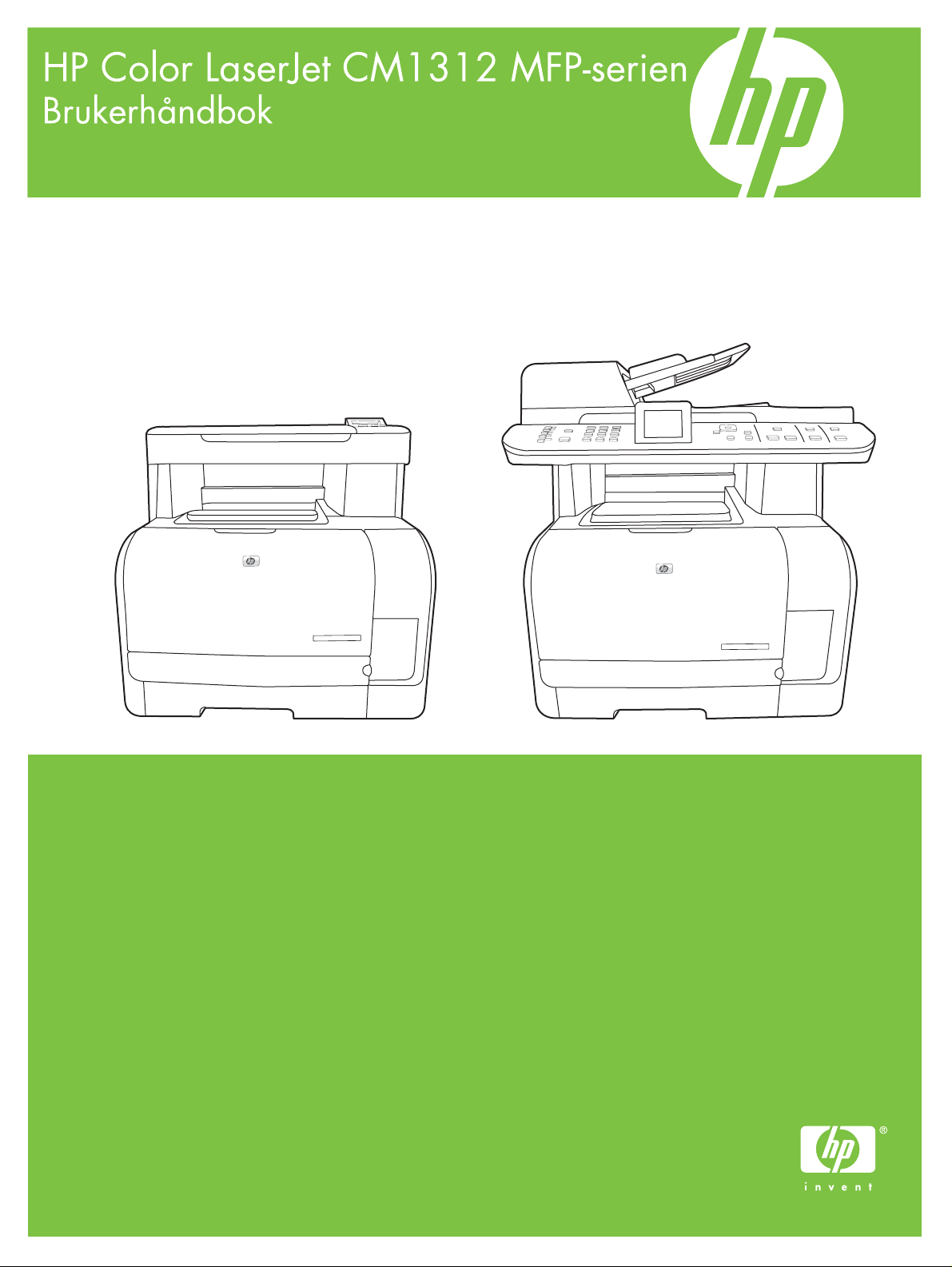
Page 2
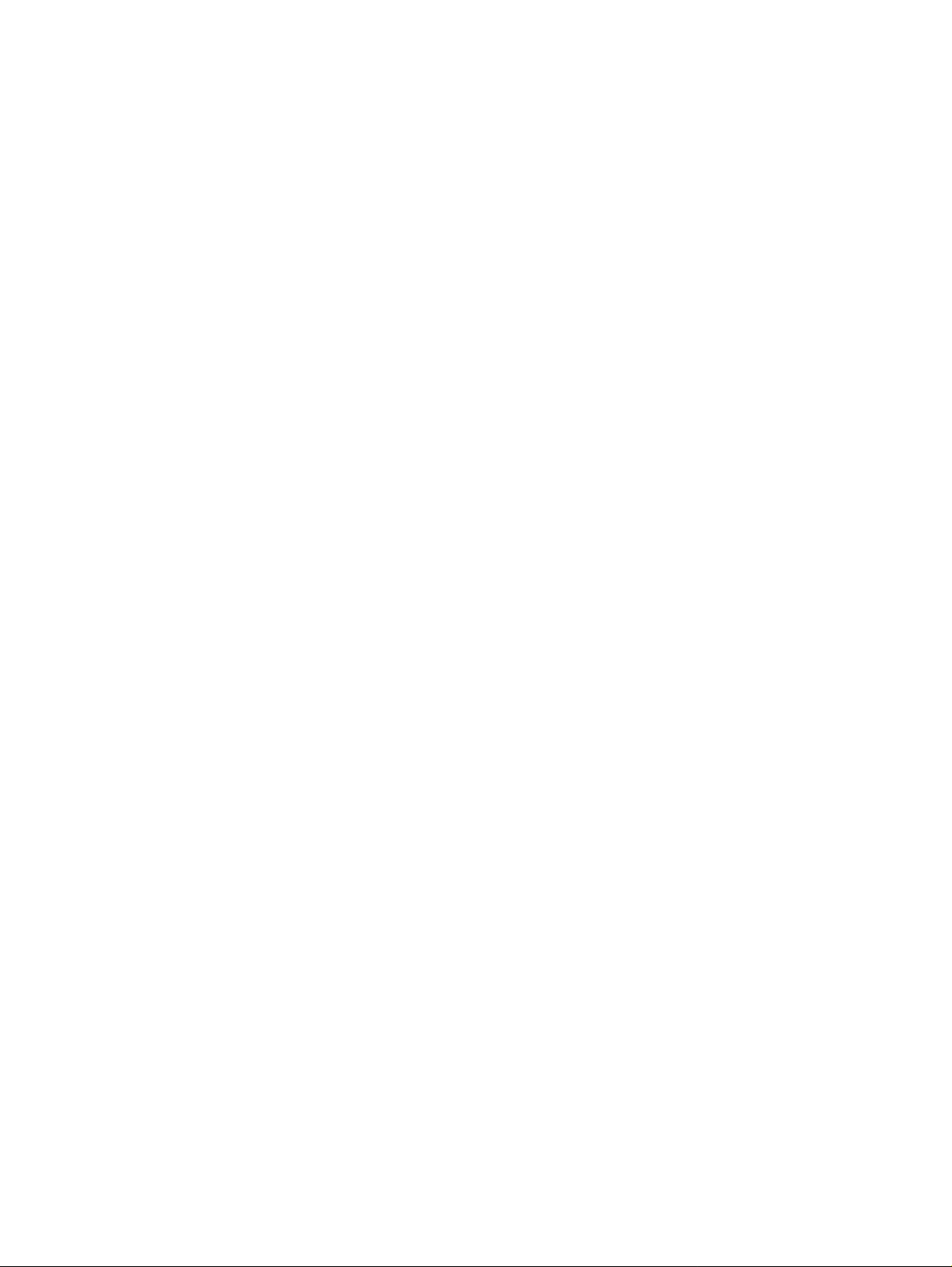
Page 3
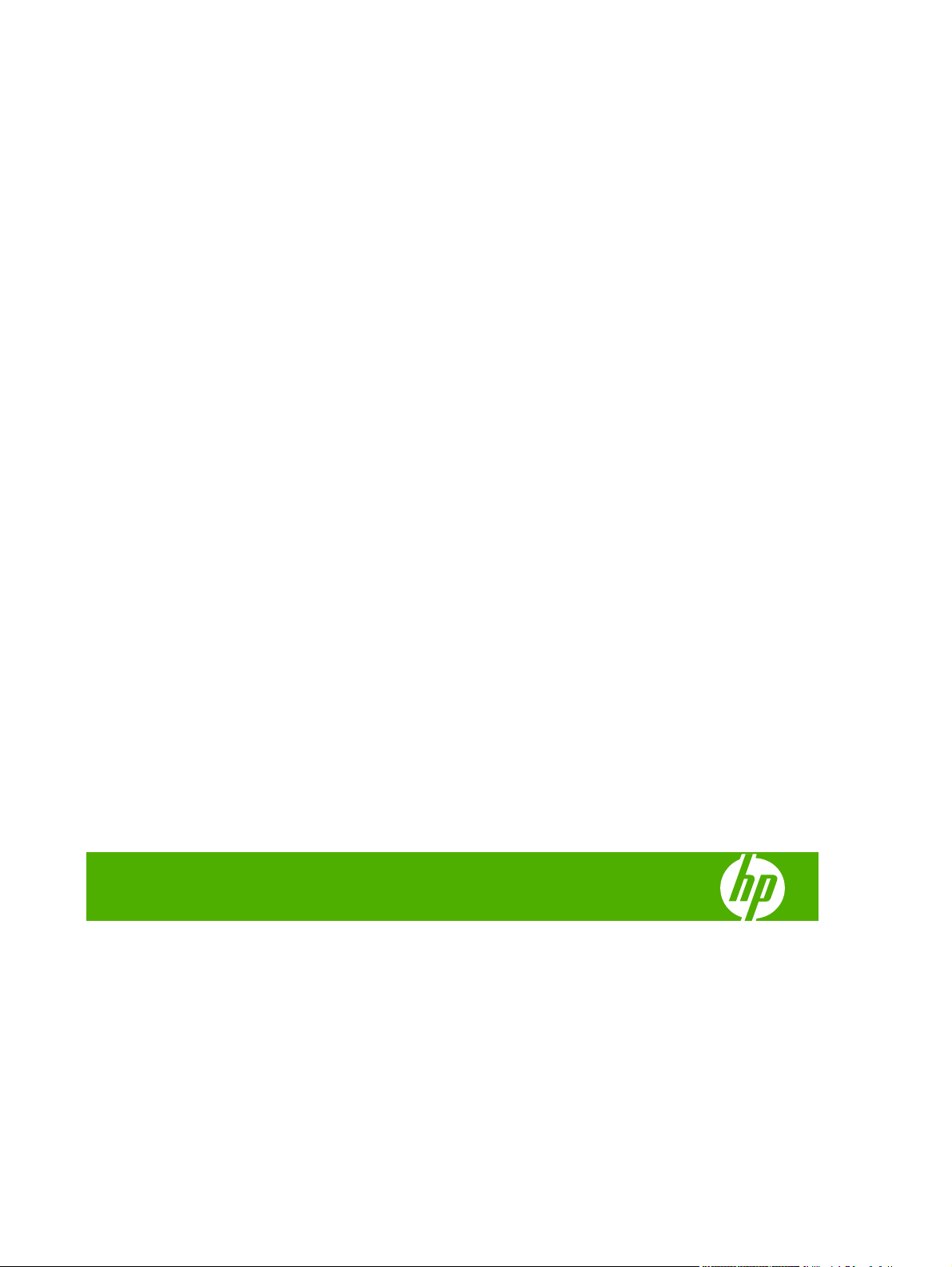
HP Color LaserJet CM1312 MFP-serien
Brukerhåndbok
Page 4
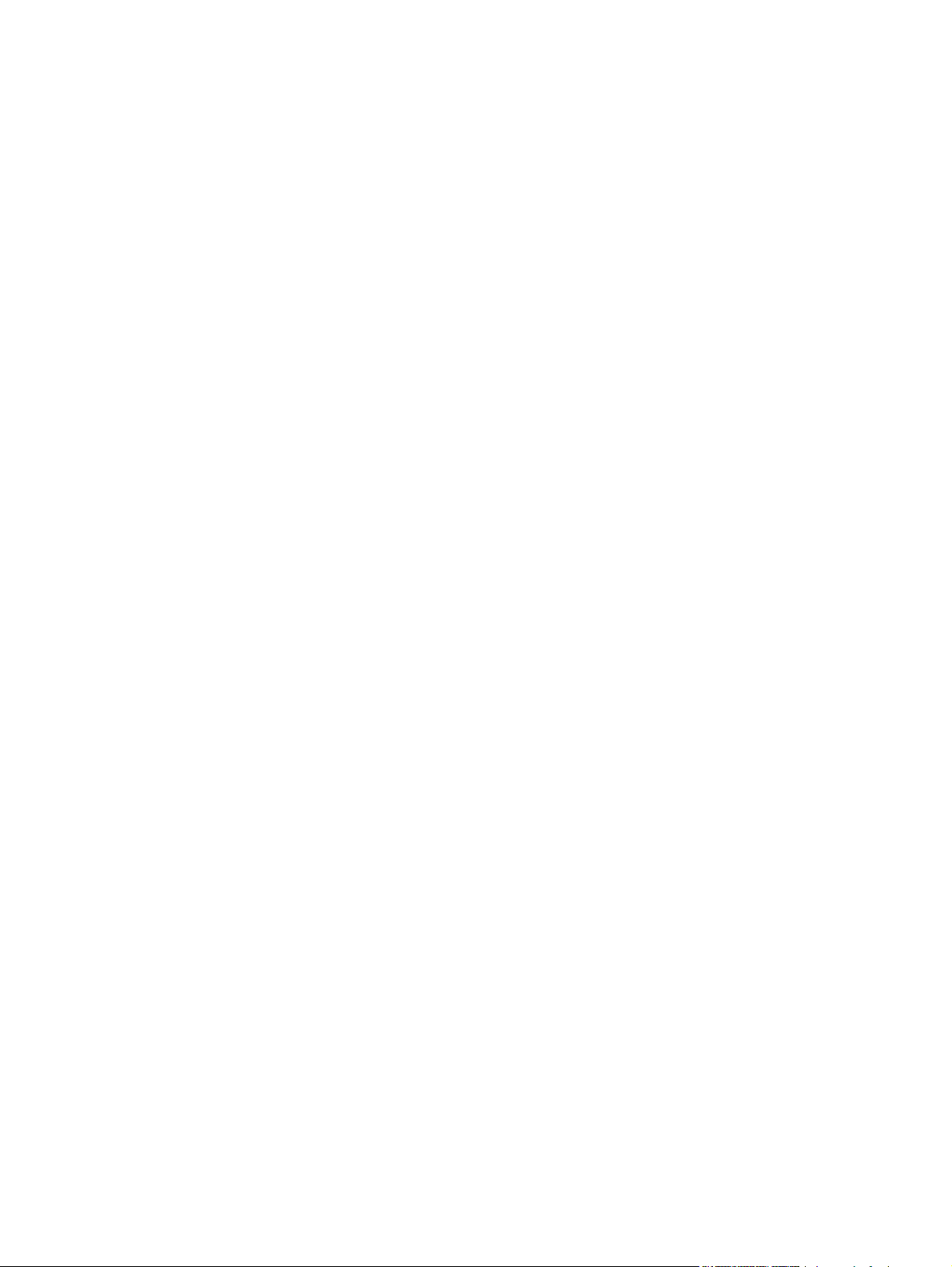
Copyright og lisens
© 2008 Copyright Hewlett-Packard
Development Company, L.P.
Reproduksjon, tilpasning eller oversettelse
uten skriftlig tillatelse på forhånd er forbudt,
med unntak av tillatelser gitt under lover om
opphavsrett.
Varemerker
®
Adobe
, Acrobat® og PostScript® er
varemerker for Adobe Systems
Incorporated.
Microsoft®, Windows® og Windows®XP er
registrerte varemerker i USA for Microsoft
Corporation.
Opplysningene i dette dokumentet kan
endres uten varsel.
De eneste garantiene for HP-produkter og tjenester er angitt i uttrykte
garantierklæringer som følger med slike
produkter og tjenester. Ingenting i dette
dokumentet skal oppfattes som en
tilleggsgaranti. HP er ikke ansvarlig for
tekniske eller redaksjonelle feil eller
utelatelser i dette dokumentet.
Edition 1, 04/2008
Delenummer: CC430-90986
Windows Vista™ er enten et registrert
varemerke eller et varemerke for Microsoft
Corporation i USA og/eller i andre land/
regioner.
®
UNIX
er et registrert varemerke for Open
Group.
Page 5
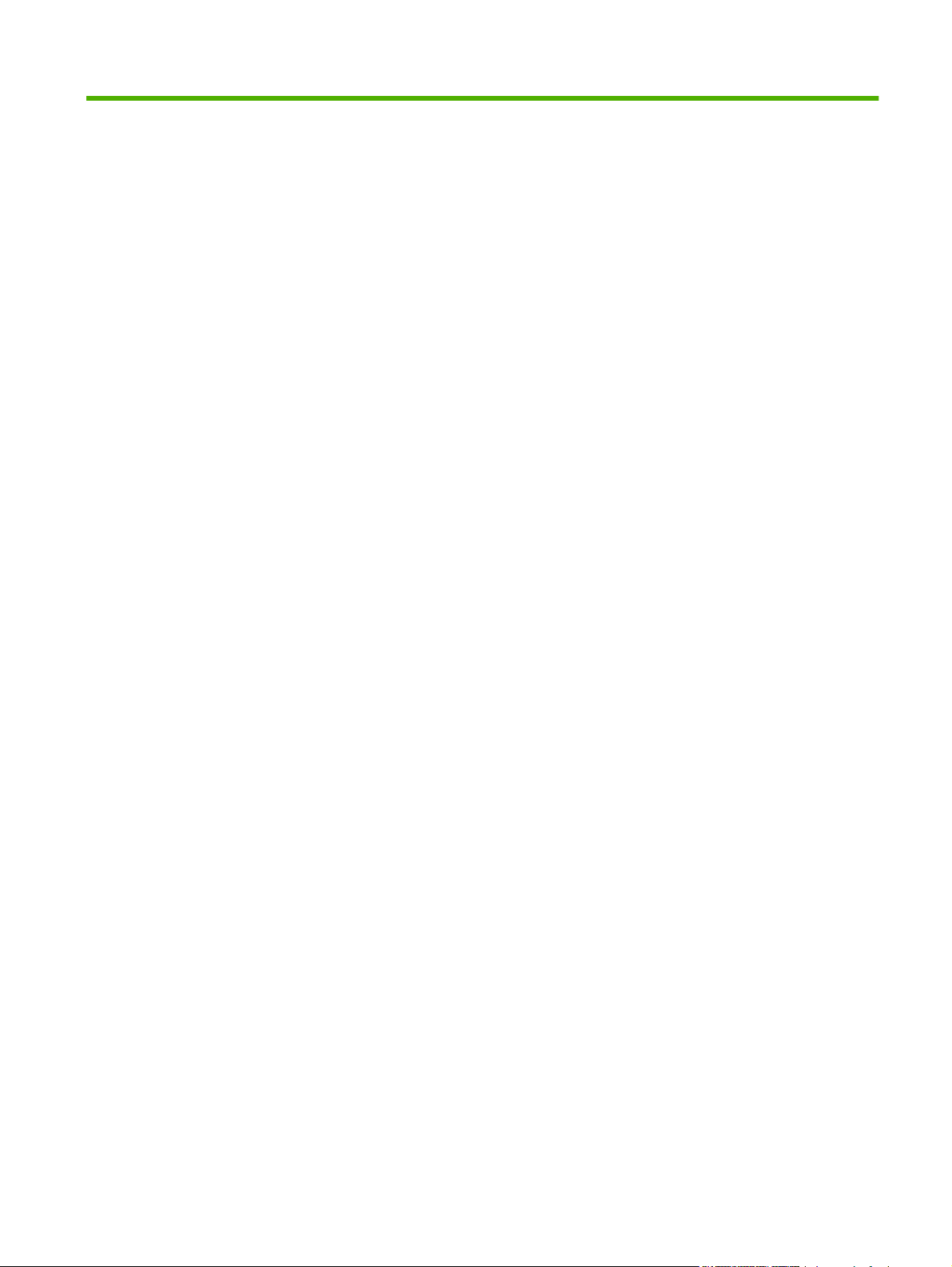
Innhold
1 Grunnleggende produktinformasjon
Produktsammenligning ......................................................................................................................... 2
Produktfunksjoner ................................................................................................................................ 3
Produktoversikt ..................................................................................................................................... 4
HP LaserJet CM1312 mfp sett forfra ................................................................................... 4
HP LaserJet CM1312 mfp sett bakfra .................................................................................. 4
HP LaserJet CM1312 (modell med faks/fotokort) sett forfra ................................................ 5
HP LaserJet CM1312 (modell med faks/fotokort) sett bakfra .............................................. 6
Grensesnittporter ................................................................................................................. 6
2 Kontrollpanel
Oversikt over kontrollpanelet ................................................................................................................ 8
HP LaserJet CM1312kontrollpanel ...................................................................................... 8
HP LaserJet CM1312 (modell med faks/fotokort)kontrollpanel ........................................... 9
Kontrollpanelmenyer .......................................................................................................................... 10
Bruke kontrollpanelmenyene ............................................................................................. 10
Oppsettmeny for kontrollpanel ........................................................................................... 10
Funksjonsspesifikke menyer (bare HP LaserJet CM1312 (modell med faks/
fotokort)) ............................................................................................................................ 21
3 Programvare for Windows
Operativsystemer som støttes for Windows ....................................................................................... 28
Støttede skriverdrivere for Windows .................................................................................................. 28
HP Universal Print Driver (UPD) ........................................................................................................ 28
UPD-installasjonsmodi ....................................................................................................... 29
Velge riktig skriverdriver for Windows ................................................................................................ 30
Prioritet for utskriftsinnstillinger .......................................................................................................... 31
Endre skriverdriverinnstillinger for Windows ...................................................................................... 31
Typer programvareinstallasjon for Windows ...................................................................................... 32
Fjerne programvare for Windows ....................................................................................................... 32
Verktøy som støttes for Windows ....................................................................................................... 33
HP ToolboxFX ................................................................................................................... 33
Innebygd Web-server ........................................................................................................ 33
HP Web Jetadmin (kun Internett) ...................................................................................... 33
NOWW iii
Page 6

Andre Windows-komponenter og -verktøy ........................................................................ 33
Programvare for andre operativsystemer ........................................................................................... 34
4 Bruke produktet med Macintosh
Programvare for Macintosh ................................................................................................................ 36
Støttede operativsystemer for Macintosh .......................................................................... 36
Støttede skriverdrivere for Macintosh ................................................................................ 36
Prioritet for utskriftsinnstillinger for Macintosh ................................................................... 36
Endre skriverdriverinnstillinger for Macintosh .................................................................... 36
Typer programvareinstallasjon for Macintosh .................................................................... 37
Fjerne programvare fra Macintosh-operativsystemer ........................................................ 37
Verktøy som støttes for Macintosh .................................................................................... 38
Bruke funksjoner i Macintosh-skriverdriveren .................................................................................... 39
Skriv ut ............................................................................................................................... 39
Skanning ............................................................................................................................ 41
Faks (kun HP LaserJet CM1312 (modell med faks/fotokort)) ............................................ 42
Foto .................................................................................................................................... 43
5 Tilkobling
Nettverksoperativsystemer som støttes ............................................................................................. 46
USB-tilkobling ..................................................................................................................................... 46
Ansvarsfraskrivelse ved skriverdeling ................................................................................................ 47
Støttede nettverksprotokoller (kun HP LaserJet CM1312 (modell med faks/fotokort)) ...................... 47
Installere produktet i et nettverk (kun HP LaserJet CM1312 (modell med faks/fotokort)) .................. 48
Konfigurere nettverksproduktet (kun HP LaserJet CM1312 (modell med faks/fotokort)) ................... 49
Vise innstillinger ................................................................................................................. 49
Endre innstillinger .............................................................................................................. 49
Angi passord ...................................................................................................................... 50
IP-adresse ......................................................................................................................... 50
Innstilling for koblingshastighet .......................................................................................... 51
6 Papir og utskriftsmateriale
Forstå bruk av papir og utskriftsmateriale .......................................................................................... 54
Papir- og utskriftsmaterialestørrelser som støttes .............................................................................. 55
Støttede papirtyper og skuffkapasitet ................................................................................................. 56
Retningslinjer for spesialpapir eller spesielt utskriftsmateriale ........................................................... 57
Legge i papir og utskriftsmateriale ..................................................................................................... 58
Skuff 1 ................................................................................................................................ 58
Konfigurere skuff ................................................................................................................................ 59
7 Bruke produktfunksjoner
Økonomiske innstillinger .................................................................................................................... 62
Arkivutskrift ........................................................................................................................ 62
iv NOWW
Page 7
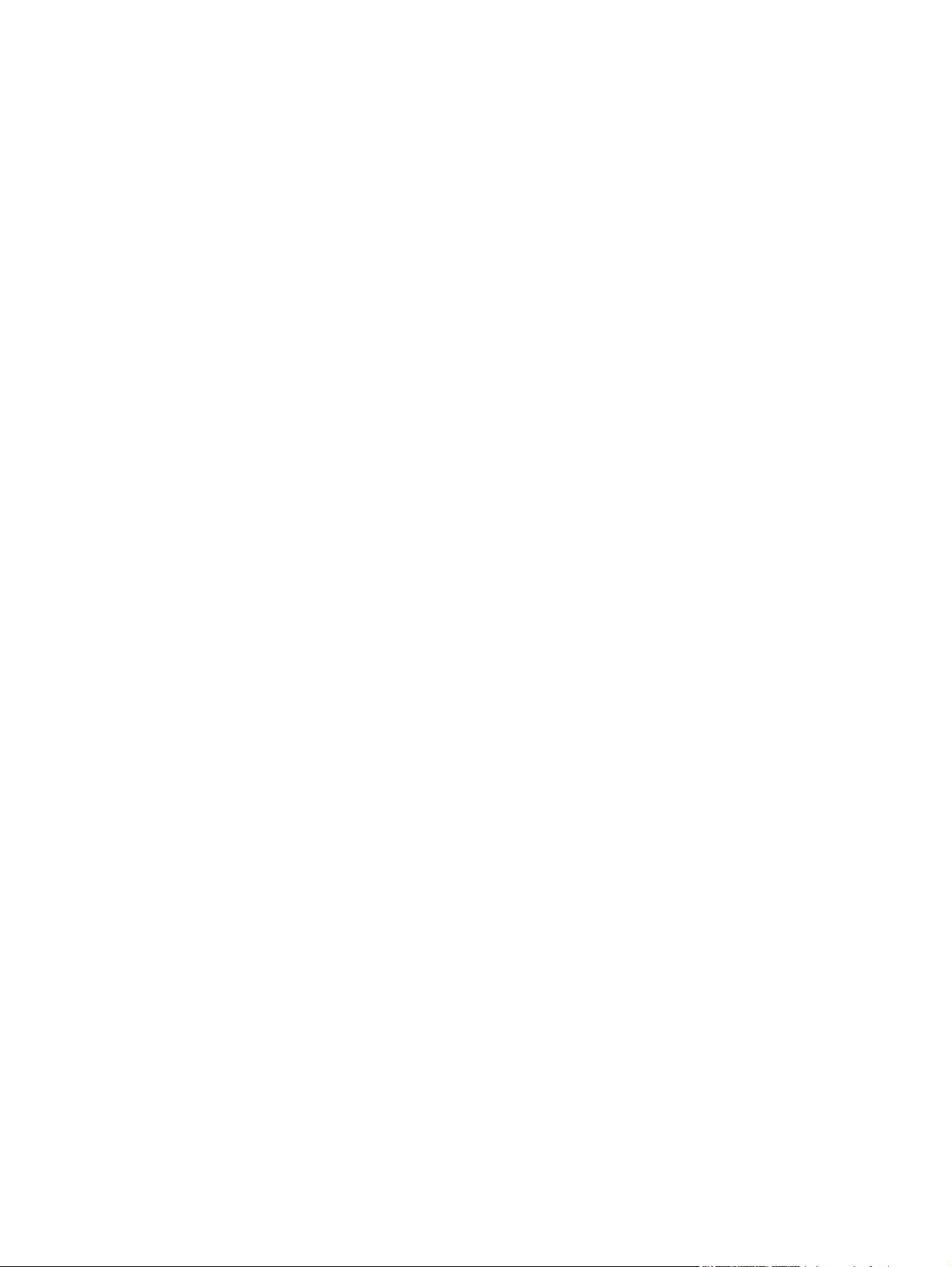
Skrifter ................................................................................................................................................ 63
8 Utskriftsoppgaver
Avbryte en utskriftsjobb ...................................................................................................................... 66
Bruke funksjonene i skriverdriveren for Windows .............................................................................. 67
Endre innstillinger for utskriftskvalitet ................................................................................................. 69
Skrive ut originaler fra kant til kant ..................................................................................................... 69
9 Kopiere
Legge i originaler ................................................................................................................................ 72
Bruke kopiering .................................................................................................................................. 73
Kopiinnstillinger .................................................................................................................................. 77
Kopier en bok (bare fotokortmodeller) ................................................................................................ 80
Kopiere fotografier .............................................................................................................................. 81
Kopiere originaler med forskjellige størrelser ..................................................................................... 83
Dobbeltsidige (tosidige) kopieringsjobber .......................................................................................... 83
Velge skrifter ...................................................................................................................... 63
Skrive ut lister over tilgjengelige skrifter ............................................................................ 63
Åpne skriverdriveren .......................................................................................................... 67
Bruke utskriftssnarveier ..................................................................................................... 67
Angi alternativer for papir og kvalitet ................................................................................. 67
Angi dokumenteffekter ....................................................................................................... 68
Angi etterbehandlingsalternativer for dokumentet ............................................................. 68
Få informasjon om kundestøtte og produktstatus .............................................................. 68
Angi avanserte utskriftsalternativer .................................................................................... 69
Ettrykkskopiering ............................................................................................................... 73
Flere kopier ........................................................................................................................ 74
Avbryte en kopieringsjobb ................................................................................................. 74
Forminske eller forstørre kopier ......................................................................................... 74
Endre innstillingen for kopisortering ................................................................................... 76
Kopier i farger eller svart-hvitt (mono) ............................................................................... 77
Kopikvalitet ........................................................................................................................ 77
Angi egendefinerte kopiinnstillinger ................................................................................... 78
Kopiere på utskriftsmateriale av ulike typer og størrelser .................................................. 79
Gjenopprette standard kopiinnstillinger ............................................................................. 80
Kopiere tosidige dokumenter manuelt ............................................................................... 83
10 Farger for Windows
Administrere farger ............................................................................................................................. 86
Automatisk ......................................................................................................................... 86
Skrive ut i gråtoner ............................................................................................................. 86
Manuell fargejustering ....................................................................................................... 86
Fargetemaer ...................................................................................................................... 87
NOWW v
Page 8
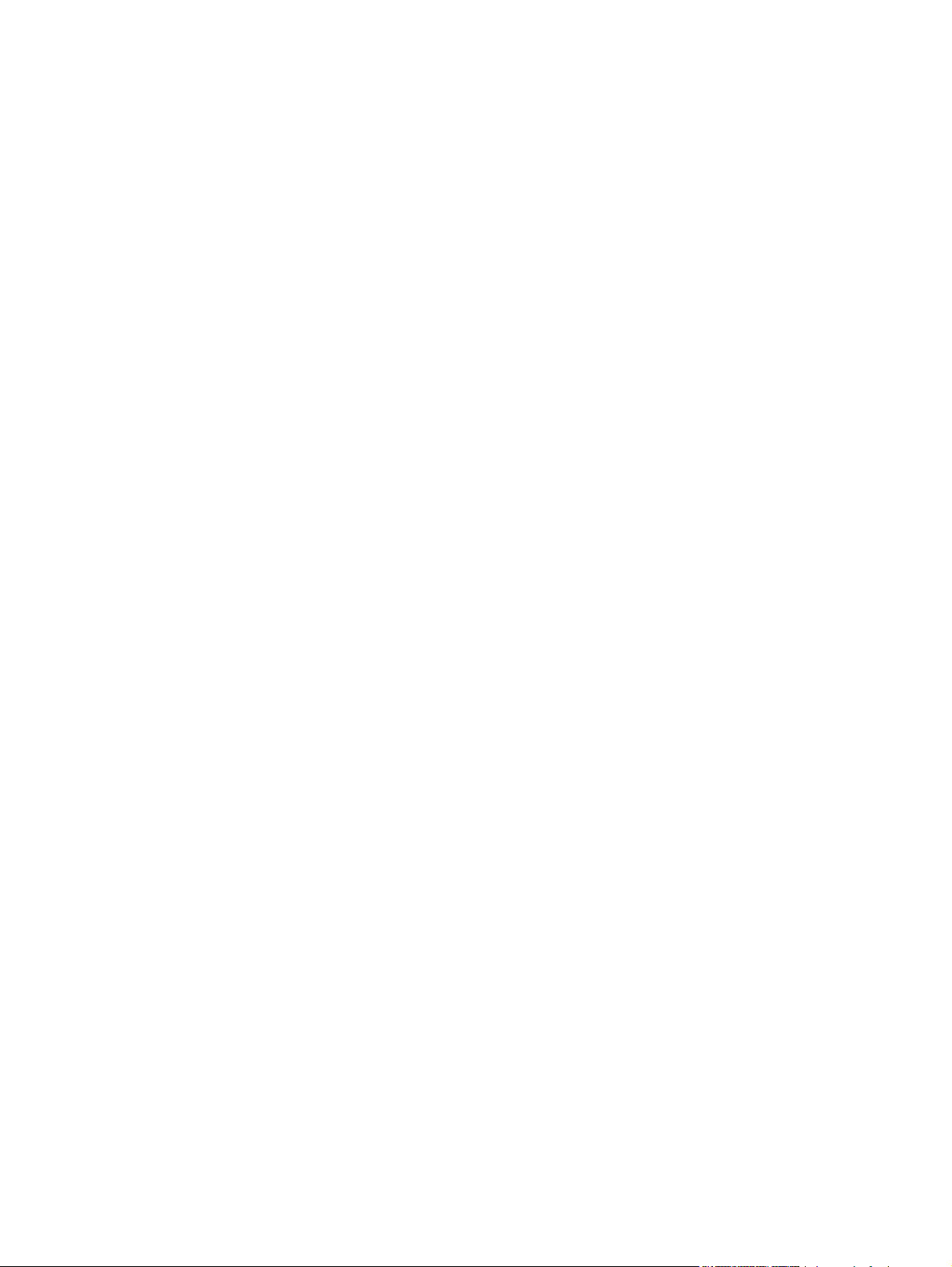
Tilpasse farger .................................................................................................................................... 88
Avansert fargebruk ............................................................................................................................. 90
11 Skanning
Legge i originaler for skanning ........................................................................................................... 94
Skanne ............................................................................................................................................... 95
Skanneinnstillinger ........................................................................................................................... 101
Skann bøker (bare fotokortmodeller) ................................................................................................ 103
Skanne et fotografi ........................................................................................................................... 105
Tilpasse farger ved hjelp av paletten med basisfarger i Microsoft Office .......................... 88
Tilpasse farger ved hjelp av verktøyet HP Basic Color Match ........................................... 88
Tilpasse farger ved hjelp av Vis standardfarger ................................................................ 89
HP ColorSphere-toner ....................................................................................................... 90
HP ImageREt 3600 ............................................................................................................ 90
Valg av utskriftsmateriale ................................................................................................... 90
Fargealternativer ................................................................................................................ 90
sRGB (standard rød-grønn-blå) ......................................................................................... 90
Skannemetoder ................................................................................................................. 95
Bruke Skann til-funksjonen (modell med faks/fotokort) ..................................................... 96
Avbryt skannejobb ........................................................................................................... 100
Filformat for skanning ...................................................................................................... 101
Skanneroppløsning og farger .......................................................................................... 101
Skannekvalitet ................................................................................................................. 102
12 Faks (bare faksmodeller)
Faksfunksjoner ................................................................................................................................. 108
Konfigurasjon ................................................................................................................................... 109
Installere og koble til maskinvaren ................................................................................... 109
Konfigurere faksinnstillingene .......................................................................................... 111
Administrere nummerlisten .............................................................................................. 112
Angi faksspørring ............................................................................................................. 116
Endre faksinnstillinger ...................................................................................................................... 117
Angi voluminnstillinger ..................................................................................................... 117
Innstillinger for fakssending ............................................................................................. 117
Innstillinger for faksmottak ............................................................................................... 122
Bruke faksfunksjonen ....................................................................................................................... 127
Faksprogramvare ............................................................................................................. 127
Avbryte en faks ................................................................................................................ 127
Slette fakser fra minnet .................................................................................................... 128
Bruke faks på et DSL-, PBX-, ISDN- eller VoIP-system .................................................. 128
Sende en faks .................................................................................................................. 12 9
Motta en faks ................................................................................................................... 139
Løse faksproblemer .......................................................................................................................... 141
vi NOWW
Page 9
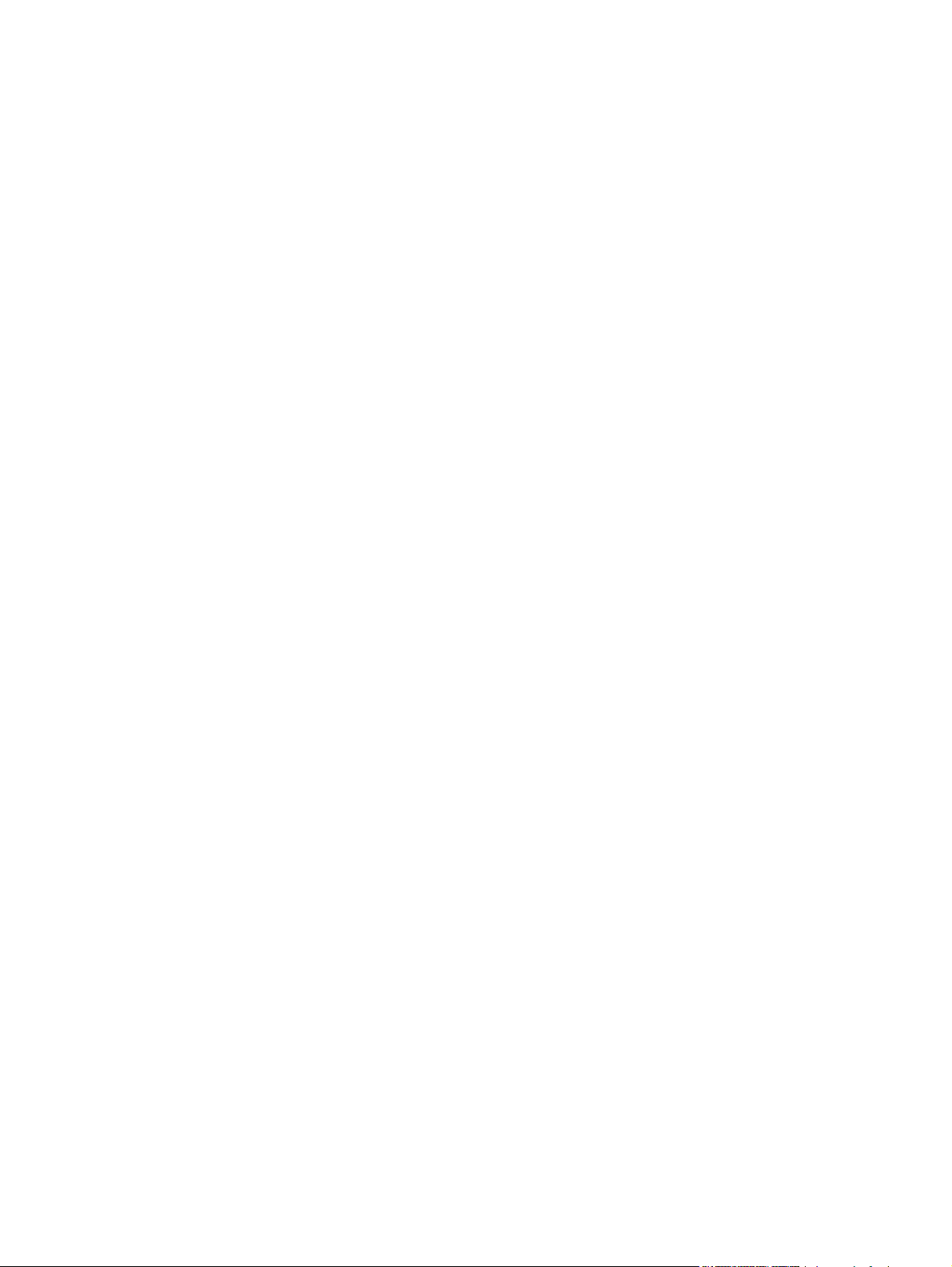
Meldinger om faksfeil ...................................................................................................... 141
Faksminnet bevares ved strømtap .................................................................................. 143
Fakslogger og -rapporter ................................................................................................. 144
Endre feilretting og fakshastighet .................................................................................... 146
Problemer med å sende fakser ........................................................................................ 147
Problemer med å motta fakser ........................................................................................ 149
Ytelsesproblemer ............................................................................................................. 152
13 Fotografier
Sette inn et minnekort ...................................................................................................................... 154
Endre standardinnstillingene for minnekort ...................................................................................... 157
Skrive ut bilder direkte fra minnekortet ............................................................................................. 158
Skriv ut en miniatyrbildeindeks over minnekortet ............................................................................. 159
Skrive ut og skanne bilder fra et prøvetrykk ..................................................................................... 160
14 Administrere og vedlikeholde produktet
Informasjonssider ............................................................................................................................. 162
HP ToolboxFX .................................................................................................................................. 164
Vise HP ToolboxFX ......................................................................................................... 164
Status ............................................................................................................................... 164
Varsler ............................................................................................................................. 165
Produktinformasjon .......................................................................................................... 165
Fakse ............................................................................................................................... 166
Hjelp ................................................................................................................................. 168
Systeminnstillinger ........................................................................................................... 170
Utskriftsinnstillinger .......................................................................................................... 173
Nettverksinnstillinger ........................................................................................................ 174
Innebygd webserver ......................................................................................................................... 175
Funksjoner ....................................................................................................................... 175
Bruke HP Web Jetadmin-programvare ............................................................................................ 176
Sikkerhetsfunksjoner ........................................................................................................................ 176
Bruk den innegbygde webserveren til å slå på passordbeskyttelse ................................ 176
Slå på passordbeskyttelse fra kontrollpanelet ................................................................. 176
Aktivere funksjonen for privat mottak ............................................................................... 177
Administrere rekvisita ....................................................................................................................... 178
Kontrollere og bestille rekvisita ........................................................................................ 178
Skifte rekvisita .................................................................................................................. 180
Rengjøre produktet .......................................................................................................... 183
Fastvareoppdateringer ..................................................................................................... 189
15 Problemløsing
Sjekkliste for problemløsning ........................................................................................................... 192
Gjenopprette standardinnstillingene ................................................................................................. 194
NOWW vii
Page 10
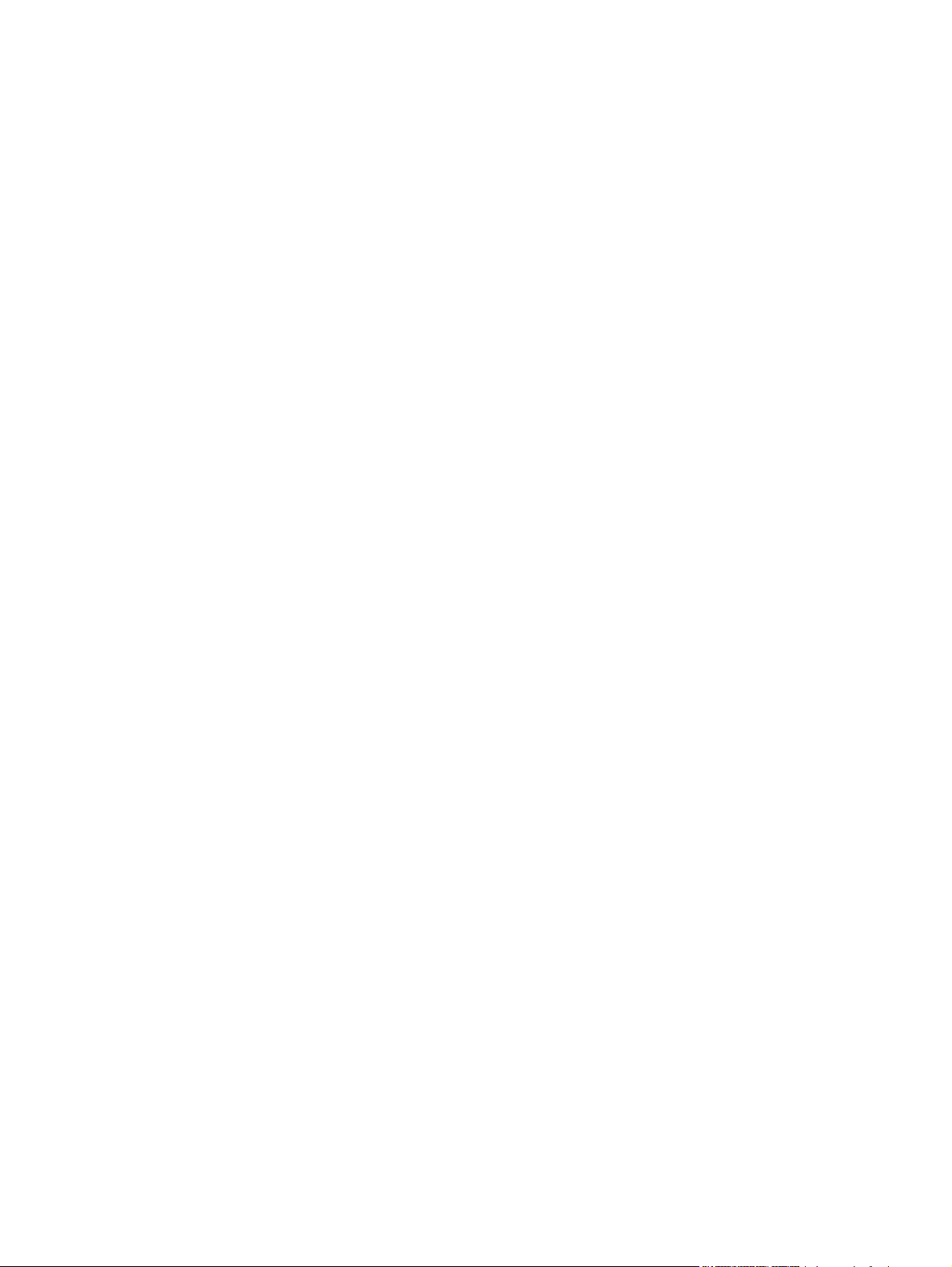
Kontrollpanelmeldinger ..................................................................................................................... 195
Fjerne fastkjørt papir ........................................................................................................................ 199
Årsaker til fastkjørt papir .................................................................................................. 199
Lete etter fastkjørt papir ................................................................................................... 201
Fjern papirstopp fra ADFen (bare modeller med fotokort) ............................................... 201
Fjerne fastkjørt papir ved innskuffene .............................................................................. 204
Fjern fastkjørt papir fra utskuffen ..................................................................................... 205
Unngå gjentatte fastkjøringer .......................................................................................... 206
Løse problemer med bildekvaliteten ................................................................................................ 207
Utskriftsproblemer ............................................................................................................ 207
Kopieringsproblemer ........................................................................................................ 215
Skanningsproblemer ........................................................................................................ 220
Faksproblemer ................................................................................................................. 224
Optimalisere og forbedre bildekvaliteten ......................................................................... 224
Løse tilkoblingsproblemer ................................................................................................................ 225
Løse direktetilkoblingsproblemer ..................................................................................... 225
Nettverksproblemer ......................................................................................................... 226
Løse programvareproblemer ............................................................................................................ 228
Problemløsing for Windows ............................................................................................ 228
Løse vanlige Macintosh-problemer .................................................................................. 228
Løse PostScript-feil (PS) ................................................................................................. 230
Tillegg A Rekvisita og tilbehør
Bestille deler, ekstrautstyr og rekvisita ............................................................................................. 234
Bestille direkte fra HP ...................................................................................................... 234
Bestille via service- eller kundestøtterepresentanter ....................................................... 234
Bestille direkte gjennomHP ToolboxFX-programvaren .................................................... 234
Delenumre ........................................................................................................................................ 235
Rekvisita .......................................................................................................................... 235
Kabler og tilbehør for grensesnitt ..................................................................................... 235
Deler som brukeren kan skifte ......................................................................................... 235
Tillegg B Service og støtte
Hewlett-Packards begrensede garanti ............................................................................................. 237
Customer Self Repair-garantiservice ............................................................................................... 238
Erklæringen om begrenset garanti for skriverkassett ....................................................................... 239
Kundestøtte ...................................................................................................................................... 240
Pakke ned enheten .......................................................................................................................... 241
Tillegg C Spesifikasjoner
Fysiske spesifikasjoner .................................................................................................................... 244
Elektriske spesifikasjoner ................................................................................................................. 244
Strømforbruk .................................................................................................................................... 244
viii NOWW
Page 11
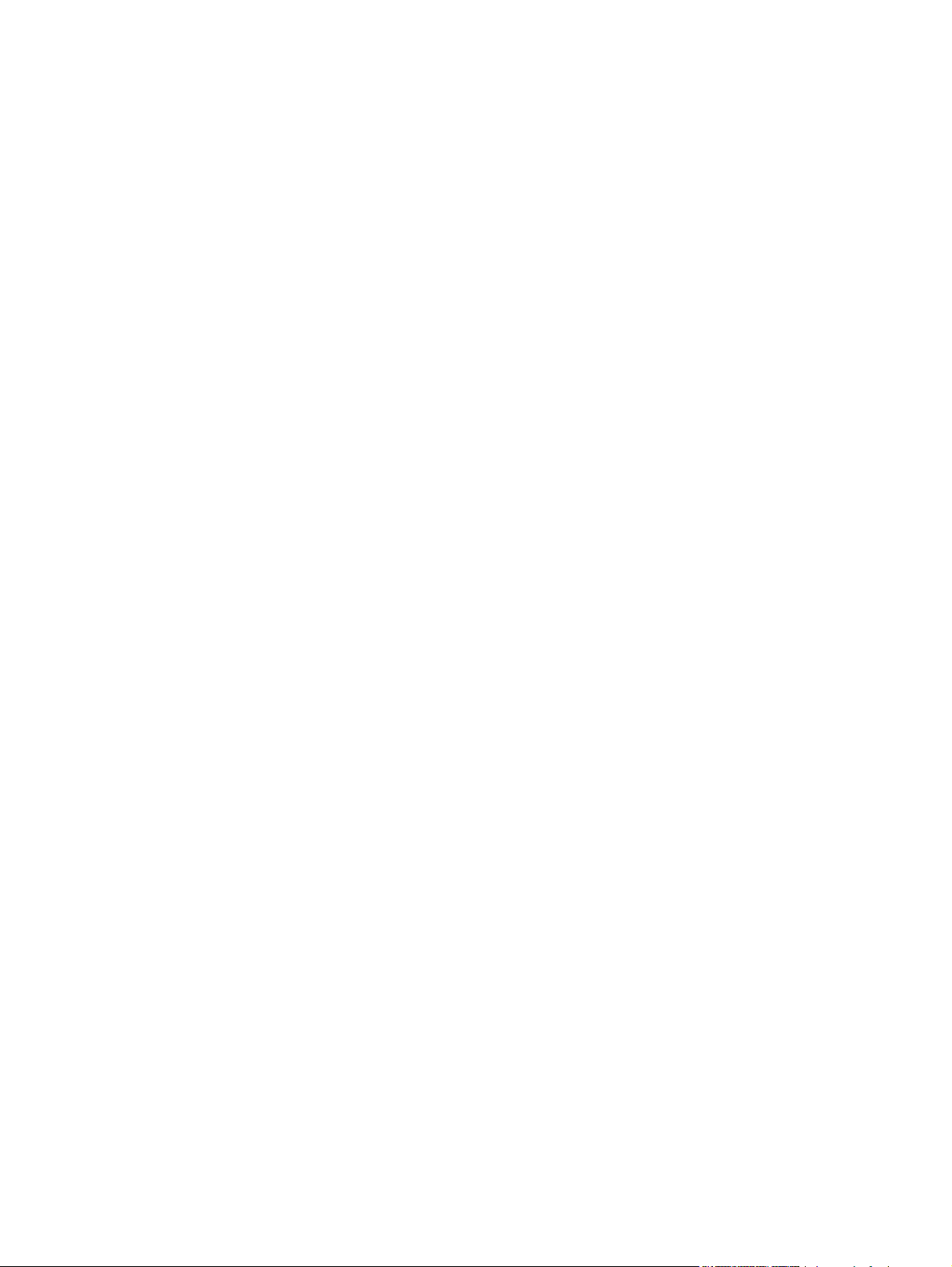
Miljøspesifikasjoner .......................................................................................................................... 245
Støynivåer ........................................................................................................................................ 245
Tillegg D Spesielle bestemmelser
FCC-bestemmelser .......................................................................................................................... 248
Program for miljømessig produktforvaltning ..................................................................................... 2 48
Miljøvern .......................................................................................................................... 248
Ozonutslipp ...................................................................................................................... 248
Strømforbruk .................................................................................................................... 248
Tonerforbruk .................................................................................................................... 248
Papirforbruk ..................................................................................................................... 248
Plast ................................................................................................................................. 249
HP LaserJet-utskriftsrekvisita .......................................................................................... 249
Instruksjoner for hvordan du kan returnere og resirkulere ............................................... 249
Papir ................................................................................................................................ 250
Materialbegrensninger ..................................................................................................... 250
Avhending av brukt utstyr fra brukere i private husholdninger i EU ................................. 251
Dataark for materialsikkerhet (MSDS - Material Safety Data Sheet) ............................... 251
Mer informasjon ............................................................................................................... 251
Ekstra erklæringer for telekommunikasjonsprodukter (faks) ............................................................ 252
EU-erklæring for telekommunikasjonsdrift ....................................................................... 252
Telekommunikasjonserklæringer for New Zealand ......................................................... 252
Telephone Consumer Protection Act (USA) .................................................................... 252
IC CS-03-krav .................................................................................................................. 25 2
Samsvarserklæring .......................................................................................................................... 254
HP LaserJet CM1312 ...................................................................................................... 254
HP LaserJet CM1312nfi ................................................................................................... 254
Lands-/regionsspesifikke erklæringer ............................................................................................... 256
Lasersikkerhet ................................................................................................................. 256
Kanadiske DOC-bestemmelser ....................................................................................... 256
EMI-erklæring (Korea) ..................................................................................................... 256
Lasererklæring for Finland ............................................................................................... 256
Oversikt over materiale (Kina) ......................................................................................... 257
Stikkordregister .............................................................................................................................................. 259
NOWW ix
Page 12
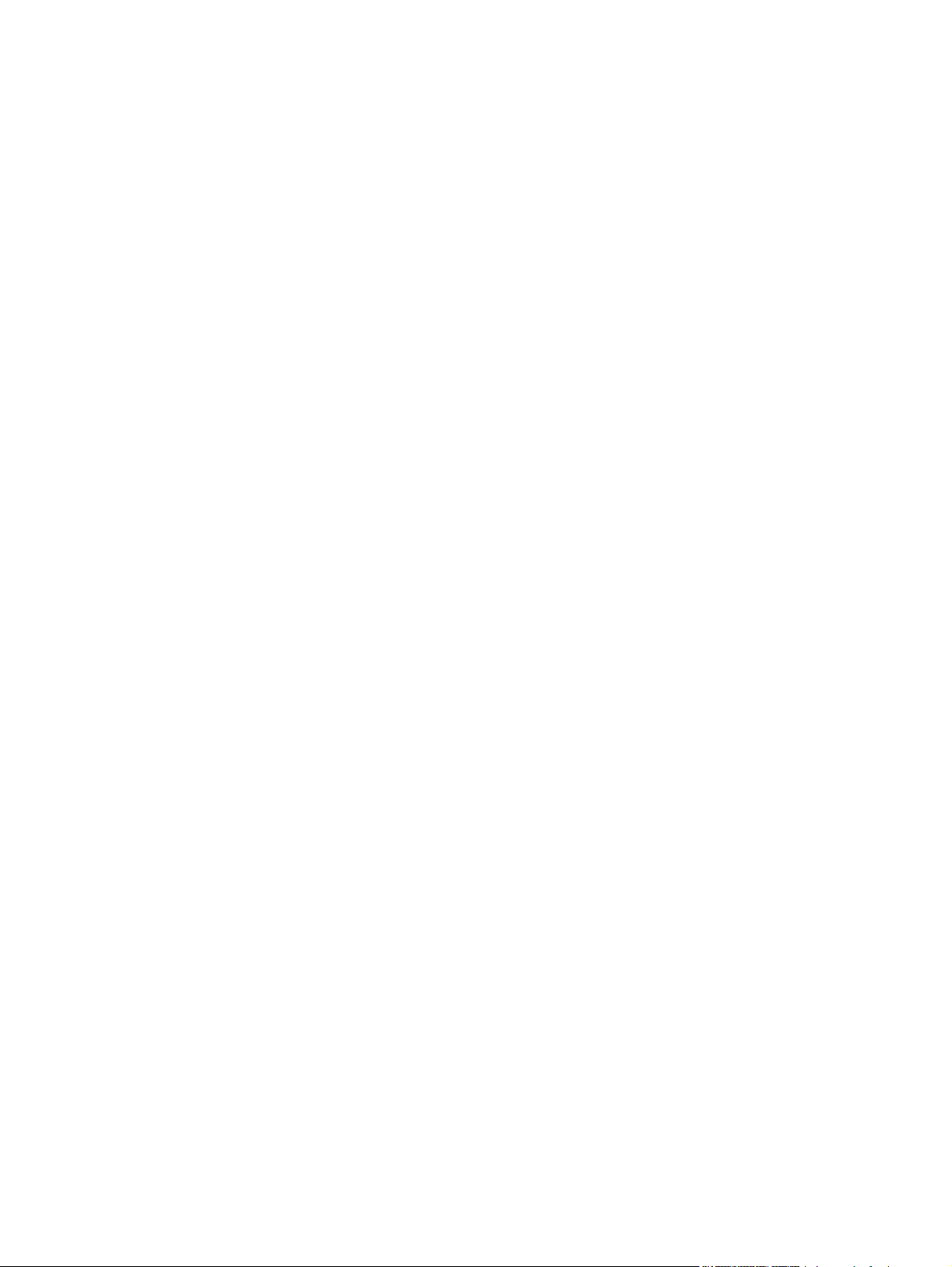
x NOWW
Page 13
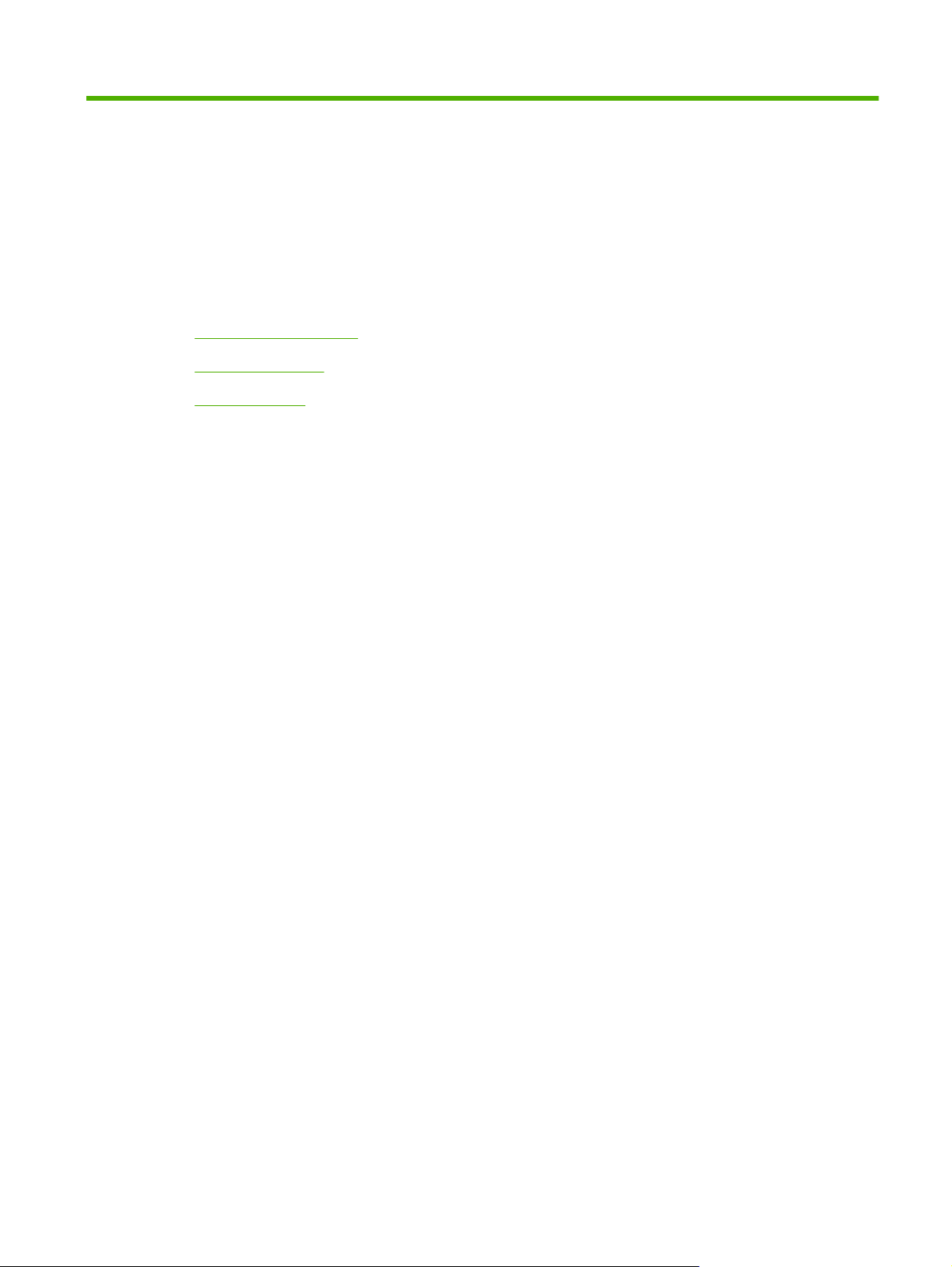
1 Grunnleggende produktinformasjon
Produktsammenligning
●
Produktfunksjoner
●
Produktoversikt
●
NOWW 1
Page 14
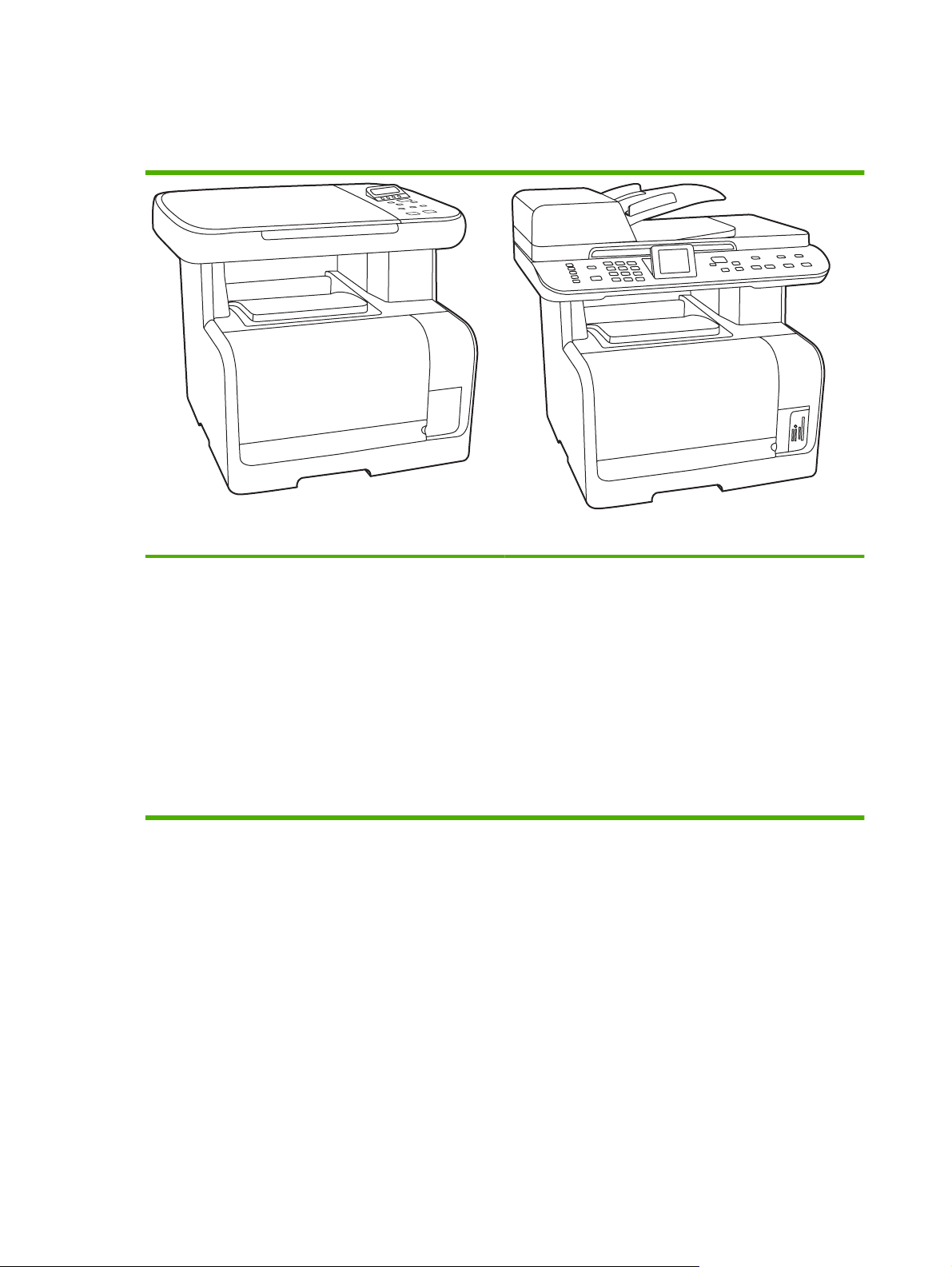
Produktsammenligning
Produktet er tilgjengelig i de følgende konfigurasjonene:
HP LaserJet CM1312 mfp
Skriver ut med hastigheter på opptil 12 sider per minutt
●
(spm) i svart-hvitt og 8 spm i farger.
PCL 6-skriverdrivere og HP Postscript nivå 2-emulering.
●
Skuff 1 tar opptil 150 ark med utskriftsmateriale eller opptil
●
10 konvolutter.
Hi-Speed USB 2.0-port.
●
128 MB RAM (Random Access Memory).
●
Planskanner.
●
HP LaserJet CM1312 (modell med faks/fotokort)
HP LaserJet CM1312 mfp samt:
10/100 Base-T-nettverksport.
●
V.34-faks og 8 MB flash-fakslagringsminne.
●
To RJ-11-fakstelefonlinjeporter.
●
Automatisk dokumentmater (ADM) med kapasitet på 50
●
sider
160 MB RAM (Random Access Memory)
●
Fire minnekortspor
●
Fargegrafikk-display
●
2 Kapittel 1 Grunnleggende produktinformasjon NOWW
Page 15
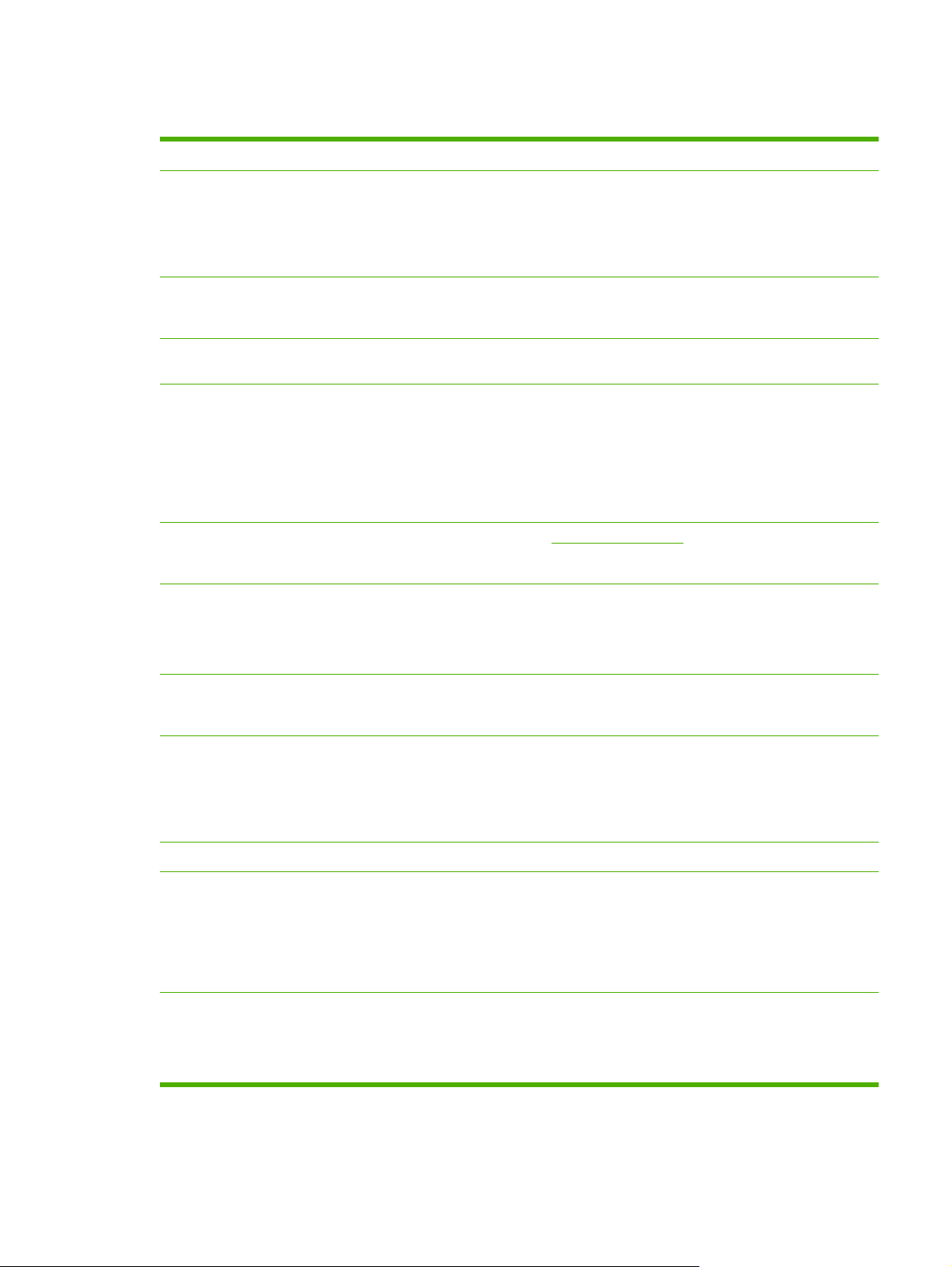
Produktfunksjoner
Ytelse
Utskriftskvalitet
Faks (kun HP LaserJet
CM1312 (modell med faks/
fotokort))
Kopiering
Skanning
Minnekortspor (bare HP
LaserJet CM1312 (modell
med faks/fotokort))
Nettverk
Skriver ut med hastigheter på opptil 12 sider per minutt (spm) i svart-hvitt og 8 spm i farger.
●
Tekst og grafikk med 1200 punkter per tomme (ppt) med Image REt 3600.
●
Justerbare innstillinger gir best mulig utskriftskvalitet.
●
HP UltraPrecise-skriverkassetten har en finere tonerformel som gir skarpere tekst og
●
grafikk.
Full faksfunksjonalitet med en V.34-faks som inkluderer nummerliste, faks/tlf. og
●
funksjoner for forsinket faks.
Inkluderer en ADM (kun HP LaserJet CM1312 (modell med faks/fotokort)) som gir raskere,
●
mer effektive kopieringsjobber med dokumenter på flere sider.
Produktet gir 24-biters fullfargeskanning med 1200 piksler per tomme (ppt) fra
●
skannerglasset i Letter-/A4-størrelse.
Produktet gir 24-biters fullfargeskanning med 300 ppt fra den automatiske
●
dokumentmateren (ADM) (kun HP LaserJet CM1312 (modell med faks/fotokort)).
Inkluderer en ADM (kun HP LaserJet CM1312 (modell med faks/fotokort)) som gir raskere,
●
mer effektive skannejobber ved dokumenter på flere sider.
Støtter en rekke minnekort. Se
●
TCP/IP
●
Fotografier på side 153 hvis du vil ha mer informasjon.
Skriverdriverfunksjoner
Grensesnittkoblinger
Økonomisk utskrift
Rekvisita
Tilgjengelighet
IPv4
◦
IPv6
◦
Rask utskriftsytelse, innebygd Intellifont- og TrueType-skaleringsteknologi, innebygd HP-
●
GL/2-vektorgrafikk og avanserte funksjoner for bildebehandling er fordeler du får med PCL
PCL 6-skriverspråket.
Hi-Speed USB 2.0-port.
●
10/100 Base-T-Ethernet-nettverksport (RJ-45) (kun HP LaserJet CM1312 (modell med
●
faks/fotokort)).
RJ-11-faks-/telefonkabelporter (kunHP LaserJet CM1312 (modell med faks/fotokort)).
●
N-opp-utskrift (skrive ut mer enn én side per ark).
●
En statusside for rekvisita som viser hvor mye som er igjen i skriverkassetten.
●
Kassett som ikke behøver å ristes.
●
Godkjenning for skriverkassetter fra HP.
●
Mulighet for bestilling av utskriftsrekvisita.
●
Elektronisk brukerhåndbok som er kompatibel med skjermleserverktøy for tekst.
●
Skriverkassetter kan settes i og fjernes med én hånd.
●
Alle deksler kan åpnes med én hånd.
●
NOWW Produktfunksjoner 3
Page 16
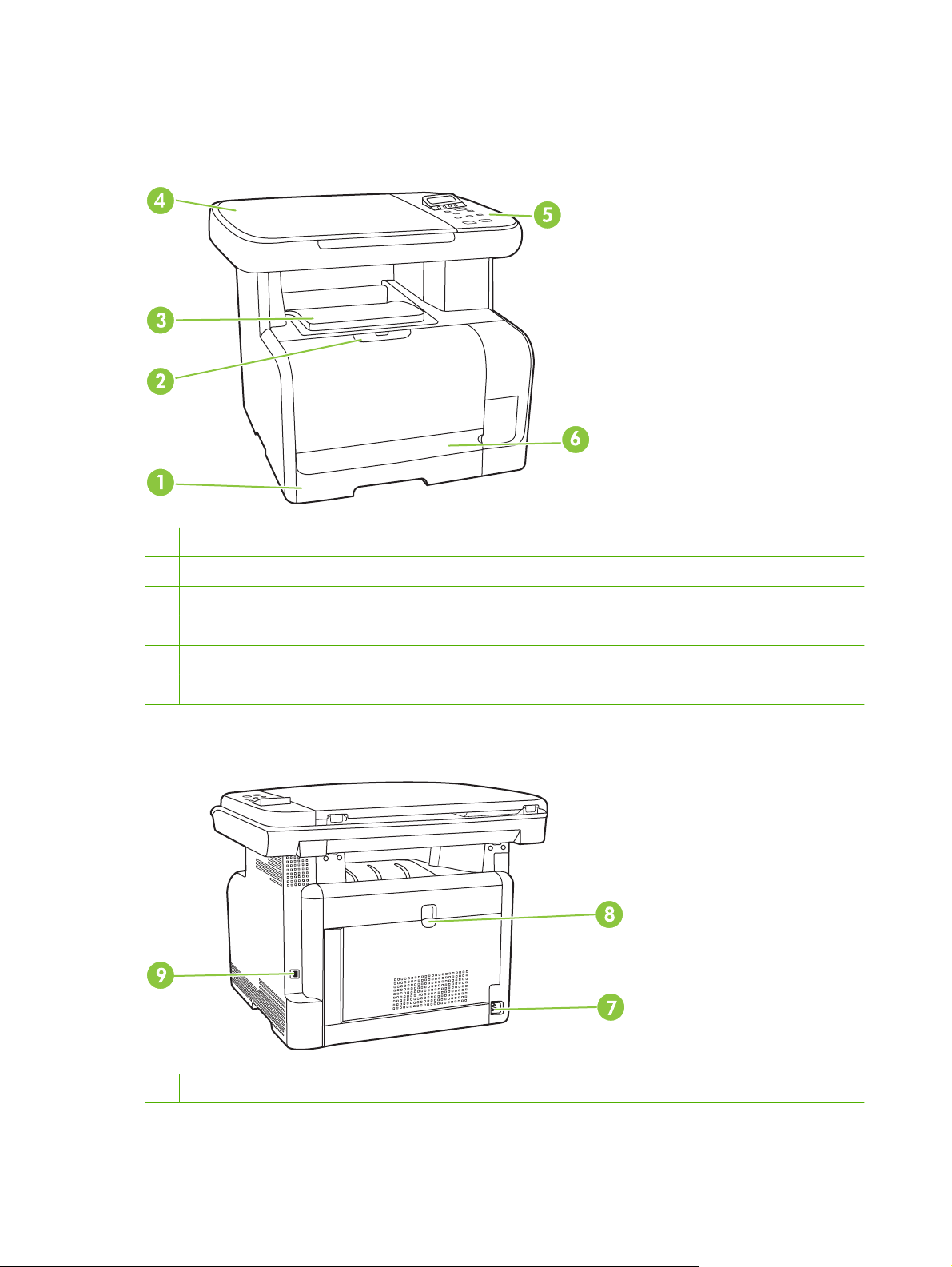
Produktoversikt
HP LaserJet CM1312 mfp sett forfra
1 Skuff 1
2 Lås for skriverkassettdeksel
3 Øvre utskuff (forsiden ned)
4 Planskanner
5 Kontrollpanel
6 Frontdeksel for tilgang til fastkjørt papir
HP LaserJet CM1312 mfp sett bakfra
7 Strømkontakt
4 Kapittel 1 Grunnleggende produktinformasjon NOWW
Page 17
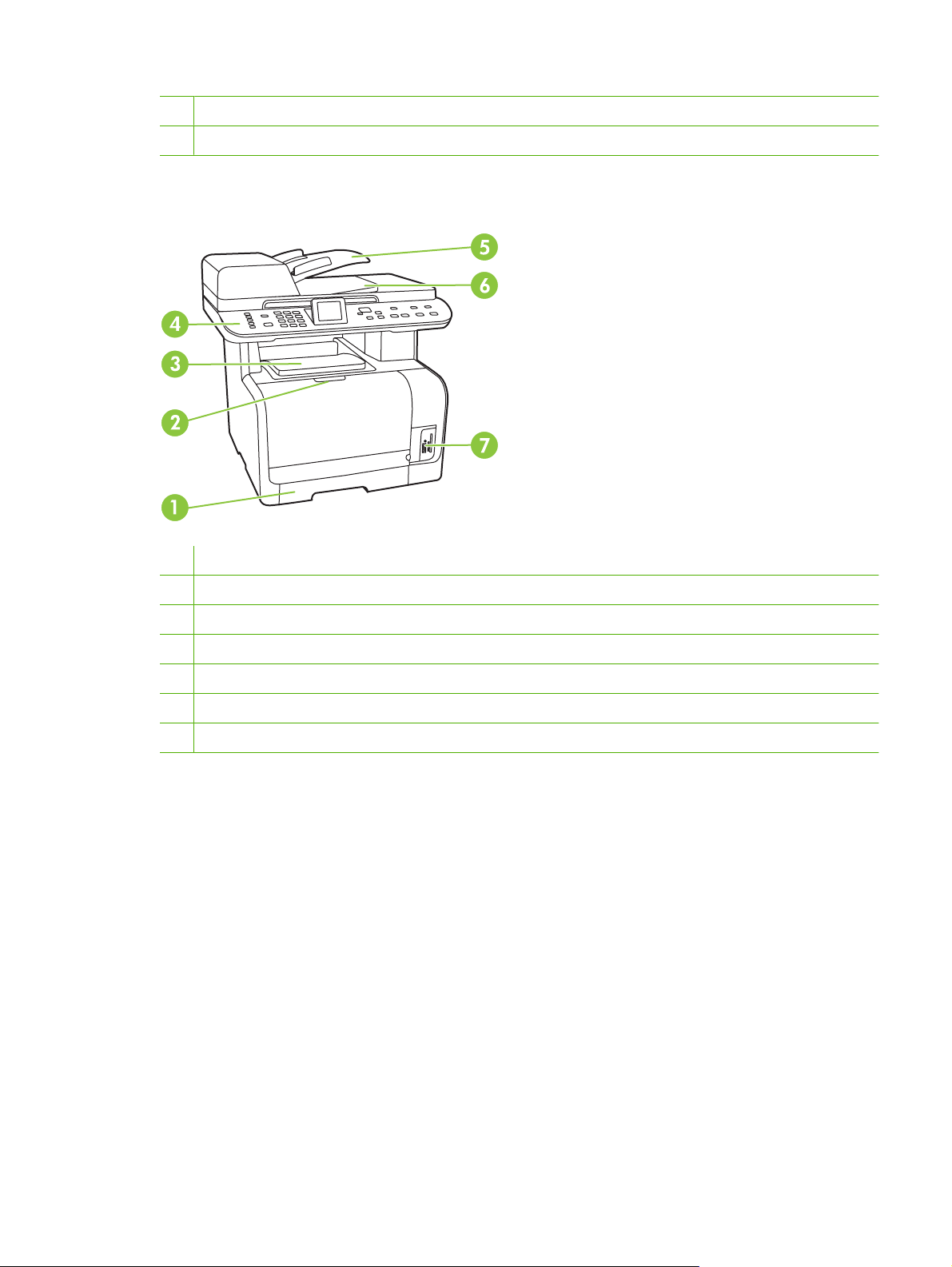
8 Bakdeksel for tilgang til fastkjørt papir
9 Hi-Speed USB 2.0-port
HP LaserJet CM1312 (modell med faks/fotokort) sett forfra
1 Skuff 1
2 Lås for skriverkassettdeksel
3 Øvre utskuff (forsiden ned)
4 Kontrollpanel
5 Innskuff for automatisk dokumentmater (ADM)
6 Utskuff for automatisk dokumentmater (ADM)
7 Minnekortspor
NOWW Produktoversikt 5
Page 18
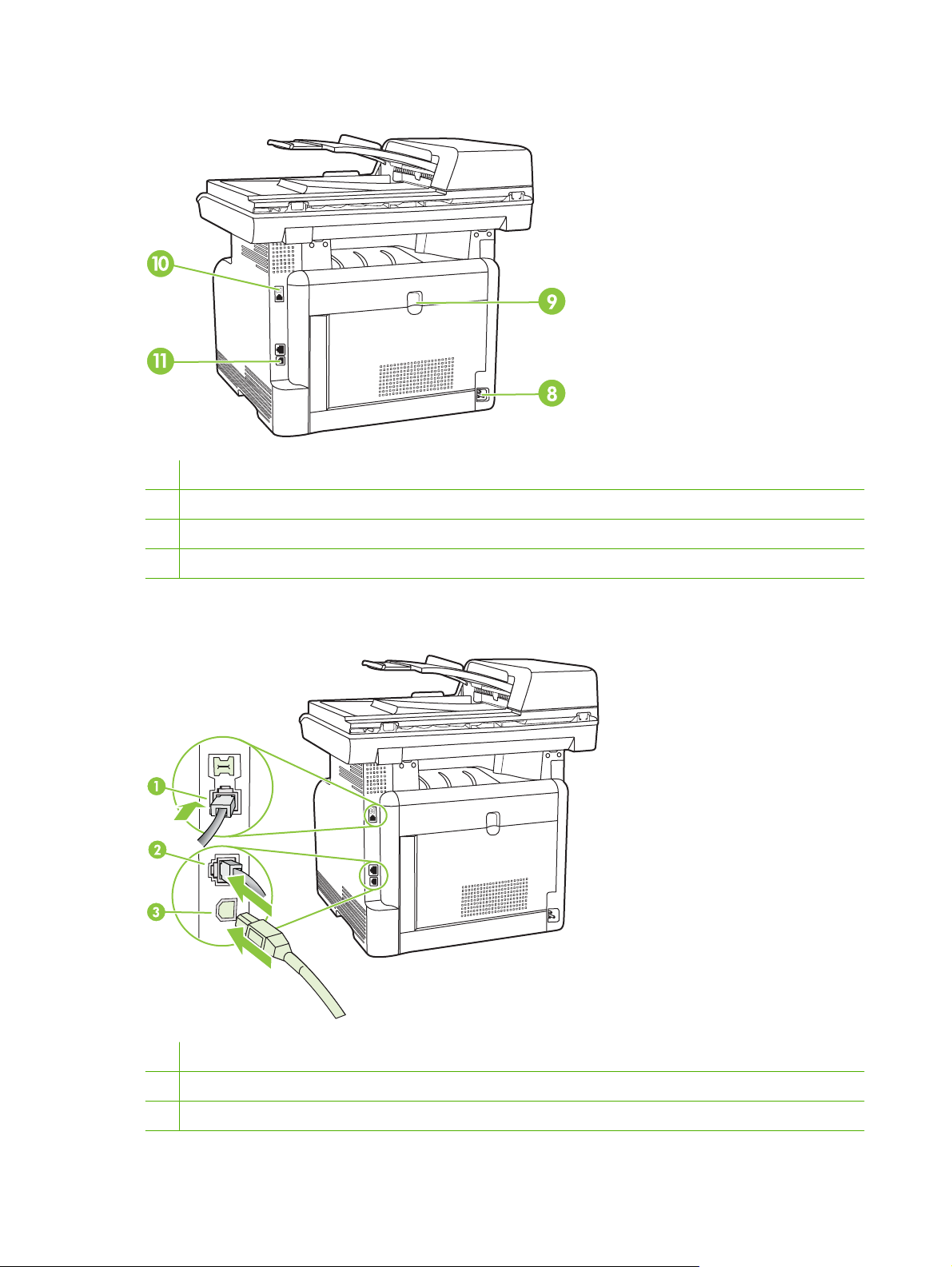
HP LaserJet CM1312 (modell med faks/fotokort) sett bakfra
8 Strømkontakt
9 Bakdeksel for tilgang til fastkjørt papir
10 Faksporter
11 Hi-Speed USB 2.0-port og nettverksport.
Grensesnittporter
1 Faksporter (kun HP LaserJet CM1312 (modell med faks/fotokort))
2 Nettverksport (kunHP LaserJet CM1312 (modell med faks/fotokort))
3 Hi-Speed USB 2.0-port
6 Kapittel 1 Grunnleggende produktinformasjon NOWW
Page 19
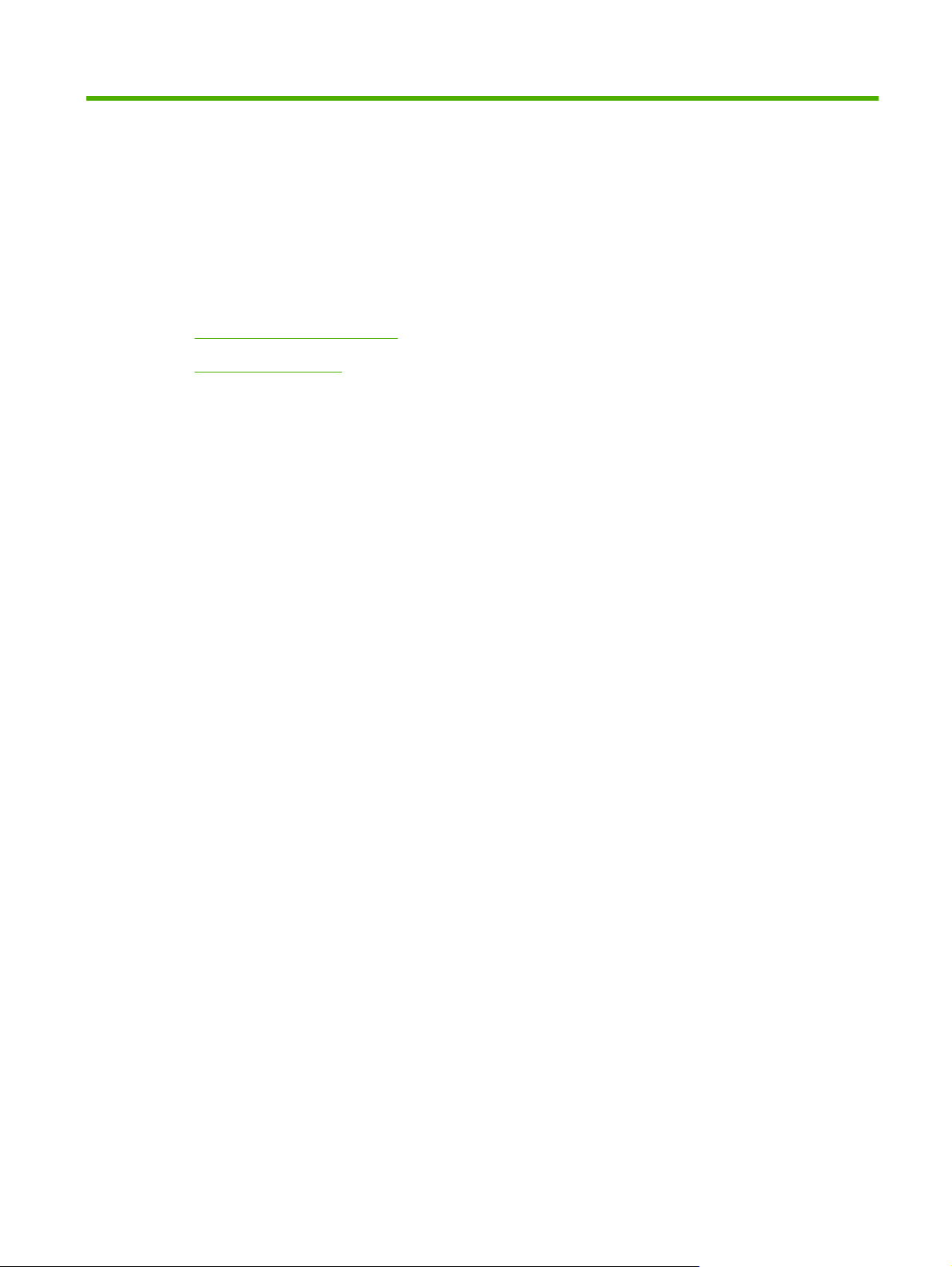
2 Kontrollpanel
Oversikt over kontrollpanelet
●
Kontrollpanelmenyer
●
NOWW 7
Page 20
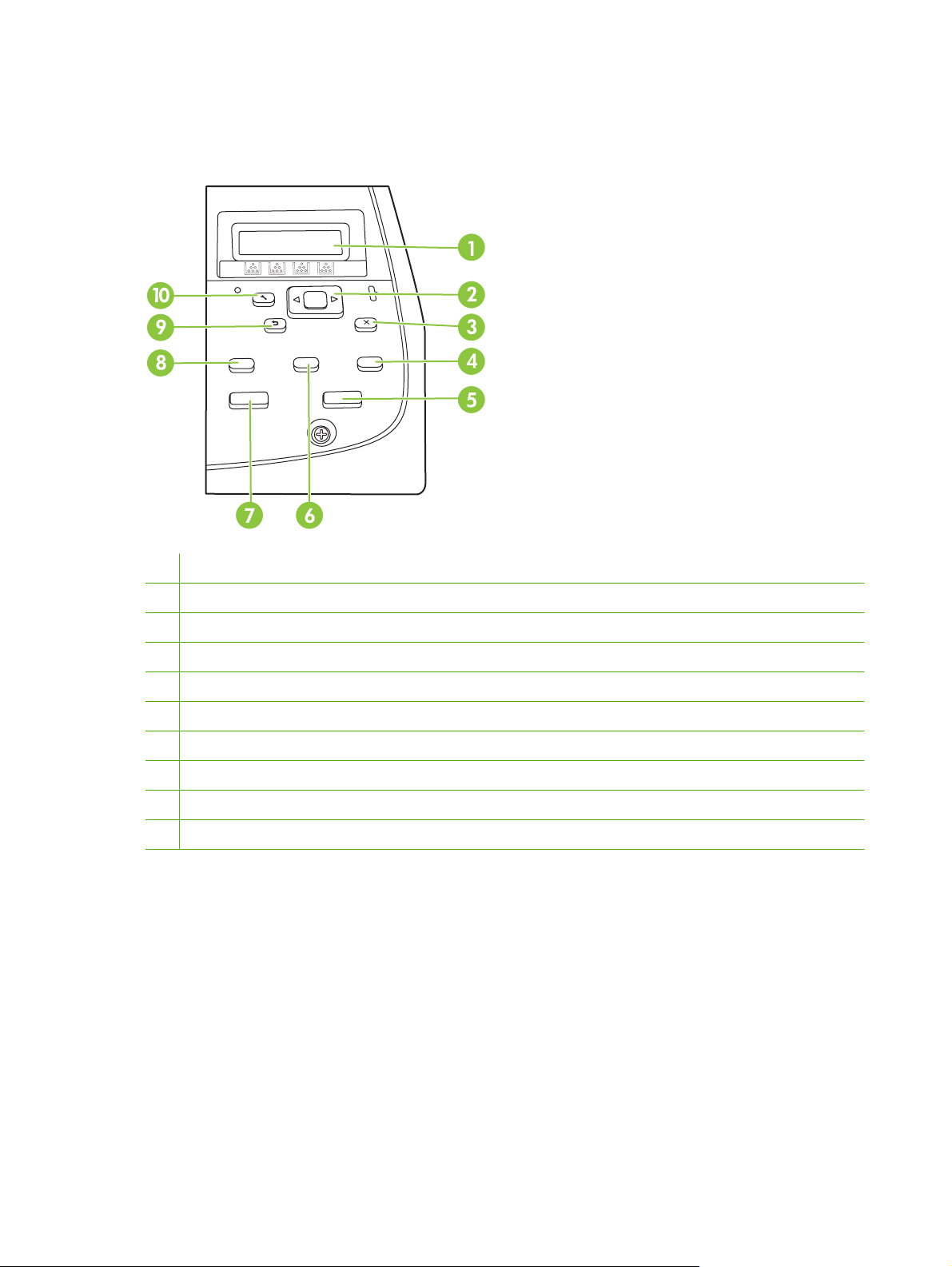
Oversikt over kontrollpanelet
HP LaserJet CM1312kontrollpanel
1 Flytende krystall-display
2 OK-knapp og navigasjonspiler
3 Avbryt-knappen: Avbryter det gjeldende valget
4 Knappen Kopifunksjoner: Gir tilgang til Kopi-menyen.
5 Knappen Kopier svart: Utfører kopiering i svart/hvitt.
6 Knappen Lysere/Mørkere: Endrer lysheten eller mørkheten til det skannede bildet.
7 Knappen Kopier farge: Utfører kopiering i farger.
8 Knappen Antall eksemplar: Angir antall kopier.
9 Tilbake-knapp: Tilbake til den forrige menyen.
10 Knappen Oppsett: Gir tilgang til oppsettmenyen.
8 Kapittel 2 Kontrollpanel NOWW
Page 21

HP LaserJet CM1312 (modell med faks/fotokort)kontrollpanel
.
.
1 Hurtigvalg. 4 hurtigvalgknapper og en skift-knapp som støtter opptil 8 hurtigvalg.
2 Knappen Faksmeny: Gir tilgang til faksmenyen.
Knappen Start faks: Starter en faks fra kontrollpanelet.
3 Alfanumeriske taster: Bruk de alfanumeriske tastene til å skrive inn data på produktets kontrollpanel og slå telefonnumre
for faksing.
4 OK-knapp og navigasjonspiler. Bruk disse knappene til å velge og bekrefte menyvalg.
Knappen Avbryt. Bruk denne knappen til å avbryte det gjeldende menyvalget.
Knappen Oppsett: Gir tilgang til hovedoppsettmenyen.
Hjelp-knappen. Gir informasjon om meldingen på kontrollpanelet.
Tilbake-knappen: Tilbake til den forrige menyen.
5 Knappen Kopieringsmeny. Gir tilgang til Kopi-menyen.
Knappen Start kopiSvart: Utfører kopiering i svart/hvitt.
Knappen Start kopiFarger: Utfører kopiering i farger.
6 Knappen Skannemeny: Gir tilgang til skannemenyen.
?
Knappen Start skanning: Utfører en skanneoperasjon.
7 Knappen Fotomeny. Gir tilgang til fotomenyen.
Start foto-knappen. Skriv ut de valgte bildene på minnekortet.
NOWW Oversikt over kontrollpanelet 9
Page 22

Kontrollpanelmenyer
Bruke kontrollpanelmenyene
Følg trinnene nedenfor for å få tilgang til kontrollpanelmenyene.
1. Trykk på Oppsett.
MERK: For å få tilgang til de funksjonsspesifikke menyene (kun HP LaserJet CM1312 (modell
med faks/fotokort)) trykker du på Faksmeny Kopieringsmeny Skannemeny eller Fotomeny.
2. Bruk piltastene til å navigere gjennom oppføringene.
Trykk på OK for å velge riktig alternativ.
●
Trykk på Avbryt for å avbryte en handling eller gå tilbake til Klar-statusen.
●
Oppsettmeny for kontrollpanel
Disse undermenyene er tilgjengelige fra hovedoppsettmenyen på kontrollpanelet:
Bruk Kopioppsett-menyen til å konfigurere grunnleggende standardinnstillinger for kopiering som
●
kontrast, sortering eller antallet kopier som skrives ut.
Bruk Rapporter-menyen til å skrive ut rapporter med informasjon om produktet.
●
Bruk Faksoppsett-menyen til å konfigurere utgående og innkommende fakser og grunnleggende
●
innstillinger for alle fakser.
Bruk Fotoinnstilling-menyen til å konfigurere de grunnleggende innstillingene for fotoutskrift fra
●
et minnekort.
Bruk Systemoppsett-menyen til å angi grunnleggende produktinnstillinger som språk,
●
utskriftskvalitet eller volumnivåer.
Bruk Service-menyen til å gjenopprette standardinnstillinger, rengjøre produktet og aktivere
●
spesielle moduser som påvirker utskriftene.
Bruk Nettverkskonfigurasjon-menyen til å konfigurere nettverksinnstillinger som TCP/IP-
●
konfigurasjon.
MERK: Hvis du vil skrive ut en detaljert liste over hele kontrollpanelmenyen og strukturen til denne
menyen, skriver du ut en menyoversikt. Se
Tabell 2-1 Kopioppsett-menyen
Menyalternativ Alternativ på undermeny Beskrivelse
Standard optimalisering Auto-velg
Blandet
Utskrevet bilde
Informasjonssider på side 162.
Stiller inn standard kopikvalitet.
Fotografi
Tekst
Standard lysere/
mørkere
Angir standardalternativet for kontrast.
10 Kapittel 2 Kontrollpanel NOWW
Page 23
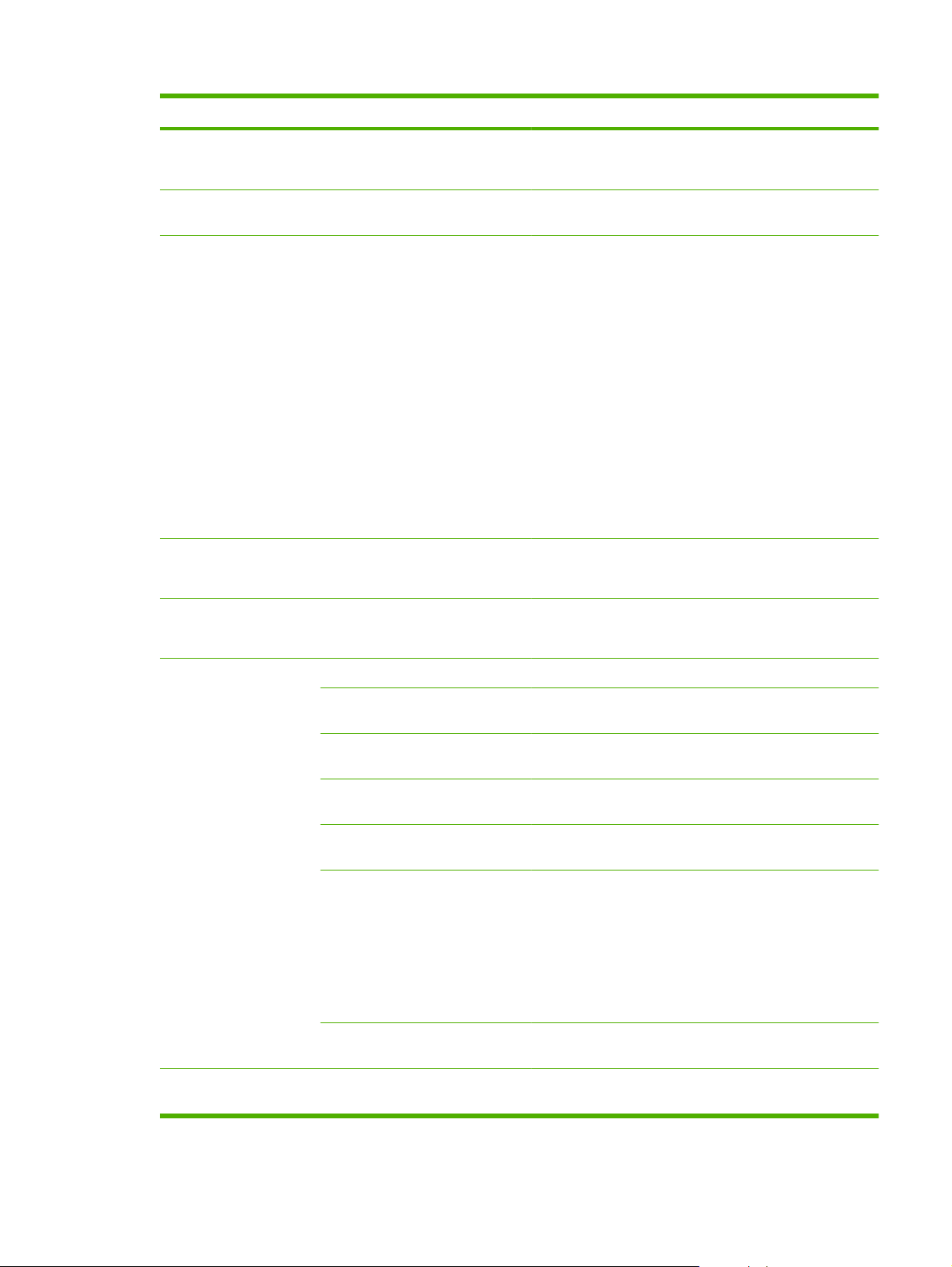
Tabell 2-1 Kopioppsett-menyen (forts.)
Menyalternativ Alternativ på undermeny Beskrivelse
Standardsortering På
Av
Standard antall
eksemplarer
Standard forminsk/
forstørr
Standardkladd for kopi På
(Område: 1–99) Angir standard antall kopier.
Original=100%
Legal til Letter=78%
Legal til A4=83%
A4 til Letter=94%
Letter til A4=97%
Hel side=91%
Tilpass til side
2 sider per ark
4 sider per ark
Egendefinert: 25 til 400%
Av
Angir standardalternativet for sortering.
Angir standard prosentverdi for å forminske eller forstørre et
kopiert dokument.
Angir standardalternativet for kladdmodus.
Standard flersiders På
Av
Avansert Fargekopi Aktiverer eller deaktiverer fargekopieringsknappen.
Lysstyrke Standard lys/mørk-innstillinger for kopier. Verdier fra 1 til 11
Kontrast Standard kontrastinnstilling for kopier. Verdier fra 1 til 11
Gjøre skarpere Standardinnstilling for å gjøre kopier skarpere. Verdier fra 1
Bakgrunnsfjerning Standardinnstilling for bakgrunnsfjerning for kopier. Verdier
Fargebalanse Standardinnstilling for fargebalanse for kopier. Verdier fra 1
Gråhet Standard gråhet-innstilling for kopier. Verdier fra 1 til 11 med
Angir standardalternativet for flersidige kopier fra
planskanneren.
med 6 som standardverdi (ingen endring).
med 6 som standardverdi (ingen endring).
til 11 med 6 som standardverdi (ingen endring).
fra 1 til 11 med 6 som standardverdi (ingen endring).
til 11 med 6 som standardverdi (ingen endring). DU kan angi
verdier for følgende innstillinger:
Rød
●
Grønn
●
Blå
●
6 som standardverdi (ingen endring).
Gjenoppr. stand. Stiller alle egendefinerte kopiinnstillinger tilbake til
standardverdiene.
NOWW Kontrollpanelmenyer 11
Page 24
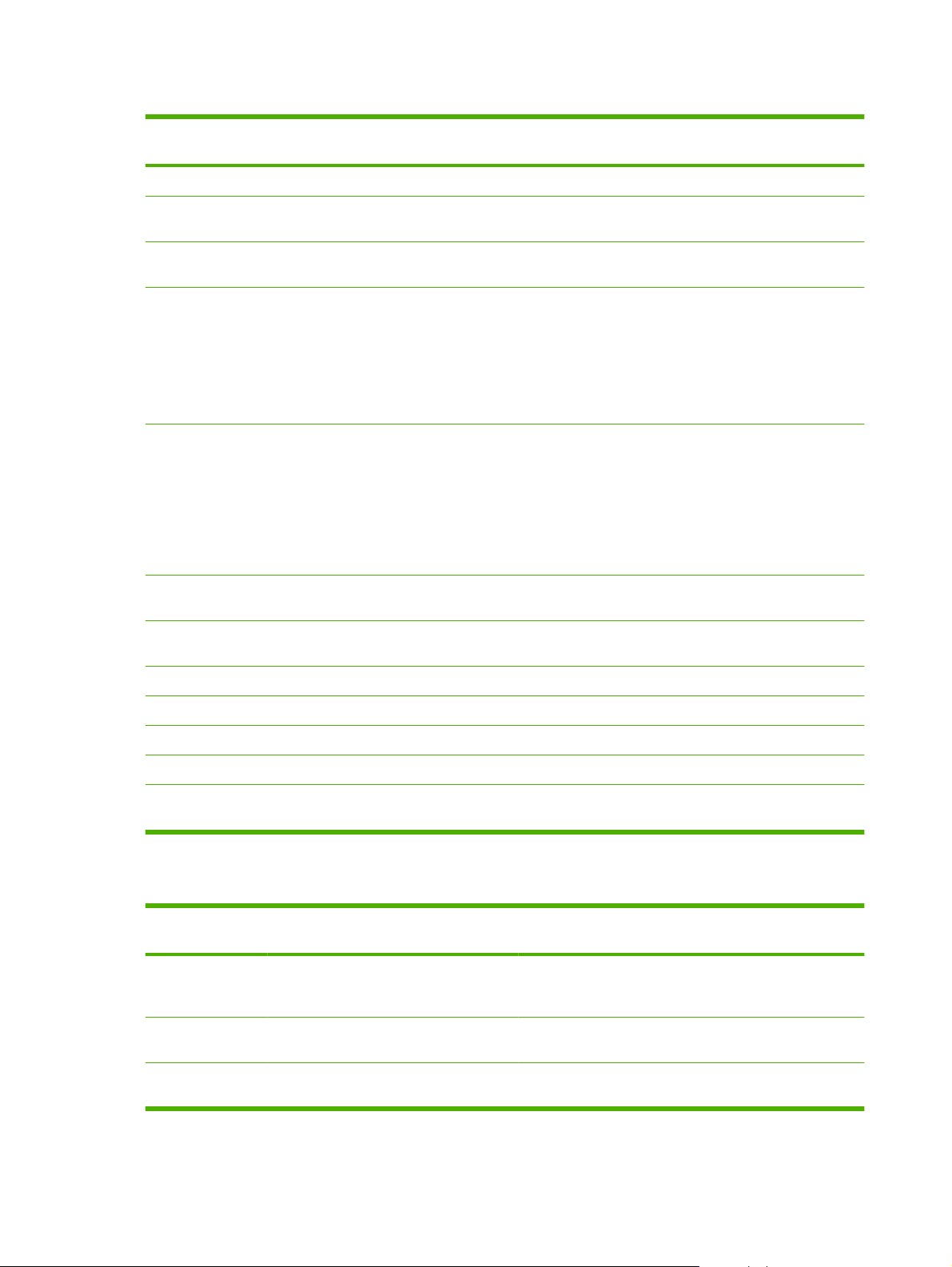
Tabell 2-2 Rapporter-menyen
Menyalternativ Alternativ på
Demoside Skriver ut en side som viser utskriftskvaliteten.
Menystruktur Skriver ut en oversikt over kontrollpanelmenyene. De aktive
Konfigurasjonsra
pport
Statusside for
rekvisita
Nettverksrapport Viser status for:
Forbruksside Viser antallet sider som er skrevet ut, fakset, kopiert og
undermeny
Skriver ut en liste over alle produktinnstillingene. Omfatter
Skriver ut statusen til skriverkassettene. Inneholder
Alternativ på
undermeny
Beskrivelse
innstillingene for hver meny vises.
nettverksinformasjon når produktet er koblet til et nettverk.
følgende informasjon:
Ca. antall sider som gjenstår:
●
Serienummer
●
Antall sider som er skrevet ut
●
Maskinvarekonfigurasjon for nettverk
●
Aktiverte funksjoner
●
TCP/IP- og SNMP-informasjon
●
Nettverksstatistikk
●
skannet av produktet.
Liste over PCLskrifter
PS-skriftliste Skriver ut en liste over alle installerte PS-skrifter.
PCL6-skriftliste Skriver ut en liste over alle installerte PCL 6-skrifter.
Fargebrukslogg Skriver ut informasjon om fargetonerbruken
Serviceside Skriver ut servicesiden
Diagnostikkside Skriver ut diagnostisk informasjon om kalibrering og
Skriver ut en liste over alle installerte PCL 5-skrifter.
fargekvalitet
Tabell 2-3 Fotoinnstilling-menyen
Menyalternativ Alternativ på
undermeny
Standard
bildestørrelse
Standard lysere/
mørkere
Standard antall
eksemplarer
(Liste over
tilgjengelige
bildestørrelser)
Standard lys/mørk-innstillinger for fotografier. Verdier fra 1
Standardinnstilling for antall eksemplarer for fotografier.
Alternativ på
undermeny
Standard bildestørrelse for fotografier
Beskrivelse
til 11 med 6 som standardverdi (ingen endring).
Verdier fra 1 til 99.
12 Kapittel 2 Kontrollpanel NOWW
Page 25
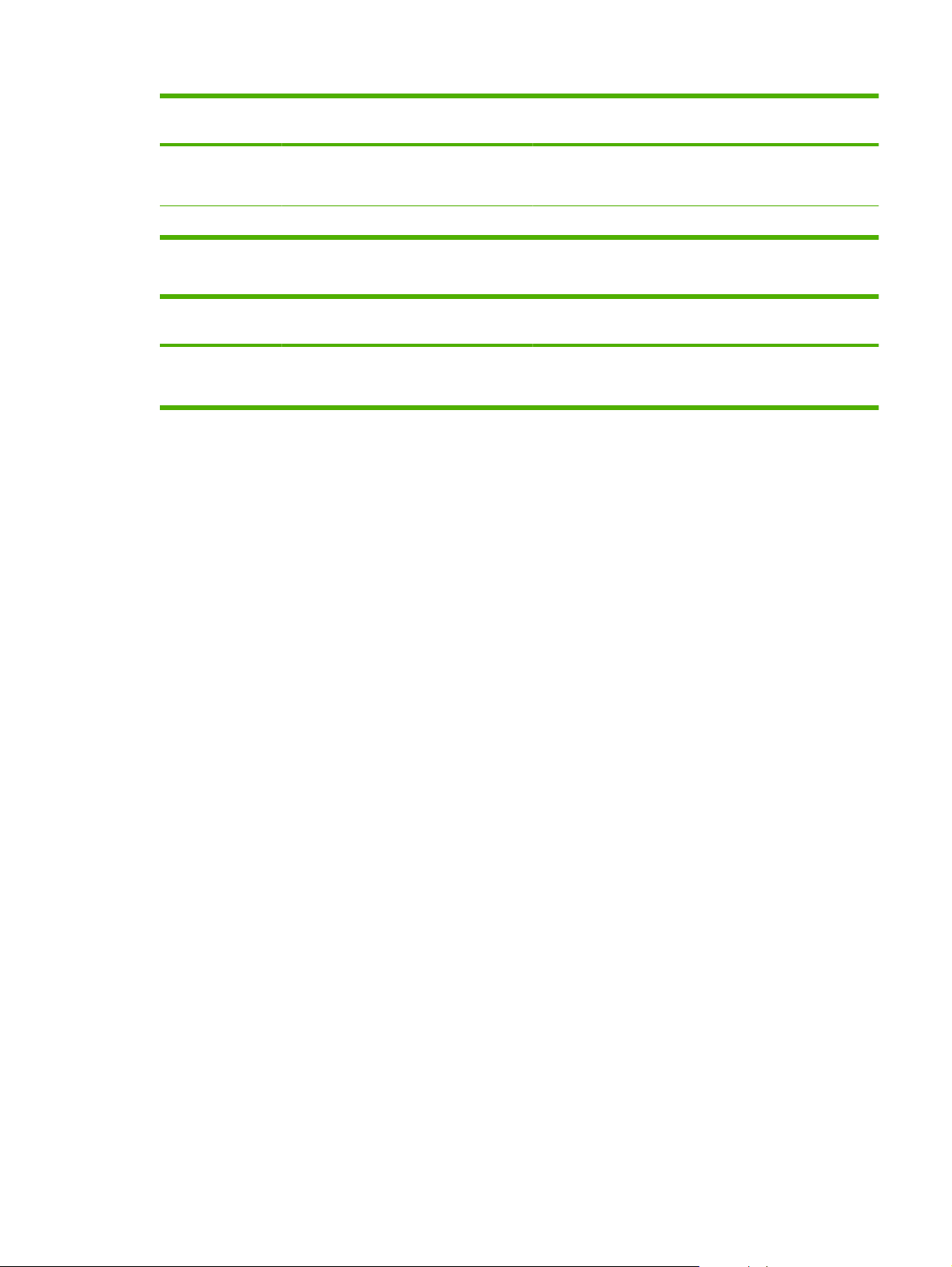
Tabell 2-3 Fotoinnstilling-menyen (forts.)
Menyalternativ Alternativ på
Standard
utskriftsfarge
Gjenoppr. stand. Gjenopprett standardinnstillingene for foto-oppsett
undermeny
Farger
Svart-hvitt
Alternativ på
undermeny
Angi standardutskrift for fotografier (farge eller svart/hvitt)
Beskrivelse
Tabell 2-4 Faksoppsett-meny (bare faksmodeller)
Menyalternativ Alternativ på
undermeny
Verktøy for
faksoppsett
Verktøy for konfigurering av faksinnstillinger. Følg
Alternativ på
undermeny
Beskrivelse
instruksjonene på skjermen, og velg de aktuelle svarene på
hvert spørsmål ved hjelp av piltastene.
NOWW Kontrollpanelmenyer 13
Page 26
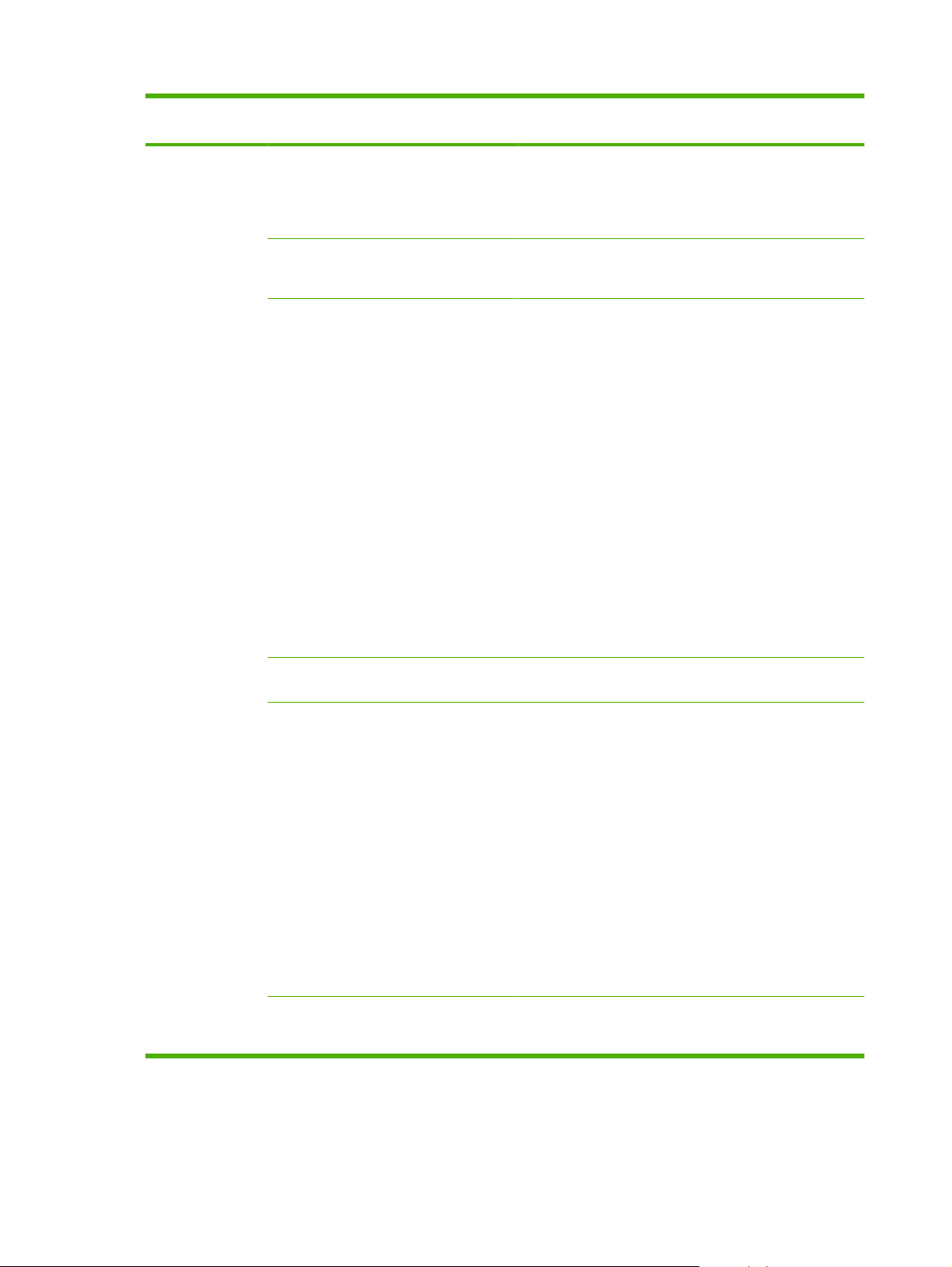
Tabell 2-4 Faksoppsett-meny (bare faksmodeller) (forts.)
Menyalternativ Alternativ på
Grunnleggende
oppsett
undermeny
Tid/dato (Innstillinger for
Fakstopptekst Ditt faksnummer
Svarmodus Automatisk
Alternativ på
undermeny
tidsformat,
gjeldende tid,
datoformat og
gjeldende dato.)
Firmanavn
TAM
Faks/tlf
Manuell
Beskrivelse
Angir tid- og datoinnstillingen for produktet.
Angir identifikasjonsinformasjonen som sendes til produktet
som skal motta faksen.
Angir svarmodustypen. Følgende alternativer er
tilgjengelige:
Automatisk: Produktet svarer automatisk på et
●
innkommende anrop etter det angitte antallet
ringesignaler.
TAM: En telefonsvarer (TAM) er koblet til produktets
●
Aux-telefonport. Produktet tar ikke imot innkommende
anrop, men lytter bare etter fakstoner etter at
telefonsvareren har tatt imot anropet.
Faks/tlf: Produktet må automatisk ta imot anropet og
●
avgjøre om det er et taleanrop eller et faksanrop. Hvis
anropet er et faksanrop, tar produktet seg av anropet
på vanlig måte. Hvis anropet er et taleanrop, genereres
det et hørbart syntetisk ringesignal for å varsle
brukeren om et innkommende taleanrop.
Ringesignaler før
svar
Distinktiv
ringegjenkjenning
OppringingsprefiksPå
(Område: 1-9) Angir antall ringesignaler før faksmodemet svarer.
Alle ring
Enkle
Doble
Triple
Doble og triple
Av
Manuell: Brukeren må trykke på Start faks-knappen
●
eller bruke en tilleggstelefon for at produktet skal svare
på det innkommende anropet.
Gjør at en bruker kan ha to eller tre telefonnumre på én
enkelt linje, alle med ulike ringemønstre (på et telefonsystem
med en tjeneste for distinktiv ringegjenkjenning).
Alle ring: Produktet svarer på alle anrop som kommer
●
gjennom telefonlinjen.
Enkle: Produktet svarer på alle anrop som har et
●
mønster med enkle ringesignaler.
Doble: Produktet svarer på alle anrop som har et
●
mønster med doble ringesignaler.
Triple: Produktet svarer på alle anrop som har et
●
mønster med tredoble ringesignaler.
Doble og triple: Produktet svarer på alle anrop som
●
har et mønster med doble eller tredoble ringesignaler.
Angir et prefiksnummer som må slås når det sendes fakser
fra produktet.
14 Kapittel 2 Kontrollpanel NOWW
Page 27
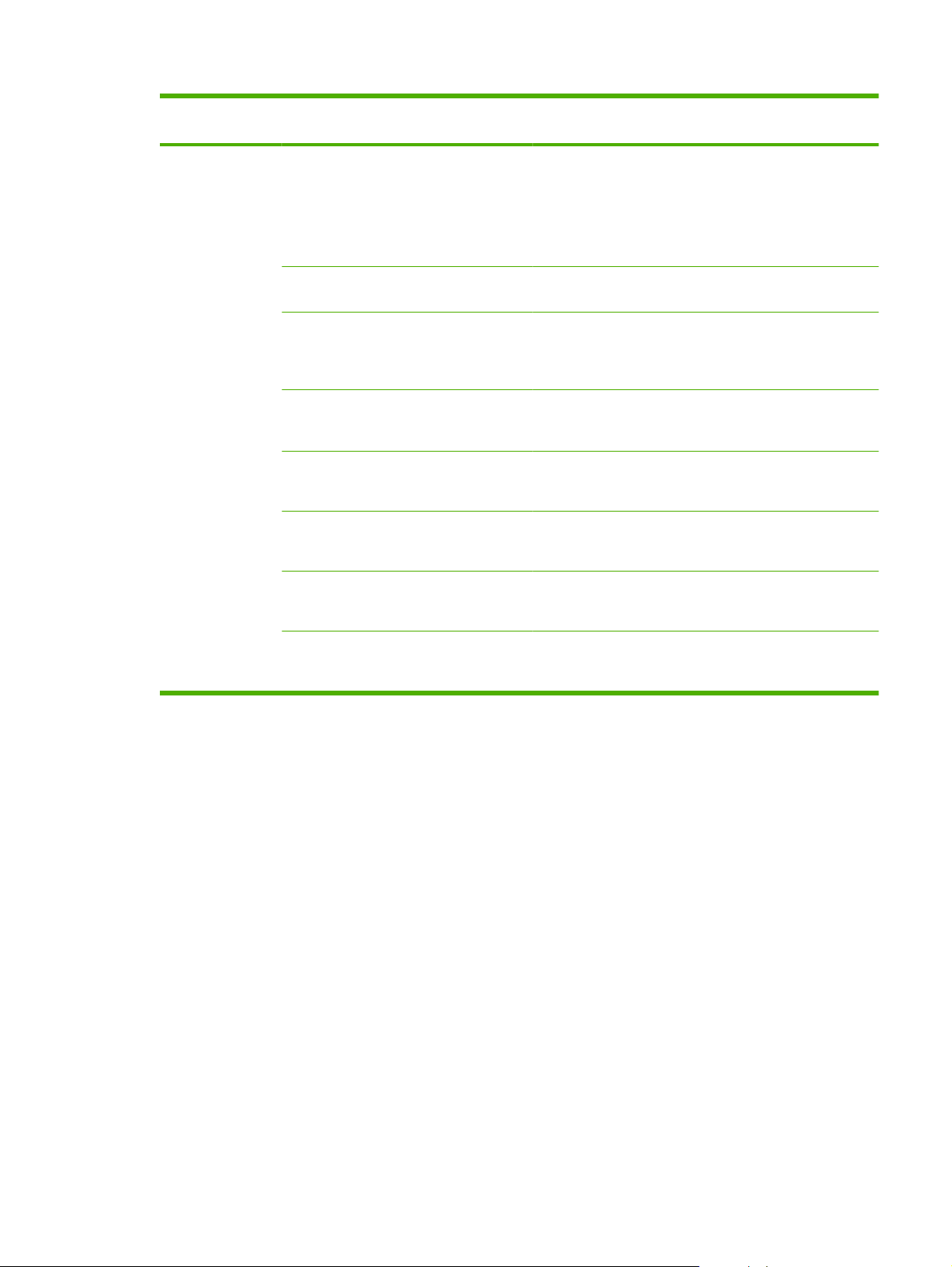
Tabell 2-4 Faksoppsett-meny (bare faksmodeller) (forts.)
Menyalternativ Alternativ på
undermeny
Avansert oppsett Standard
faksoppløsning
Standard lysere/
mørkere
Tilpass til side På
Standardformat
for faksing fra
glass
OppringingsmodusTone
Gjenta v/oppt. På
Alternativ på
undermeny
Standard
Fin
Superfin
Foto
Angir mørkheten på utgående fakser.
Av
Letter
A4
Puls
Av
Beskrivelse
Angir oppløsningen for sendte dokumenter. Bilder med
høyere oppløsning har flere punkter per tomme (ppt), slik at
bildet viser flere detaljer. Bilder med lavere oppløsning har
færre punkter per tomme og viser færre detaljer, men
filstørrelsen er mindre.
Krymper fakser som er større enn Letter- eller A4-størrelse,
slik at de får plass på en side med Letter- eller A4-størrelse.
Hvis denne funksjonen er satt til Av, skrives fakser som er
større enn Letter eller A4, ut over flere sider.
Angir standard papirstørrelse for dokumenter som skannes
fra planskanneren.
Angir om produktet skal bruke tone- eller pulsoppringing.
Angir om produktet skal prøve å ringe opp på nytt hvis linjen
er opptatt.
Ring på nytt hvis
ikke svar
Komm.feil oppr. På
På
Av
Av
Angir om produktet skal prøve å ringe hvis faksnummeret
som skal motta faksen, ikke svarer.
Angir om produktet skal prøve å ringe faksnummeret som
skal motta faksen, på nytt hvis det oppstår en
kommunikasjonsfeil.
NOWW Kontrollpanelmenyer 15
Page 28
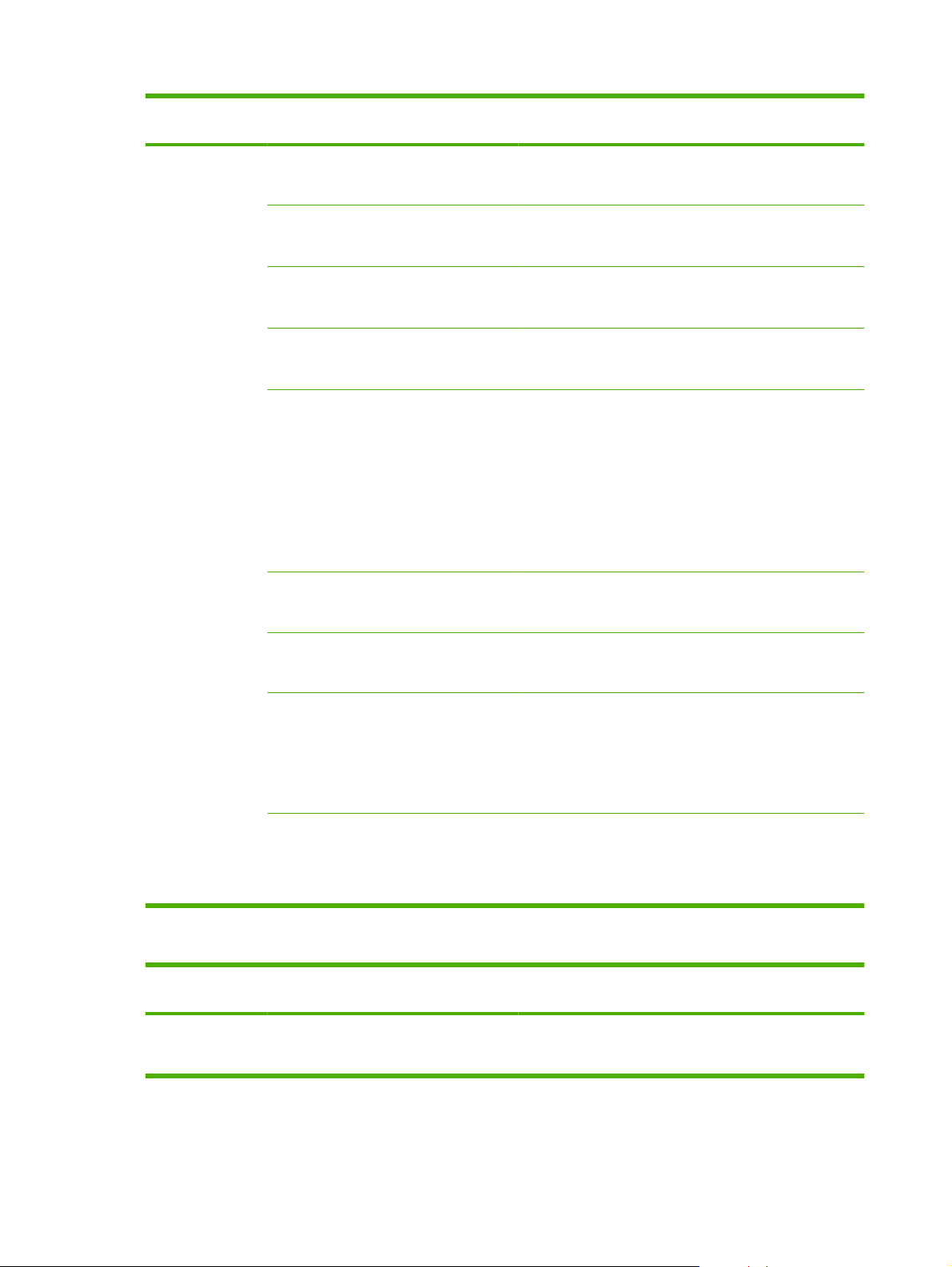
Tabell 2-4 Faksoppsett-meny (bare faksmodeller) (forts.)
Menyalternativ Alternativ på
undermeny
Avansert oppsett Registrer
summetone
Faktureringskoder På
Tilleggstelefon På
Stemple fakser På
Privat mottak På
Alternativ på
undermeny
På
Av
Av
Av
Av
Av
Beskrivelse
Angir om produktet skal kontrollere at det er summetone før
det sender en faks.
Med innstillingen På aktiveres bruk av faktureringskoder. Du
blir bedt om å skrive inn faktureringskoden for en utgående
faks.
Når denne funksjonen er aktivert, kan brukeren trykke på
tastene 1-2-3 på tilleggstelefonen for at produktet skal svare
på et innkommende faksanrop.
Angir at produktet skal legge til dato, klokkeslett,
avsenderens telefonnummer og sidenummer på hver side
av faksene som produktet mottar.
For å kunne sette Privat mottak til På må brukeren ha angitt
et passord for produktsikkerhet. Etter at passordet er angitt,
angis følgende innstillinger:
Privat mottak er slått på.
●
Alle gamle fakser slettes fra minnet.
●
videresending av fakser stilt til Av og kan ikke endres.
●
Alle innkommende fakser lagres i minnet.
●
Faksnummerbekre
ftelse
Tillat ny utskrift av
fakser
Ringetid for faks/tlf 20
Fakshastighet Hurtig(V.34)
Tabell 2-5 Systemoppsett-menyen
Menyalternativ Alternativ på
undermeny
Språk (Liste over
tilgjengelige
kontrollpanelspråk.)
På
Av
På
Av
30
40
70
Middels(V.17)
Sakte(V.29)
Alternativ på
undermeny
Angir på hvilket språk kontrollpanelet viser meldinger og
Bekreft at et faksnummer er gyldig ved å taste det inn en
gang til.
Angir om alle mottatte fakser som er lagret i det tilgjengelige
minnet, kan skrives ut på nytt.
Angir når produktet skal slutte å avgi ringesignalet for Faks/
tlf for å varsle brukeren om et innkommende taleanrop.
Øker eller reduserer den tillatte hastigheten for
fakskommunikasjon.
Beskrivelse
produktrapporter.
16 Kapittel 2 Kontrollpanel NOWW
Page 29
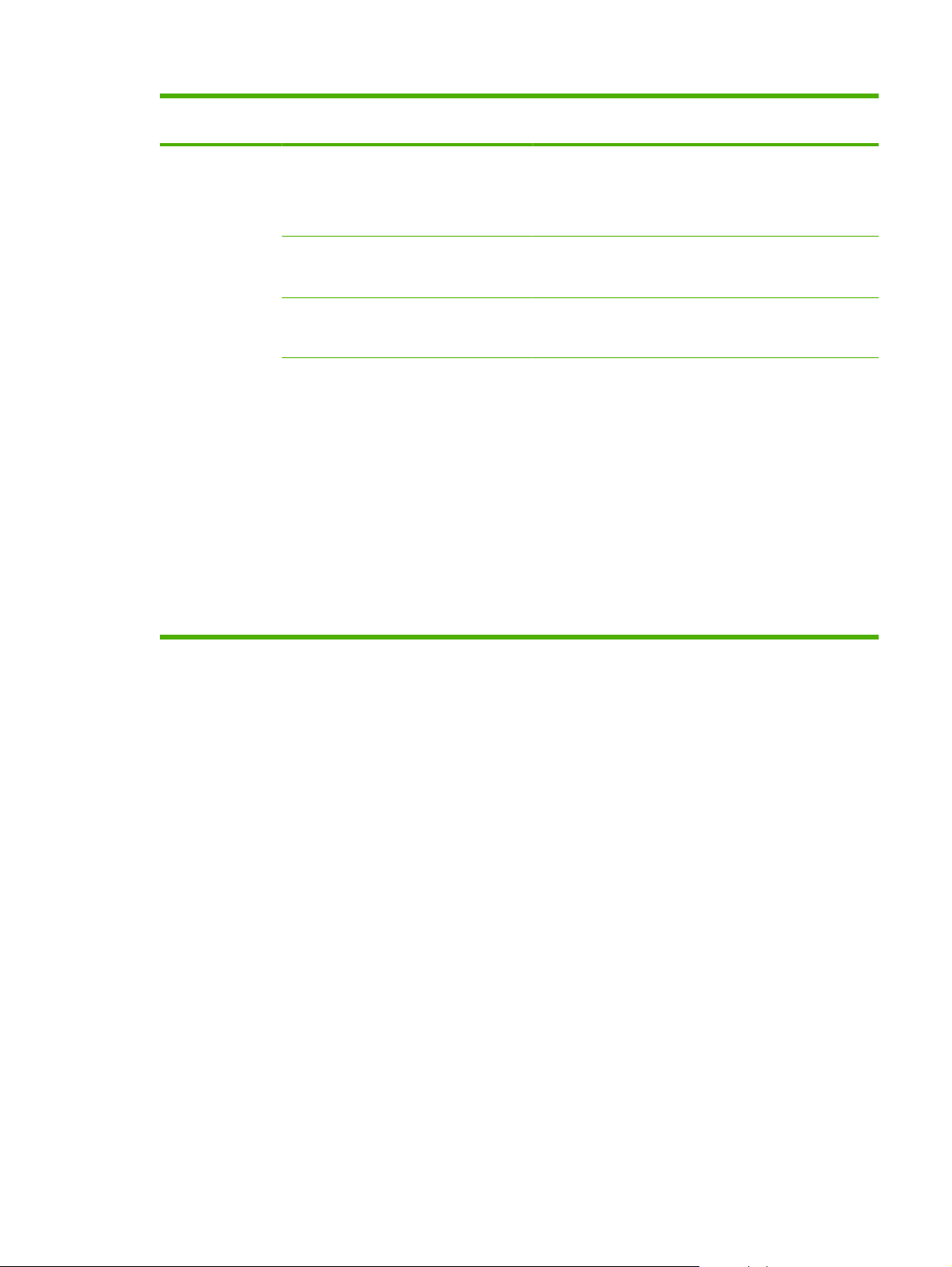
Tabell 2-5 Systemoppsett-menyen (forts.)
Menyalternativ Alternativ på
undermeny
Papiroppsett Standard
papirstørrelse
Standard
papirtype
Skuff 1 Papirtype
Tomt for papirhandl
Alternativ på
undermeny
Letter
A4
Legal
Viser tilgjengelige
typer
utskriftsmateriale.
Papirstørrelse
Vent lenge
Avbryt
Overstyr
Beskrivelse
Angir størrelsen på utskrifter av interne rapporter eller andre
utskriftsjobber der det ikke er angitt noen bestemt størrelse.
Angir typen for utskrifter av interne rapporter eller andre
utskriftsjobber der det ikke er angitt noen bestemt type.
Angir standardstørrelsen og -typen for skuff 1.
Fastsetter hvordan produktet skal reagere når en
utskriftsjobb krever utskriftsmateriale med en utilgjengelig
størrelse eller type, eller når en angitt skuff er tom.
Velg Vent lenge hvis du vil at produktet skal vente helt
●
til riktig utskriftsmateriale er lagt i.
Velg Overstyr hvis du vil skrive ut på en annen
●
papirstørrelse etter en angitt forsinkelse.
Velg Avbryt hvis du vil avbryte jobben automatisk etter
●
en angitt forsinkelse.
Hvis enten Overstyr eller Avbryt er valgt, blir du bedt
●
om å angi antall sekunder for forsinkelsen på
kontrollpanelet. Bruk piltastene til enten å redusere
tiden eller øke den til opptil 3600 sekunder.
NOWW Kontrollpanelmenyer 17
Page 30
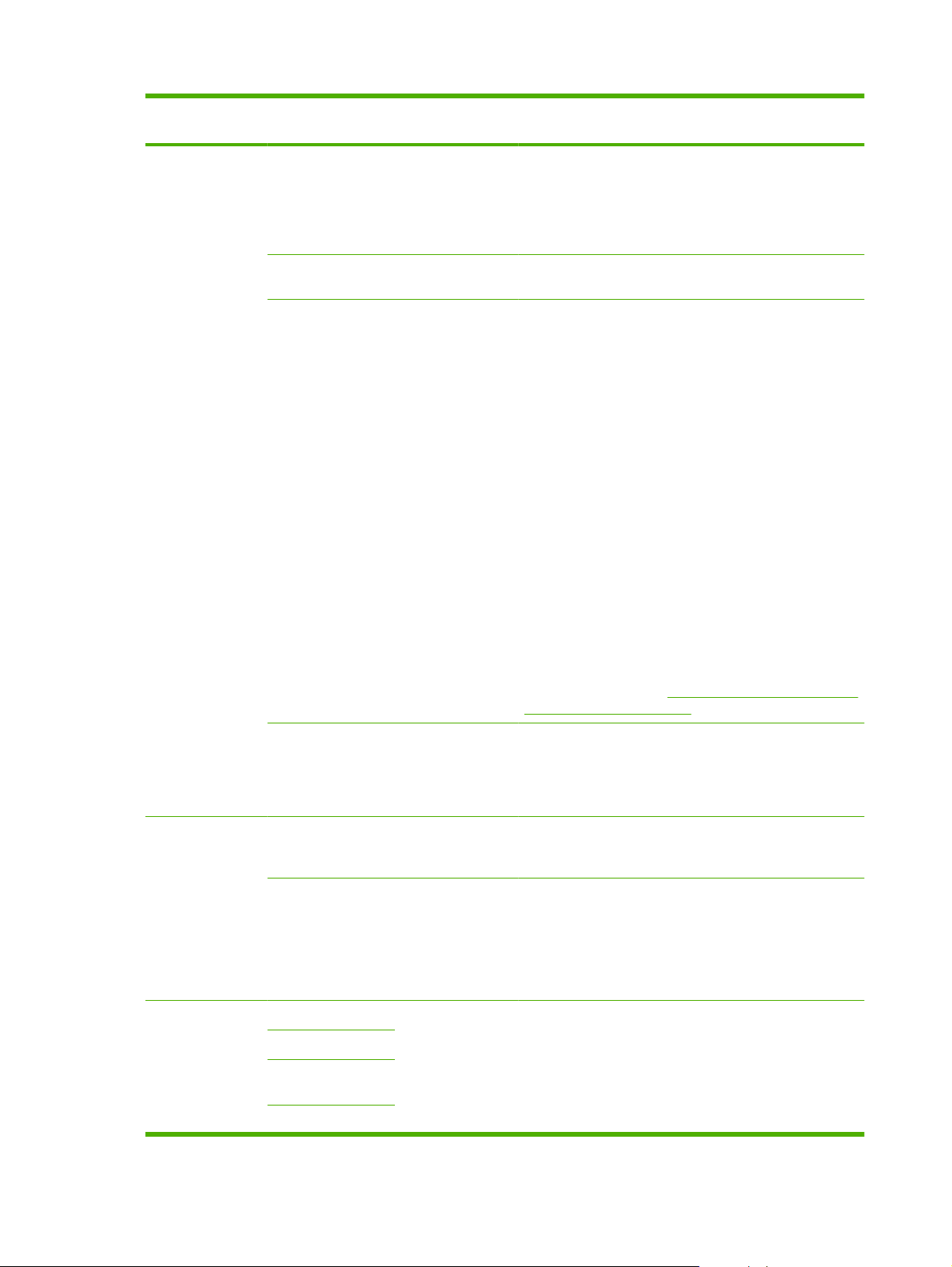
Tabell 2-5 Systemoppsett-menyen (forts.)
Menyalternativ Alternativ på
undermeny
Utskriftskvalitet Kalibrer farge Kalibrer nå
Lav terskelverdi
for toner
Skift rekvisita Stopp ved tom
Alternativ på
undermeny
Etter strøm på
(Område: 1-20) Angir prosentandelen der kontrollpanelet skal vise en
Overstyr tom
Beskrivelse
Utfør en registrering i fargeplater (CPR) og
tetthetskalibrering. Velg Kalibrer nå for å utføre en
kalibrering øyeblikkelig. Velg Etter strøm på for å angi
minutter/timer produktet skal vente etter at strømmen er slått
på før det utføres en automatisk kalibrering (standard er 15
minutter).
melding om lite toner.
Angir virkemåten til produktet når det oppdager at
skriverkassetten har nådd den beregnede slutten på
levetiden.
Velg Stopp ved tom for å slutte å skrive ut når en
rekvisitaenhet har nådd den beregnede slutten på levetiden.
Det er mulig å skrive ut etter dette ved hjelp av Overstyr
tom. Rekvisitaenheten trenger ikke skiftes nå, med mindre
utskriftskvaliteten ikke lenger er akseptabel.
Velg Overstyr tom hvis du vil at produktet skal fortsette å
skrive ut når rekvisitaenheter har nådd slutten på den
beregnede levetiden. Hvis du bruker dette alternativet, vil
utskriftskvaliteten til slutt ikke lenger være akseptabel. Du
bør vurdere å ha en ny kassett tilgjengelig, slik at du kan
skifte kassett når utskriftskvaliteten ikke lenger er
akseptabel.
Juster justering
(bare fotokortmodeller)
Voluminnst (bare
fotokort-modeller)
Informasjon om gjenværende toner er ikke tilgjengelig ved
utskrift i modusen Overstyr tom.
Når en HP-rekvisitaenhet har nådd slutten på den
beregnede levetiden, gjelder ikke lenger HPs Premium
Protection-garanti for den enheten. Du finner
garantiinformasjon under
for skriverkassett på side 239.
Tomt for
fargerekvisita
Skriv ut testside Skriv ut et skuff-spesifikt ark med instruksjoner og en
Juster skuff 1 Etter at du har skrevet ut testsiden, kan du bruke
Alarmvolum Lav
Ringevolum
Stopp utskrift
Forts. m/svart
Middels
Angir virkemåten til produktet når det oppdager at en
fargekassett har nådd den beregnede slutten på levetiden.
Velg Stopp utskrift for å stoppe all utskrift til kassetten er
skiftet, eller velg Forts. m/svart for å fortsette å skrive ut i
svart-hvitt.
testside med en marg som kan brukes til å beregne den
nødvendige justeringen for å sentrere bildet på siden.
alternativene i Juster skuff 1-menyen for å kalibrere
skuffen. Følgende innstillinger kan justeres for Skuff 1:
X1-forskyvning
●
Y-forskyvning
●
Angir volumnivåene for produktet.
Erklæringen om begrenset garanti
Volum på
tastetrykk
Telefonlinjevolum
Høy
Av
18 Kapittel 2 Kontrollpanel NOWW
Page 31

Tabell 2-5 Systemoppsett-menyen (forts.)
Menyalternativ Alternativ på
undermeny
Tid/dato (Innstillinger for
tidsformat,
gjeldende tid,
datoformat og
gjeldende dato.)
Produktsikkerhet På
Av
Courier-skrift Vanlig
Mørk
Alternativ på
undermeny
Angir tid- og datoinnstillingen for produktet.
Angir funksjonen for produktsikkerhet. Når innstillingen er
Angir verdier for Courier-skrift.
Beskrivelse
satt til På, må du angi en PIN-kode.
Tabell 2-6 Service-menyen
Menyalternativ Alternativ på undermeny Alternativ på undermeny Beskrivelse
Fakstjeneste Slett lagr. faks Fjern alle fakser i minnet. Disse
inkluderer eventuelle mottatte
fakser (inkludert fakser som
ikke er skrevet ut, PCopplasting som ikke er sendt
eller fakser som ikke er
videresendt), usendte fakser
(inkludert forsinkede fakser) og
eventuelle utskrevede fakser
som fortsatt ligger i minnet.
Slettede fakser kan ikke
gjenopprettes.
Faksaktivitetsloggen
oppdateres for hvert slettede
element.
Kjør fakstest Utfør en fakstest for å bekrefte
Skriv ut T.30-sporing Nå
Aldri
Hvis feil
Slutt på samt.
Feilretting På
Av
Fakstjenestelogg Fakstjenesteloggen skriver ut
Rensemodus Rengjør produktet når det vises
at telefonledningen er koblet til
i riktig kontakt, og at
telefonlinjen har et signal. Det
skrives ut en faksrapport med
resultatene.
Skriver ut eller planlegger en
rapport som brukes til å
feilsøke problemer med
faksoverføring.
Feilrettingsmodus gjør at
sendeenheten kan overføre
data på nytt hvis den registrerer
et feilsignal.
Standardinnstillingen er på.
de siste 40 oppføringene i
faksloggen.
flekker eller andre merker på
NOWW Kontrollpanelmenyer 19
Page 32

Tabell 2-6 Service-menyen (forts.)
Menyalternativ Alternativ på undermeny Alternativ på undermeny Beskrivelse
utskriftene. Under rengjøringen
blir støv og overflødig toner
fjernet fra papirbanen.
Når denne velges, ber
produktet deg om å legge
vanlig Letter- eller A4-papir i
skuff 1. Trykk på OK for å
begynne
rengjøringsprosessen. Vent til
prosessen er ferdig. Kast siden
som blir skrevet ut.
StrømsparingstidAv
1 minutt
15 minutter
30 minutter
1 time
2 timer
4 timer
USB-hastighet Høy
Full
Mindre krøll På
Av
Arkivutskrift På
Av
Angi inaktiv tid før produktet går
i strømsparingsmodus.
Angir USB-hastigheten.
Når utskrifter stadig blir
krøllete, setter dette
alternativet produktet i en
modus som reduserer krølling.
Standardinnstillingen er Av.
Hvis du skriver ut sider som
skal lagres lenge, setter dette
alternativet produktet i en
modus som reduserer tonersøl
og støv.
Standardinnstillingen er Av.
Gjenoppr. stand. Stiller alle egendefinerte
innstillinger tilbake til
standardverdiene.
Tabell 2-7 Nettverkskonfigurasjon-menyen
Menyalternativ Alternativ på undermeny Beskrivelse
TCP/IP-konfigurasjon Automatisk
Manuell
Automatisk konfigurerer automatisk alle TCP/IP-innstillingene via
DHCP, BootP eller AutoIP.
Manuell krever at du konfigurerer IP-adressen, nettverksmasken
og standard gateway manuelt.
Du blir bedt om å angi verdier for hver del av adressen. Bruk
piltastene til å øke eller redusere verdien. Trykk på OK for å godta
verdien og flytte markøren til neste felt.
20 Kapittel 2 Kontrollpanel NOWW
Page 33

Tabell 2-7 Nettverkskonfigurasjon-menyen (forts.)
Menyalternativ Alternativ på undermeny Beskrivelse
Når du er ferdig med en adresse, ber produktet deg om å bekrefte
adressen før det går videre til den neste. Etter at alle de tre
adressen er angitt, startes produktet automatisk på nytt.
Minnekort (bare
minnekortprodukter)
Auto-veksling På
Nettv.tjenester IPv4
Vis IP-adresse Ja
Koblingshastighet Automatisk (Standard)
Gjenoppr. stand. Tilbakestiller alle nettverkskonfigurasjoner til fabrikkinnstillingene.
På
Av
Av
IPv6
DHCPv6
Nei
10T Full
10T Halv
100TX Full
100TX Halv
Aktiverer eller deaktiverer bruken av minnekortspor.
Aktiver eller deaktiver bruken av en standard 10/100
nettverkskabel når produktet er direkte tilkoblet en PC.
Angir om produktet skal bruke enten IPv4-, IPv6- eller DHCPv6protokoll.
Angir om produktet skal vise IP-adressen på kontrollpanelet.
Angir koblingshastigheten manuelt om nødvendig.
Når du har angitt koblingshastigheten, startes produktet
automatisk på nytt.
Funksjonsspesifikke menyer (bare HP LaserJet CM1312 (modell med faks/ fotokort))
Produktet har funksjonsspesifikke menyer for faksing, kopiering, skanning og administrering av
fotografier på et minnekort. Hvis du vil gå til disse menyene, trykker du på Faksmeny Kopieringsmeny
Skannemeny eller Fotomeny.
Dette er funksjoner som støttes av de funksjonsspesifikke menyene.
Bruk Fakse-menyen til å utføre grunnleggende faksfunksjoner som å sende fakser eller redigere
●
telefonboken, skrive ut fakser på nytt eller skrive ut fakser som er lagret i minnet.
Bruk Kopi-menyen for å få tilgang til grunnleggende kopifunksjoner og tilpasse kopiutskriftene.
●
Bruk Skanning-menyen for å skanne til et minnekort.
●
Bruk Foto-menyen for å vise en liste over fotoalternativer for et gyldig minnekort.
●
NOWW Kontrollpanelmenyer 21
Page 34

Tabell 2-8 Faksmeny
Menyalternativ Alternativ på undermeny Alternativ på undermeny Beskrivelse
Send Sende en faks Sende en faks. Instruksjoner
Ring på nytt Tast inn det siste
Send faks senere Gjør det mulig å sende en faks
Faksjobbstatus Viser faksjobber som venter,
Faksoppløsning Standard
Fin
Superfin
Foto
Motta Skr. ut fakser Skriver ut lagrede fakser når
Blokker søppelfaks Legg til nummer
Slett nummer
Slett alle oppføringer
Reklamefaksliste
på skjermen tar deg gjennom
operasjonen.
faksnummeret på nytt, og
send på nytt.
på et senere tidspunkt.
og lar deg avbryte faksjobber
som venter.
Endre oppløsningen på
utgående fakser midlertidig.
Oppløsningen tilbakestilles til
standard etter 2 miutter med
inaktiv fakseskanningstid.
funksjonen for privat mottak er
aktivert. Dette
menyelementet vises bare
når funksjonen for privat
mottak er aktivert.
Redigerer listen over
søppelfaksnumre. Listen over
søppelfaksnumre kan
inneholde opptil 30 numre.
Når produktet mottar et anrop
fra et søppelfaksnummer,
slettes den innkommende
faksen. Søppelfaksen
loggføres også i
aktivitetsloggen sammen med
informasjonen for
jobbregnskap.
Skriv nye fakser Skriver ut de mottatte faksene
Videresend faks På
Av
Mottaksspørring Lar produktet ringe en annen
som er lagret i tilgjengelig
minne.
Angir at produktet skal sende
alle mottatte fakser til en
annen faksmaskin.
faksmaskin der sending av
spørring er aktivert.
22 Kapittel 2 Kontrollpanel NOWW
Page 35

Tabell 2-8 Faksmeny (forts.)
Menyalternativ Alternativ på undermeny Alternativ på undermeny Beskrivelse
Nummerliste Velg en oppføring Velg en oppføring for
individuell oppringing eller
gruppeoppringing for faks.
Personoppsett Redigerer kortnumre og
Gruppeoppsett
Slett oppføring Slett en bestemt
telefonbokoppføring.
Slett alle oppføringer Slett alle oppføringene i
Telefonkatalograpport Skriv ut en liste over alle de
oppføringer for
gruppeoppringing i
faksnummerlisten. Produktet
støtter opptil 120
nummerlisteoppføringer, som
kan være enten
enkeltoppføringer eller
gruppeoppføringer.
telefonboken
individuelle oppringingene og
gruppeoppringingene i
telefonboken.
NOWW Kontrollpanelmenyer 23
Page 36

Tabell 2-8 Faksmeny (forts.)
Menyalternativ Alternativ på undermeny Alternativ på undermeny Beskrivelse
Faksrapporter Faksbekreftelse Aldri
Hver faks
Bare sending av faks
Mottatte fakser
Inkluder første side På
Av
Faksfeilrapport Alle feil
Sendefeil
Mottaksfeil
Aldri
Siste overføring-rapport Skriver ut en detaljert rapport
Aktivitetslogg Skriv ut logg nå
Autom. loggutskr
Angir om produktet skal skrive
ut en bekreftelsesrapport etter
å ha sendt eller mottatt en
jobb.
Angir om produktet skal ta
med et miniatyrbilde av den
første fakssiden i rapporten.
Angir om produktet skal skrive
ut en rapport når sending eller
mottak av en jobb mislyktes.
om den siste faksoperasjonen
som ble utført, enten det var
snakk om en sendt eller
mottatt faks.
Skriv ut logg nå: Skriver ut
en liste over fakser som har
blitt sendt fra eller mottatt på
dette produktet.
Autom. loggutskr: Velg På
for å skrive ut en rapport etter
hver faksjobb automatisk.
Velg Av for å slå av
funksjonen for automatisk
utskrift.
Telefonkatalograpport Skriver ut en liste over
Reklamefaksliste Skriver ut en liste over
Faktureringsrapport Skriver ut en liste over
Alle faksrapp. Skriver ut alle faksrelaterte
kortnumre som har blitt angitt
for dette produktet.
telefonnumre som er blokkert
fra å sende fakser til dette
produktet.
faktureringskodene som har
blitt brukt for utgående fakser.
Denne rapporten viser hvor
mange sendte fakser som er
oppført for hver kode. Dette
menyelementet vises bare
når
faktureringskodefunksjonen
er aktivert.
rapporter.
24 Kapittel 2 Kontrollpanel NOWW
Page 37

Tabell 2-9 Fotomeny
Menyalternativ Alternativ på undermeny Alternativ på undermeny Beskrivelse
Vis Vis foto på minnekortet. Bruk
Enkel utskr. Enkeltbilde
Alle fotografier (#-#)
Et bildeområde
Tilpasset
Miniatyrbilde Hurtig
Best
Alternativer Prøvetrykk Skriv ut prøvetrykk
Gjeldende innstillinger Velg bildestørrelse
Skriv ut fotografier raskt fra
Skriv ut miniatyrbilder fra
Skann prøvetrykk
Velg papirstørrelse
Velg papirtype
Antall eksemplarer
pilknappene for å navigere
gjennom fotografiene.
minnekortet ved å velge antall
foto du vil skrive ut.
minnekortet (30 per side).
Skriv ut et prøvetrykk eller
skann et prøvetrykk.
Prøvetrykket er en side med
miniatyrbilder (20 per side)
som genereres fra et gyldig
minnekort. Et merket
prøvetrykk kan deretter
skannes, og de valgte bildene
skrives ut i full størrelse.
Juster standardinnstillingene
for bildestørrelse,
papirstørrelse, papirtype,
antall eksemplarer og
utskriftsfarge (farge eller
svart/hvitt).
Utskriftsfarge
Roter bilde Roter et foto som er lagret på
Lysbildevisning Vis en lysbildefremvisning
et minnekort.
med fotografiene på et
minnekort.
Tabell 2-10 Kopieringsmeny
Menyalternativ Alternativ på undermeny Alternativ på undermeny Beskrivelse
Eksemplarer (1–99) Angi antall kopier
Størrelse Original=100%
Legal til Letter=78%
Legal til A4=83%
A4 til Letter=94%
Letter til A4=97%
Hel side=91%
Tilpass til side
Angi størrelsen på kopien.
NOWW Kontrollpanelmenyer 25
Page 38

Tabell 2-10 Kopieringsmeny (forts.)
Menyalternativ Alternativ på undermeny Alternativ på undermeny Beskrivelse
2 sider per ark
4 sider per ark
Egendefinert: 25 til 400%
lys/mørk Angi kontrasten for kopien.
Alternativer Optimaliser Velg innstillinger for å
optimere
kopiutskriftskvaliteten.
Kopipapir Angi papirtypen for kopiene.
Flersiders kopi Kopier flere sider.
Kopisamling Angi kopisortering
kopikladd Angi utskriftskvalitet for
Bildejustering Lysstyrke
Kontrast
Gjøre skarpere
Bakgrunn
Fargebalanse
Gråhet
kopier.
Juster innstillingene for
bildekvalitet på kopier.
26 Kapittel 2 Kontrollpanel NOWW
Page 39

3 Programvare for Windows
Operativsystemer som støttes for Windows
●
Støttede skriverdrivere for Windows
●
HP Universal Print Driver (UPD)
●
Velge riktig skriverdriver for Windows
●
Prioritet for utskriftsinnstillinger
●
Endre skriverdriverinnstillinger for Windows
●
Typer programvareinstallasjon for Windows
●
Fjerne programvare for Windows
●
Verktøy som støttes for Windows
●
Programvare for andre operativsystemer
●
NOWW 27
Page 40

Operativsystemer som støttes for Windows
Produktet støtter følgende Windows-operativsystemer:
Fullstendig programvareinstallering
Windows XP (32-biter)
●
Windows Vista (32-biters og 64-biters)
●
MERK: PCL 5 UPD og HP PostScript nivå 3-emuleringsdrivere er bare tilgjengelige på webområdet
for HPs kundestøtte:
www.hp.com/support/CM1312series.
Skriver- og skannerdriver
Windows XP (64-biter)
●
Windows 2000
●
Windows 2003 Server (32-biters og 64-biters)
●
Støttede skriverdrivere for Windows
PCL 5 UPD
●
PCL 6
●
HP PostScript nivå 3-emulering
●
Skriverdriverne inneholder elektronisk hjelp med instruksjoner for vanlige utskriftsoppgaver og beskriver
knappene, avmerkingsboksene og nedtrekkslistene i skriverdriveren.
MERK: PCL 5-versjonen som brukes i dette produktet, er den samme som PCL 5-versjonen som
brukes i HP Universal Print Driver (UPD, universal skriverdriver) for Windows. Den installerer og
betjenes på samme måte som tidligere PCL 5-versjoner, og den krever ingen spesialkonfigurasjon.
Hvis du vil ha mer informasjon om UPD, kan du gå til
HP Universal Print Driver (UPD)
HP Universal Print Driver (UPD, universal skriverdriver) for Windows er én enkelt driver som gir deg
øyeblikkelig tilgang til så godt som alle HP LaserJet-produkter, fra en hvilken som helst plassering, uten
at du trenger å laste ned separate drivere. Den er bygd på utprøvd skriverdriverteknologi fra HP og har
blitt nøye testet og brukt med mange programmer. Den er en kraftig løsning som yter jevnt over tid.
HP UPD kommuniserer direkte med hvert HP-produkt, samler inn konfigurasjonsinformasjon og
tilpasser deretter brukergrensenittet for å vise produktets unike tilgjengelige funksjoner. Den aktiverer
automatisk funksjonene som er tilgjengelig for produktet, for eksempel tosidige utskrifter og stifting, slik
at du ikke trenger å aktivere dem manuelt.
Hvis du vil ha mer informasjon, kan du gå til
www.hp.com/go/upd.
www.hp.com/go/upd.
28 Kapittel 3 Programvare for Windows NOWW
Page 41

UPD-installasjonsmodi
Tradisjonell modus
Dynamisk modus
Bruk denne modusen hvis du installerer driveren fra en CD for én datamaskin.
●
Når UPD er installert i denne modusen, fungerer den som tradisjonelle
●
skriverdrivere.
Hvis du bruker denne modusen, må du installere UPD separat for hver
●
datamaskin.
Bruk denne modusen hvis du installerer driveren på en mobil datamaskin, slik
●
at du kan finne og skrive ut på HP-produkter på en hvilken som helst plassering.
Bruk denne modusen hvis du installerer UPD for en arbeidsgruppe.
●
Last ned UPD fra Internett for å bruke denne modusen. Se
●
upd.
www.hp.com/go/
NOWW HP Universal Print Driver (UPD) 29
Page 42

Velge riktig skriverdriver for Windows
Ved hjelp av skriverdrivere får du tilgang til enhetsfunksjonene, og datamaskinen kan kommunisere med
enheten (ved hjelp av et skriverspråk). Se installasjonsinstruksjonene og Viktig-filene på CDen for
enheten hvis du vil vite mer om ekstra programvare og språk.
Bruk PCL 6-skriverdriveren for å få den beste totalytelsen.
●
Bruk PCL 5-skriverdriveren til vanlig kontorutskrift.
●
Bruk HP PS Universal-driver til utskrift fra Postscript nivå 2-emulering, eller til skriftstøtte med
●
postscript-flash.
30 Kapittel 3 Programvare for Windows NOWW
Page 43

Prioritet for utskriftsinnstillinger
Endringer av utskriftsinnstillinger prioriteres avhengig av når endringene ble gjort:
MERK: Navn på kommandoer og dialogbokser kan variere fra program til program.
Dialogboksen Utskriftsformat: Dialogboksen åpnes når du klikker på Utskriftsformat eller en
●
lignende kommando på Fil-menyen til programmet du jobber i. Innstillinger som endres her,
overstyrer innstillinger overalt ellers.
Dialogboksen Skriv ut: Dialogboksen åpnes når du klikker på Skriv ut, Skriveroppsett eller en
●
lignende kommando på Fil-menyen til programmet du jobber i. Innstillinger som endres i
dialogboksen Skriv ut, er lavere prioritert og overstyrer ikke endringer som gjøres i dialogboksen
Utskriftsformat.
Dialogboksen Skriveregenskaper (skriverdriver): Skriverdriveren åpnes når du klikker på
●
Egenskaper i dialogboksen Skriv ut. Innstillinger som endres i dialogboksen
Skriveregenskaper, overstyrer ikke innstillinger som er tilgjengelige andre steder i
skriverprogrammet.
Standard skriverdriverinnstillinger: Standard skriverdriverinnstillinger brukes i alle
●
utskriftsjobber, med mindre innstillinger endres i dialogboksene Utskriftsformat, Skriv ut eller
Skriveregenskaper.
Innstillinger på skriverens kontrollpanel: Innstillinger som gjøres på kontrollpanelet, er lavere
●
prioritert enn endringer som gjøres andre steder.
Endre skriverdriverinnstillinger for Windows
Slik endrer du innstillingene for alle
utskriftsjobber til programmet lukkes
1. Klikk på Skriv ut på Fil-menyen i
programmet.
2. Velg driveren, og klikk deretter på
Egenskaper eller Innstillinger.
Disse trinnene kan variere, men dette er
den vanligste fremgangsmåten.
Slik endrer du standardinnstillingene
for alle utskriftsjobber
1. Klikk på Start, Innstillinger og
deretter Skrivere (Windows 2000)
eller Skrivere og telefakser
(Windows XP Professional og
Server 2003) eller Skrivere og
annen maskinvare (Windows XP
Home).
For Windows Vista klikker du på
Start, Kontrollpanel og deretter
Skriver.
2. Høyreklikk på driverikonet, og velg
deretter Utskriftsinnstillinger.
Slik endrer du produktets
konfigurasjonsinnstillinger
1. Klikk på Start, Innstillinger og
deretter Skrivere (Windows 2000)
eller Skrivere og telefakser
(Windows XP Professional og
Server 2003) eller Skrivere og
annen maskinvare (Windows XP
Home).
For Windows Vista klikker du på
Start, Kontrollpanel og deretter
Skriver.
2. Høyreklikk på driverikonet, og velg
Egenskaper.
3. Klikk på kategorien
Enhetsinnstillinger.
NOWW Prioritet for utskriftsinnstillinger 31
Page 44

Typer programvareinstallasjon for Windows
Følgende typer programvareinstallasjon er tilgjengelig:
Anbefalt: Installerer hele programvareløsningen.
●
Hurtig. Installerer bare utskrifts- og skannedriverne. Det finnes ett hurtigalternativ for USB-
●
tilkoblede produkter og et annet hurtigalternativ for nettverkstilkoblede produkter.
Fjerne programvare for Windows
1. Klikk på Start, og klikk deretter på Alle programmer.
2. Klikk på HP, og klikk deretter på HP Color LaserJet CM1312 MFP-serienmfp.
3. Klikk på Avinstaller HP Color LaserJet CM1312 MFP-serienmfp, og følg deretter instruksjonene
på skjermen for å fjerne programvaren.
32 Kapittel 3 Programvare for Windows NOWW
Page 45

Verktøy som støttes for Windows
HP ToolboxFX
Programvaren HP ToolboxFX er et program som du kan bruke til følgende oppgaver:
kontrollere enhetsstatusen
●
kontrollere rekvisitastatusen
●
konfigurere varsler
●
vise enhetsdokumentasjonen
●
få tilgang til verktøy for feilsøking og vedlikehold
●
HP ToolboxFX installeres med den anbefalte programvareinstallasjonen fra produktets CD-ROM.
Hvis du ønsker mer informasjon, kan du se
Innebygd Web-server
Enheten er utstyrt med en innebygd webserver som gir deg tilgang til informasjon om enheten og
nettverksaktiviteter. Denne informasjonen vises i en nettleser, for eksempel Microsoft Internet Explorer,
Netscape Navigator, Apple Safari eller Firefox.
Den innebygde webserveren befinner seg på enheten. Den lastes ikke ned på en nettverksserver.
Den innebygde webserveren har et grensesnitt for enheten som alle brukere med en nettverkstilkoblet
datamaskin og en standard nettleser kan bruke. Ingen bestemt programvare installeres eller
konfigureres, men du må ha en nettleser som støttes på datamaskinen. Du får tilgang til den innebygde
webserveren ved å skrive inn IP-adressen for enheten i leserens adresselinje. (Du finner IP-adressen
ved å skrive ut en konfigurasjonsside. Du får mer informasjon om hvordan du skriver ut en
konfigurasjonsside ved å se
Du får en fullstendig forklaring på funksjonene og funksjonaliteten for den innebygde serveren ved å se
Innebygd webserver på side 175.
Informasjonssider på side 162.)
HP Web Jetadmin (kun Internett)
HP Web Jetadmin er et nettleserbasert styringsverktøy for nettverkstilkoblede skrivere innenfor et
intranett. Det bør bare installeres på datamaskinen til nettverksadministratoren.
Vise HP ToolboxFX på side 164.
Du laster ned en oppdatert versjon av HP Web Jetadmin, og du får den sist oppdaterte listen over
vertssystemer som støttes, ved å gå til
Når det er installert på en vertsserver, kan en Windows-klient oppnå tilgang til HP Web Jetadmin ved å
bruke en støttet nettleser (som Microsoft® Internet Explorer 4,x eller Netscape Navigator 4,x eller nyere)
og navigere til HP Web Jetadmin-verten.
www.hp.com/go/webjetadmin.
Andre Windows-komponenter og -verktøy
Installeringsprogram – automatiserer installeringen av skriverprogramvare.
●
Elektronisk webregistrering.
●
HP-programmet for kundedeltakelse
●
NOWW Verktøy som støttes for Windows 33
Page 46

HP Oppdatering
●
Photosmart Essential
●
HP Solution Center
●
HP LaserJet Scan-program og -driver
●
Programvare for andre operativsystemer
OS Programvare
UNIX For HP-UX- og Solaris-nettverk kan du gå til www.hp.com/support/net_printing for å laste
ned skriverinstallereren fra HP Jetdirect for UNIX.
Linux Du finner mer informasjon på www.hp.com/go/linuxprinting.
34 Kapittel 3 Programvare for Windows NOWW
Page 47

4 Bruke produktet med Macintosh
Programvare for Macintosh
●
Bruke funksjoner i Macintosh-skriverdriveren
●
NOWW 35
Page 48

Programvare for Macintosh
Støttede operativsystemer for Macintosh
Enheten støtter følgende Macintosh-operativsystemer:
Mac OS X v10.3, v10.4 og nyere
●
MERK: For Mac OS X v10.4 og nyere støttes Mac-maskiner med PPC- og Intel Core-prosessorer.
Støttede skriverdrivere for Macintosh
HP-installasjonsprogrammet inneholder PPD-filer (PostScript® Printer Description), PDEer (Printer
Dialog Extensions) og HP Printer Utility til bruk på Macintosh-maskiner.
I kombinasjon med Apple PostScript-skriverdriverne gir PPD-filene tilgang til enhetens funksjoner. Bruk
Apple PostScript-skriverdriveren som fulgte med datamaskinen.
Prioritet for utskriftsinnstillinger for Macintosh
Endringer av utskriftsinnstillinger prioriteres avhengig av når endringene ble gjort:
MERK: Navn på kommandoer og dialogbokser kan variere fra program til program.
Dialogboksen Utskriftsformat: Dialogboksen åpnes når du klikker på Utskriftsformat eller en
●
lignende kommando på Fil-menyen til programmet du jobber i. Innstillinger som endres her,
overstyrer innstillinger overalt ellers.
Dialogboksen Skriv ut: Dialogboksen åpnes når du klikker på Skriv ut, Skriveroppsett eller en
●
lignende kommando på Fil-menyen til programmet du jobber i. Innstillinger som endres i
dialogboksen Skriv ut, er lavere prioritert og overstyrer ikke endringer som gjøres i dialogboksen
Utskriftsformat.
Dialogboksen Skriveregenskaper (skriverdriver): Skriverdriveren åpnes når du klikker på
●
Egenskaper i dialogboksen Skriv ut. Innstillinger som endres i dialogboksen
Skriveregenskaper, overstyrer ikke innstillinger som er tilgjengelige andre steder i
skriverprogrammet.
Standard skriverdriverinnstillinger: Standard skriverdriverinnstillinger brukes i alle
●
utskriftsjobber, med mindre innstillinger endres i dialogboksene Utskriftsformat, Skriv ut eller
Skriveregenskaper.
Innstillinger på skriverens kontrollpanel: Innstillinger som gjøres på kontrollpanelet, er lavere
●
prioritert enn endringer som gjøres andre steder.
Endre skriverdriverinnstillinger for Macintosh
Slik endrer du innstillingene for alle
utskriftsjobber til programmet lukkes
1. Klikk på Skriv ut på Arkiv-menyen.
2. Endre innstillinger etter behov på
de ulike lokalmenyene.
Slik endrer du standardinnstillingene
for alle utskriftsjobber
1. Klikk på Skriv ut på Arkiv-menyen.
2. Endre innstillinger etter behov på
de ulike lokalmenyene.
3. På lokalmenyen Forhåndsinnst.
klikker du på Arkiver som og
Slik endrer du produktets
konfigurasjonsinnstillinger
1. I Finder klikker du på
Programmer på Gå-menyen.
2. Åpne Verktøy og deretter
Skriveroppsettverktøy.
3. Klikk på utskriftskøen.
36 Kapittel 4 Bruke produktet med Macintosh NOWW
Page 49

Slik endrer du innstillingene for alle
utskriftsjobber til programmet lukkes
Slik endrer du standardinnstillingene
for alle utskriftsjobber
Slik endrer du produktets
konfigurasjonsinnstillinger
skriver inn navnet på
forhåndsinnstillingen.
Disse innstillingene lagres på menyen
Forhåndsinnst. Når du skal bruke de
nye innstillingene, må du velge
alternativet for arkivert
forhåndsinnstilling hver gang du åpner et
program og skriver ut.
4. På menyen Skrivere klikker du på
5. Klikk på menyen Tilleggsutstyr.
MERK: Konfigureringsinnstillinger er
kanskje ikke tilgjengelige i klassisk
modus.
Typer programvareinstallasjon for Macintosh
Installere Macintosh-programvare for direkte tilkoblinger (USB)
1. Sett inn enhets-CDen i CD-ROM-stasjonen, og kjør installasjonsprogrammet. Hvis CD-menyen
ikke åpnes automatisk, dobbeltklikker du på CD-ikonet på skrivebordet.
2. Koble en USB-kabel mellom enhetens USB-port og datamaskinens USB-port. Bruk en 2-meters
(6,56-fots) USB-kabel.
3. Dobbeltklikk på ikonet for Installasjonsprogrammet i mappen for HP LaserJet-
installasjonsprogrammet.
4. Følg instruksjonene på skjermen.
USB-skriverkøer opprettes automatisk når enheten kobles til datamaskinen. Køen bruker imidlertid
en generell PPD hvis installasjonsprogrammet ikke er blitt kjørt før USB-kabelen kobles til. Utfør
trinnene nedenfor for å endre kø-PPDen.
Vis info.
Installere Macintosh-programvare for nettverk
1. Koble nettverkskabelen mellom enheten og en nettverksport.
2. Sett inn CDen i CD-ROM-stasjonen. Hvis CDen ikke kjøres automatisk, dobbeltklikker du på CD-
ikonet på skrivebordet.
3. Dobbeltklikk på ikonet for Installasjonsprogrammet i mappen for HP LaserJet-
installasjonsprogrammet.
4. Følg instruksjonene på skjermen.
Fjerne programvare fra Macintosh-operativsystemer
1. Dra PPD-filene til søppelkurven for å fjerne programvaren fra en Macintosh-datamaskin.
2. Kjør avinstallasjonsprogrammet fra HP-produktmappen.
NOWW Programvare for Macintosh 37
Page 50

Verktøy som støttes for Macintosh
Innebygd webserver
Enheten er utstyrt med en innebygd webserver som gir tilgang til informasjon om enheten og
nettverksaktiviteter. Denne informasjonen vises i en webleser som Netscape Navigator, Apple Safari
eller Firefox.
Den innebygde webserveren er plassert på enheten. Den er tilgjengelig på nettverk og direktetilkoblede
enheter.
Den innebygde webserveren gir et grensesnitt til enheten som alle med en nettverkstilkoblet datamaskin
og en standard webleser kan bruke. Du behøver ikke å installere eller konfigurere noen spesiell
programvare, men du må ha en støttet nettleser på datamaskinen. Hvis du vil ha tilgang til den innebygde
webserveren, klikker du Vedlikehold enhet i HP Director.
Du får en fullstendig forklaring på funksjonene og funksjonaliteten for den innebygde serveren ved å se
Innebygd webserver på side 175.
38 Kapittel 4 Bruke produktet med Macintosh NOWW
Page 51

Bruke funksjoner i Macintosh-skriverdriveren
Skriv ut
Opprette og bruke forhåndsinnstillinger for utskrift i Macintosh
Bruk forhåndsinnstillinger for utskrift til å lagre gjeldende skriverdriverinnstillinger slik at de kan brukes
senere.
Opprette en forhåndsinnstilling for utskrift
1. Klikk på Skriv ut på Arkiv-menyen.
2. Velg driveren.
3. Velg skriverinnstillingene.
4. I boksen Forhåndsinnst. klikker du på Arkiver som... og skriver inn et navn på
forhåndsinnstillingen.
5. Klikk på OK.
Bruke forhåndsinnstillinger for utskrift
1. Klikk på Skriv ut på Arkiv-menyen.
2. Velg driveren.
3. I boksen Forhåndsinnst. velger du forhåndsinnstillingen du vil bruke.
MERK: Velg Standard fabrikkinnstillinger for å bruke standardinnstillinger for skriverdriveren.
Endre størrelse på dokumenter eller skrive ut på en egendefinert papirstørrelse
Du kan skalere et dokument så det passer på en annen papirstørrelse.
1. Klikk på Skriv ut på Arkiv-menyen.
2. Åpne menyen Paper Handling (Papirhåndtering).
3. Velg Scale to fit paper size (Skaler til papirstørrelse) i området for Destination Paper Size
(Målpapirstørrelse), og velg deretter størrelse fra nedtrekkslisten.
4. Hvis du bare vil bruke papir som er mindre enn dokumentet, velger du Scale down only (Bare
skaler ned).
Skrive ut en tittelside
Du kan skrive ut en separat tittelside til dokumentene med en melding på (for eksempel "Konfidensielt").
1. Klikk på Skriv ut på Arkiv-menyen.
2. Velg driveren.
3. Åpne lokalmenyen Tittelside, og velg deretter om du vil skrive ut tittelsiden Før dokument eller
Etter dokument.
4. På lokalmenyen Tittelsidetype velger du meldingen du vil skrive ut på tittelsiden.
NOWW Bruke funksjoner i Macintosh-skriverdriveren 39
Page 52

MERK: Hvis du vil skrive ut en blank tittelside, velger du Standard som Tittelsidetype.
Bruk vannmerker
Et vannmerke er en merknad, for eksempel "Konfidensielt", som er trykt i bakgrunnen på hver side i et
dokument.
1. Klikk på Skriv ut på Arkiv-menyen.
2. Åpne Vannmerker-menyen.
3. Ved siden av Modus velger du hvilken type vannmerke du vil bruke. Velg Vannmerke for å skrive
ut en delvis gjennomsiktig melding. Velg Overlegg for å skrive ut en melding som ikke er
gjennomsiktig.
4. Ved siden av Sider velger du om du vil skrive ut vannmerket på alle sidene eller bare på den første
siden.
5. Ved siden av Tekst kan du velge en av standardmeldingene eller Egendefinert og skrive inn en
ny melding i boksen.
6. Velg alternativer for de andre innstillingene.
Skrive ut flere sider på ett ark for Macintosh
Du kan skrive ut mer enn én side på ett enkelt ark. Denne funksjonen er et rimelig alternativ når du skal
skrive ut utkast.
1. Klikk på Skriv ut på Arkiv-menyen.
2. Velg driveren.
3. Åpne lokalmenyen Layout.
4. Ved siden av Sider per ark velger du hvor mange sider du vil skrive ut på hvert ark (1, 2, 4, 6, 9
eller 16).
5. Ved siden av Layoutretning velger du rekkefølgen og plasseringen av sidene på arket.
6. Ved siden av Rammer velger du hvilken type ramme som skal skrives ut rundt hver side på arket.
40 Kapittel 4 Bruke produktet med Macintosh NOWW
Page 53

Skrive ut på begge sider av papiret (tosidig)
Bruke automatisk tosidig utskrift
1. Legg inn nok papir til utskriftsjobben i en av skuffene. Hvis du legger inn spesialpapir som
brevhodepapir, legger du det inn på en av følgende måter:
For skuff 1 legger du inn brevhodepapiret med forsiden opp og nederste kant først inn i
●
skriveren.
For alle andre skuffer legger du inn brevhodepapiret med forsiden ned og med øverste kant
●
mot baksiden av skuffen.
2. Klikk på Skriv ut på Arkiv-menyen.
3. Åpne lokalmenyen Layout.
4. Ved siden av Tosidig velger du Langsideinnbinding eller Kortsideinnbinding.
5. Klikk på Skriv ut.
Skrive ut manuelt på begge sider
1. Legg nok papir for utskriftsjobben i en av skuffene. Hvis du legger inn spesialpapir, for eksempel
brevhodepapir, legger du brevhodepapiret med forsiden opp og nedre kant av arket inn i skriveren.
FORSIKTIG: Hvis du vil unngå papirstopp, må du ikke legge inn papir som er tyngre enn 105 g/
2
(28 pund bond).
m
2. Klikk på Skriv ut på Arkiv-menyen.
3. I popup-menyen Etterbehandling velger du Manuell tosidig utskrift.
4. Klikk OK.
5. Klikk Skriv ut. Følg instruksjonene i vinduet som vises på dataskjermen, før du bytter ut
utskriftsbunken for å skrive ut den andre halvdelen.
6. Hvis du blir bedt om det, trykker du på riktig kontrollpanelknapp for å fortsette.
Bruke menyen Tjenester
Hvis enheten er tilkoblet et nettverk, bruker du menyen Tjenester for å få informasjon om enhets- og
rekvisitastatus.
1. Klikk på Skriv ut på Arkiv-menyen.
2. Åpne menyen Tjenester.
3. Velg en vedlikeholdsoppgave fra nedtrekkslisten, og klikk deretter på Start. Den innebygde
webserveren åpner siden med informasjon om oppgaven du valgte.
4. Velg et alternativ for Internett-tjenester fra nedtrekkslisten for å gå til ulike webområder for
kundestøtte for denne enheten, og klikk deretter på Start.
Skanning
Hvis du vil ha mer informasjon om oppgaver og innstillinger som beskrives i denne delen, kan du se i
den elektroniske hjelpen for HP Director.
NOWW Bruke funksjoner i Macintosh-skriverdriveren 41
Page 54

Skanneoppgaver
Når du skal skanne til et program, skanner du et objekt ved å bruke selve programmet. Alle TWAINkompatible programmer kan skanne et bilde. Hvis programmet ikke er TWAIN-kompatibelt, kan du lagre
det skannede bildet i en fil og deretter plassere, åpne eller importere filen i programmet.
Bruke side-for-side-skanning
1. Løft planskannerlokket og legg inn originalen som skal skannes, med forsiden ned på
planskanneren og slik at det øverste venstre hjørnet av dokumentet ligger i det nederste høyre
hjørnet på glassplaten. Legg lokket forsiktig på plass.
2. Dobbeltklikk på HP Director-skrivebordsaliaset.
3. Klikk på HP Director, og klikk deretter på Skann for å åpne HP-dialogboksen.
4. Klikk på Skann.
5. Hvis du vil skanne flere sider, legger du på neste side og klikker på Skann. Gjenta til du har skannet
alle sidene.
6. Klikk på Fullfør, og klikk deretter på Mål.
Skanne fra ADF
1. Legg sidene med forsiden opp i ADF med toppkanten først.
2. I HP Director klikker du Skann for å åpne HP-dialogboksen.
3. Klikk Skann først eller Skann alle.
4. Klikk på Fullfør og velg deretter skannedestinasjonene.
Skann til fil
1. I Mål velger du Lagre til fil(er).
2. Angi navnet på filen, og angi målområde.
3. Klikk på Arkiver. Originalen skannes og lagres.
Skann til e-post
1. I Mål velger du e-post.
2. En tom e-postmelding åpnes med det skannede dokumentet som et vedlegg.
3. Skriv inn en e-postmottaker, legg til tekst eller andre vedlegg, og klikk deretter på Send.
Faks (kun HP LaserJet CM1312 (modell med faks/fotokort))
1. Fra Arkiv-menyen i programmet velger du Skriv ut.
2. Klikk på PDF, og velg deretter Faks PDF.
3. Skriv inn et faksnummer i Til-feltet.
42 Kapittel 4 Bruke produktet med Macintosh NOWW
Page 55

Foto
4. Hvis du vil inkludere en faksforside, velger du alternativet for å bruke forside, og deretter skriver
du inn emnet for meldingen på forsiden (valgfritt).
5. Klikk på Faks.
I HP Director klikker du på Foto-ikonet for å starte to Photosmart Studio-programmet. Bruk programmet
til å importere fotografier fra et minnekort, redigere fotografier og skrive ut fotografier fra PC-en.
NOWW Bruke funksjoner i Macintosh-skriverdriveren 43
Page 56

44 Kapittel 4 Bruke produktet med Macintosh NOWW
Page 57

5 Tilkobling
Nettverksoperativsystemer som støttes
●
USB-tilkobling
●
Ansvarsfraskrivelse ved skriverdeling
●
Støttede nettverksprotokoller (kun HP LaserJet CM1312 (modell med faks/fotokort))
●
Installere produktet i et nettverk (kun HP LaserJet CM1312 (modell med faks/fotokort))
●
Konfigurere nettverksproduktet (kun HP LaserJet CM1312 (modell med faks/fotokort))
●
MERK: Konfigurering av TCP/IP-innstillinger er komplisert og bør bare utføres av erfarne
nettverksadministratorer. BOOTP krever en server for å konfigurere bestemte TCP/IP-innstillinger for
produktet. DHCP krever også en server, men TCP/IP-innstillingene blir ikke konfigurert for produktet.
Spesifikke TCP/IP-innstillinger kan konfigureres manuelt fra kontrollpanelet, fra den innebygde
webserveren, HP ToolboxFX, eller fra HP Web Jetadmin. Kontakt nettverksleverandøren hvis du vil ha
mer hjelp, eller hvis du vil vite mer om nettverkskonfigurasjon.
NOWW 45
Page 58

Nettverksoperativsystemer som støttes
Følgende operativsystemer støtter nettverksutskrift:
Fullstendig
programvareinstallering
Windows XP (32-biters)
●
Windows Vista (32-biters og 64-
●
biters)
Mac OS X v10.3, v10.4 og nyere
●
USB-tilkobling
MERK: Ikke koble til USB-kabelen før du installerer programvaren. Installasjonsprogrammet gir deg
beskjed når USB-kabelen skal kobles til.
Dette produktet støtter en USB 2.0-tilkobling. Du må bruke en USB-kabel av A-til-B-typen til utskrift.
1. Sett produkt-CDen i datamaskinen. Hvis installasjonsprogrammet ikke starter, kan du gå til filen
setup.exe på CDen og dobbeltklikke på den.
2. Følg instruksjonene i installasjonsprogrammet.
3. Vent til installasjonen er fullført, og start deretter datamaskinen på nytt.
Skriver- og skannerdriver
Windows XP (64-biters)
●
Windows 2000
●
Windows 2003 Server (32-biters
●
og 64-biters)
Bare skriverdriver
Linux (bare web)
●
UNIX-modellskripter (bare web)
●
46 Kapittel 5 Tilkobling NOWW
Page 59

Ansvarsfraskrivelse ved skriverdeling
HP støtter ikke node-til-node-nettverk, siden dette er en funksjon i Microsoft-operativsystemer og ikke
i HP-skriverdriverne. Gå til Microsoft på
www.microsoft.com.
Støttede nettverksprotokoller (kun HP LaserJet CM1312 (modell med faks/fotokort))
Produktet støtter TCP/IP-nettverksprotokollen. Dette er den vanligste og mest brukte
nettverksprotokollen. Mange nettverkstjenester bruker denne protokollen. Produktet støtter også IPv4
og IPv6. De følgende tabellene viser nettverkstjenester/protokoller som støttes på produktet.
Tabell 5-1 Utskrift
Tjenestenavn Beskrivelse
port9100 (direktemodus) Utskriftstjeneste
LPD (Line Printer Daemon) Utskriftstjeneste
Tabell 5-2 Finne produkt over nettverk
Tjenestenavn Beskrivelse
SLP (Service Location Protocol) Protokoll for enhetsregistrering, som brukes til å finne og
mDNS (multicast Domain Name Service – også kalt
Rendezvous eller Bonjour)
ws-discover Brukes av Microsoft-baserte programmer
LLMNR Brukes når DNS-tjenester ikke er tilgjengelige
Tabell 5-3 Meldingstjeneste og administrasjon
Tjenestenavn Beskrivelse
HTTP (Hyper Text Transfer Protocol) Gjør at nettlesere kan kommunisere med den innebygde
EWS (Embedded Web Server, innebygd webserver) Gjør det mulig for en bruker å administrere produktet via en
SNMP (Simple Network Management Protocol) Brukes av nettverksprogrammer for produktadministrasjon.
konfigurere nettverksenheter. Brukes hovedsakelig av
Microsoft-baserte programmer.
Protokoll for enhetsregistrering, som brukes til å finne og
konfigurere nettverksenheter. Brukes hovedsakelig av Apple
Macintosh-baserte programmer.
webserveren.
nettleser.
SNMP V1-objekter og standard MIB-II-objekter (Management
Information Base) støttes.
Tabell 5-4 IP-adressering
Tjenestenavn Beskrivelse
DHCP (Dynamic Host Configuration Protocol), IPv4, og IPv6 For automatisk tilordning av IP-adresse. DHCP-serveren
tildeler produktet en IP-adresse. Vanligvis trenger ikke
NOWW Ansvarsfraskrivelse ved skriverdeling 47
Page 60

Tabell 5-4 IP-adressering (forts.)
Tjenestenavn Beskrivelse
brukeren å gjøre noe for at produktet skal få en IP-adresse fra
en DHCP-server.
BOOTP (Bootstrap Protocol) For automatisk tilordning av IP-adresse. BOOTP-serveren gir
Auto IP For automatisk tilordning av IP-adresse. Hvis verken en
produktet en IP-adresse. En administrator må legge inn
produktets MAC-adresse (maskinvareadresse) på BOOTPserveren for at produktet skal få en IP-adresse fra denne
serveren.
DHCP-server eller en BOOTP-server er tilgjengelig, kan
produktet generere en unik IP-adresse ved hjelp av denne
tjenesten.
Installere produktet i et nettverk (kun HP LaserJet CM1312 (modell med faks/fotokort))
I denne konfigurasjonen er produktet koblet direkte til nettverket, og det kan konfigureres slik at alle
datamaskinene i nettverket kan skrive ut direkte til produktet.
MERK: Denne modusen er den anbefalte nettverkskonfigurasjonen for produktet.
1. Før du slår på produktet, kobler du det direkte til nettverket ved å koble en nettverkskabel til
produktets nettverksport.
2. Slå på produktet, vent to minutter, og bruk deretter kontrollpanelet til å skrive ut en
konfigurasjonsside.
MERK: Kontroller at det er oppført en IP-adresse på konfigurasjonssiden før du går videre til
neste trinn. Hvis det ikke finnes noen IP-adresse, må du skrive ut konfigurasjonssiden på nytt.
3. Sett produkt-CDen i datamaskinen. Hvis installasjonsprogrammet ikke starter, kan du gå til filen
setup.exe på CDen og dobbeltklikke på den.
4. Følg instruksjonene i installasjonsprogrammet.
MERK: Når installasjonsprogrammet ber om en nettverksadresse, oppgir du IP-adressen som
står oppført på konfigurasjonssiden som du skrev ut før du startet installasjonsprogrammet, eller
du kan lete etter produktet i nettverket.
5. Vent til installasjonen er fullført, og start deretter datamaskinen på nytt.
48 Kapittel 5 Tilkobling NOWW
Page 61

Konfigurere nettverksproduktet (kun HP LaserJet CM1312 (modell med faks/fotokort))
Vise innstillinger
Nettverkskonfigurasjonsside
Nettverkskonfigurasjonssiden viser gjeldende innstillinger og egenskaper for produktets nettverkskort.
Følg denne fremgangsmåten for å skrive ut nettverkskonfigurasjonssiden fra produktet:
1. Trykk på Oppsett på kontrollpanelet.
2. Bruk piltastene til å velge Rapporter, og trykk deretter på OK.
3. Bruk piltastene til å velge Nettverksrapport, og trykk deretter OK.
Konfigurasjonsside
Konfigurasjonssiden viser gjeldende innstillinger og egenskaper for produktet. Du kan skrive ut en
konfigurasjonsside fra produktet eller fra HP ToolboxFX. Følg denne fremgangsmåten for å skrive ut
konfigurasjonssiden fra produktet:
1. Trykk på Oppsett på kontrollpanelet.
2. Bruk piltastene til å velge Rapporter, og trykk deretter på OK.
3. Bruk piltastene til å velge Konfigurasjonsrapport, og trykk deretter OK.
Side 2 skrives også ut (kun faksmodeller). På den siden inneholder delene Faksinnstillinger og
Innstillinger for foto informasjon om faksinnstillingene på produktet.
Endre innstillinger
Du kan bruke den innebygde webserveren (EWS) eller HP ToolboxFX til å vise eller endre innstillingene
for IP-konfigurasjon. Du får tilgang til den innebygde webserveren ved å skrive inn IP-adressen for
produktet i nettleserens adresselinje.
Du kan vise HP ToolboxFX når produktet er koblet direkte til en datamaskin, eller når det er koblet til
nettverket. Du må utføre en fullstendig programvareinstallasjon hvis du vil bruke HP ToolboxFX.
Åpne HP ToolboxFX på en av disse måtene:
Dobbeltklikk på HP ToolboxFX-ikonet i systemstatusfeltet i Windows.
●
På Start-menyen i Windows klikker du på Programmer (eller Alle programmer i Windows XP),
●
HP, produktnavnet og deretter på HP ToolboxFX.
I HP ToolboxFX klikker du på kategorien Nettverksinnstillinger.
I kategorien Nettverk (EWS) eller Nettverksinnstillinger (HP ToolboxFX) kan du endre følgende
konfigurasjoner:
Vertsnavn
●
Manuell IP-adresse
●
NOWW Konfigurere nettverksproduktet (kun HP LaserJet CM1312 (modell med faks/fotokort)) 49
Page 62

Manuell subnettmaske
●
Manuell standard-gateway
●
MERK: Hvis du endrer nettverkskonfigurasjonen, må du kanskje endre nettleserens URL-adresse før
du kan kommunisere med produktet igjen. Produktet blir utilgjengelig i noen sekunder mens nettverket
tilbakestilles.
Angi passord
Se Slå på passordbeskyttelse fra kontrollpanelet på side 176 for informasjon om hvordan du angir
produktpassordet.
IP-adresse
Produktets IP-adresse kan angis manuelt, eller den kan konfigureres automatisk via DHCP, BootP eller
AutoIP.
Manuell konfigurering
1. Trykk på Oppsett på kontrollpanelet.
2. Bruk piltastene til å velge Nettverkskonfigurasjon, og trykk deretter OK.
3. Bruk piltastene til å velge TCP/IP-konfigurasjon, og trykk deretter OK.
4. Bruk piltastene til å velge Manuell, og trykk deretter på OK.
5. Bruk de alfanumeriske tastene til å skrive inn IP-adressen, og trykk deretter på OK.
6. Hvis IP-adressen ikke er korrekt, bruker du piltastene til å velge Nei, og deretter trykker du på
OK. Gjenta trinn 5 med riktig IP-adresse, og gjenta deretter trinn 5 for innstillingene for
nettverksmaske og standard gateway.
Automatisk konfigurering
1. Trykk på Oppsett på kontrollpanelet.
2. Bruk piltastene til å velge Nettverkskonfigurasjon, og trykk deretter OK.
3. Bruk piltastene til å velge TCP/IP-konfigurasjon, og trykk deretter OK.
4. Bruk piltastene til å velge Automatisk, og trykk deretter på OK.
Det kan ta flere minutter før den automatiske IP-adressen er klar til bruk.
MERK: Hvis du vil deaktivere eller aktivere bestemte automatiske IP-moduser (for eksempel BOOTP,
DHCP eller AutoIP), kan disse innstillingene endres ved å bruke den innebygde webserveren eller bare
HP ToolboxFX.
Vis IP-adressen på kontrollpanelet.
1. Trykk på Oppsett på kontrollpanelet.
2. Bruk piltastene til å velge Nettverkskonfigurasjon, og trykk deretter OK.
3. Bruk piltastene til å velge Vis IP-adresse, og trykk deretter OK.
50 Kapittel 5 Tilkobling NOWW
Page 63

MERK: Du kan også vise IP-adressen i den innebygde serveren (EWS) eller HP ToolboxFX ved å
velge kategorien Avanserte nettverksinnstillinger.
IPv4- og IPv6-innstillinger
Bare IPv4-protokollen kan konfigureres manuelt. IPv4-protokollen kan konfigureres fra HP ToolboxFX
eller fra produktets kontrollpanel. IPv6-protokollen kan bare velges fra produktets kontrollpanel.
Innstilling for koblingshastighet
MERK: Hvis du angir feil innstilling for koblingshastighet, kan det hindre produktet i å kommunisere
med andre enheter i nettverket. I de fleste tilfeller bør produktet forbli i den automatiske modusen.
Endringer kan føre til at produktet slås av og på igjen. Endringer bør bare gjøres når produktet er inaktivt.
1. Trykk på Oppsett på kontrollpanelet.
2. Bruk piltastene til å velge Nettverkskonfigurasjon, og trykk deretter OK.
3. Bruk piltastene til å velge Koblingshastighet, og trykk deretter OK.
4. Bruk piltastene til å velge en av de følgende innstillingene:
Automatisk
●
10T Full
●
10T Halv
●
100TX Full
●
100TX Halv
●
MERK: Innstillingen må samsvare med nettverksproduktet som du kobler til (en nettverkshub, -
switch, -gateway, -ruter eller -datamaskin).
5. Trykk på OK. Produktet slås av og på igjen.
NOWW Konfigurere nettverksproduktet (kun HP LaserJet CM1312 (modell med faks/fotokort)) 51
Page 64

52 Kapittel 5 Tilkobling NOWW
Page 65

6 Papir og utskriftsmateriale
Forstå bruk av papir og utskriftsmateriale
●
Papir- og utskriftsmaterialestørrelser som støttes
●
Støttede papirtyper og skuffkapasitet
●
Retningslinjer for spesialpapir eller spesielt utskriftsmateriale
●
Legge i papir og utskriftsmateriale
●
Konfigurere skuff
●
NOWW 53
Page 66

Forstå bruk av papir og utskriftsmateriale
Dette produktet støtter en rekke forskjellige typer papir og annet utskriftsmateriale i henhold til
retningslinjene i denne brukerhåndboken. Papir og utskriftsmateriale som ikke er i samsvar med disse
retningslinjene, kan forårsake følgende problemer:
Dårlig utskriftskvalitet
●
Flere tilfeller av fastkjørt utskriftsmateriale
●
For tidlig slitasje på produktet og påfølgende reparasjon
●
For best mulig resultat bør du bare bruke HP-papir og -utskriftsmateriale utviklet for bruk med
laserskrivere eller for bruk til flere formål. Ikke bruk papir eller utskriftsmateriale laget for blekkskrivere.
Hewlett-Packard Company kan ikke anbefale bruk av utskriftsmateriale fra andre merker, siden HP ikke
kan kontrollere kvaliteten på disse.
Det er mulig at papiret er i samsvar med alle retningslinjene i denne brukerhåndboken, og likevel ikke
gir tilfredsstillende resultater. Dette kan skyldes feilhåndtering, ikke godkjente temperatur- og/eller
fuktighetsnivåer, eller andre faktorer som Hewlett Packard ikke har kontroll over.
FORSIKTIG: Hvis du bruker papir eller utskriftsmateriale som ikke oppfyller Hewlett-Packards
spesifikasjoner, kan det føre til problemer med produktet og påfølgende reparasjon. Disse
reparasjonene dekkes ikke av HPs garanti- eller serviceavtaler.
54 Kapittel 6 Papir og utskriftsmateriale NOWW
Page 67

Papir- og utskriftsmaterialestørrelser som støttes
Dette produktet støtter en rekke papirstørrelser, og det tilpasses flere typer utskriftsmateriale.
MERK: Du oppnår best utskriftsresultat ved å velge riktig papirstørrelse og -type i skriverdriveren før
du skriver ut.
Tabell 6-1 Papir og annet utskriftsmateriale
Størrelse Mål Skuff 1
Letter 216 x 279 mm
Legal 216 x 356 mm
A4 210 x 297 mm
Executive 184 x 267 mm
A3 297 x 420 mm
A5 148 x 210 mm
A6 105 x 148 mm
B5 (JIS) 182 x 257 mm
16k 197 x 273 mm
16k 195 x 270 mm
16k 184 x 260 mm
8,5 x 13 216 x 330 mm
1
4 x 6
1
5 x 8
10 x 15 cm
Egendefinert Minimum – 76 x 127 mm; Maksimum – 216 x 356 mm
1
Disse størrelsene støttes som egendefinerte størrelser.
1
107 x 152 mm
127 x 203 mm
100 x 150 mm
Tabell 6-2 Konvolutter og postkort som støttes
Størrelse Mål Skuff 1
#10-konvolutt 105 x 241 mm
DL-konvolutt 110 x 220 mm
C5-konvolutt 162 x 229 mm
NOWW Papir- og utskriftsmaterialestørrelser som støttes 55
Page 68

Tabell 6-2 Konvolutter og postkort som støttes (forts.)
Størrelse Mål Skuff 1
B5-konvolutt 176 x 250 mm
Monarch-konvolutt 98 x 191 mm
Postkort 100 x 148 mm
Dobbelt postkort 148 x 200 mm
Støttede papirtyper og skuffkapasitet
Type utskriftsmateriale Vekt Kapasitet
Daglig bruk:
Vanlig
●
Lett
●
Bond
●
Resirkulert
●
Presentasjon:
< 96 g/m
96–130 g/m
2
2
Opptil 150 ark Siden som det skal skrives ut på,
Opptil 15 mm (0,6 tommer)
bunkehøyde
Matt papir, mellomtungt til
●
tungt
Glanset papir, mellomtungt
●
til tungt
Brosjyre:
131–175 g/m
2
Opptil 15 mm (0,6 tommer)
bunkehøyde
Matt papir, mellomtungt til
●
tungt
Glanset papir, mellomtungt
●
til tungt
Foto/omslag
176–220 g/m
2
Opptil 15 mm (0,6 tommer)
bunkehøyde
Matt omslagspapir
●
1
Papirretning
med forsiden opp, med den øvre
kortsiden bakerst i skuffen
Siden som det skal skrives ut på,
med forsiden opp, med den øvre
kortsiden bakerst i skuffen
Siden som det skal skrives ut på,
med forsiden opp, med den øvre
kortsiden bakerst i skuffen
Siden som det skal skrives ut på,
med forsiden opp, med den øvre
kortsiden bakerst i skuffen
Glanset omslagspapir
●
Matt fotopapir
●
Glanset fotopapir
●
Kartong
●
Annet:
Opptil 50 ark eller 10 konvolutter Siden som det skal skrives ut på,
med forsiden opp, med den øvre
Transparent for fargelaser
●
Etiketter
●
Brevhode, konvolutt
●
Tung konvolutt
●
kortsiden bakerst i skuffen eller
med frimerkeenden bakerst i
skuffen
56 Kapittel 6 Papir og utskriftsmateriale NOWW
Page 69

Type utskriftsmateriale Vekt Kapasitet
Forhåndstrykt
●
Hullark
●
Farget
●
Grovt
●
Robust
●
1
Kapasiteten kan variere ut fra vekten og tykkelsen på utskriftsmaterialet og miljøet rundt.
1
Retningslinjer for spesialpapir eller spesielt utskriftsmateriale
Dette produktet støtter utskrift på spesialmateriale. Bruk følgende retningslinjer for å oppnå
tilfredsstillende resultater. Når du bruker spesialpapir eller spesielt utskriftsmateriale, må du angi riktig
type og størrelse i skriverdriveren for å oppnå best mulige resultater.
FORSIKTIG: HP LaserJet-skrivere bruker varmeelmenter for å feste tonerpartikler til papiret i svært
nøyaktige punkter. HP-laserpapir er utviklet spesielt for å tåle denne ekstreme varmen. Hvis du bruker
blekkpapir som ikke er tilpasset denne teknologien, kan skriveren bli skadet.
Papirretning
Type utskriftsmateriale Gjør dette Ikke gjør dette
Konvolutter
Etiketter
Transparenter
Brevhodepapir eller forhåndstrykte
skjemaer
Oppbevar konvolutter liggende.
●
Bruk konvolutter der sømmene går
●
helt ut i hjørnet.
Bruk selvklebende
●
avrivningsremser som er beregnet
for bruk i laserskrivere.
Bruk bare etiketter uten synlig
●
underlagspapir mellom dem.
Bruk etiketter som ligger flatt.
●
Bruk bare ark med alle etikettene til
●
stede.
Bruk bare transparenter som er
●
godkjent for bruk i laserskrivere.
Legg transparentene på et flatt
●
underlag etter at de er tatt ut av
produktet.
Bruk bare brevhodepapir eller
●
skjemaer som er godkjent for bruk i
laserskrivere.
Ikke bruk konvolutter som er
●
krøllete, brettet, sammenklistret
eller skadet på annen måte.
Ikke bruk konvolutter som har
●
splittbinders, trykknapper, vinduer
eller belagte kanter.
Ikke bruk selvklebende lim eller
●
andre syntetiske materialer.
Ikke bruk etiketter som er krøllete
●
eller har bobler, eller som er skadet.
Ikke skriv ut på deler av ark med
●
etiketter.
Ikke bruk transparenter som ikke er
●
godkjent for laserskrivere.
Ikke bruk hevet brevhode eller
●
brevhode av metall.
NOWW Retningslinjer for spesialpapir eller spesielt utskriftsmateriale 57
Page 70

Type utskriftsmateriale Gjør dette Ikke gjør dette
Tungt papir
Glanset eller bestrøket papir
Bruk bare tungt papir som er
●
godkjent for bruk i laserskrivere, og
som oppfyller vektkravene for dette
produktet.
Bruk bare glanset eller bestrøket
●
papir som er godkjent for bruk i
laserskrivere.
Legge i papir og utskriftsmateriale
Skuff 1
Skuff 1 tar opptil 150 sider med 75 g/m2 papir, eller færre sider med tyngre utskriftsmateriale (15 mm).
Legg i utskriftsmaterialet med den øverste kanten vendt fremover og forsiden ned.
Papirskinnene sørger for at utskriftsmaterialet mates riktig inn i produktet, og at utskriften ikke forskyves.
Skuff 1 har papirskinner bak og på sidene. Når du legger i utskriftsmateriale, kan du justere
papirskinnene slik at de tilsvarer bredden og lengden på det utskriftsmaterialet du bruker.
Ikke bruk papir som er tyngre enn
●
det som anbefales for dette
produktet, med mindre det er HPpapir som er godkjent for bruk i
dette produktet.
Ikke bruk glanset eller bestrøket
●
papir som er utviklet for
blekkprodukter.
MERK: Når du legger i nytt utskriftsmateriale, må du fjerne alt utskriftsmaterialet fra innskuffen og rette
på arkene. Ikke luft utskriftsmaterialet. Dette gir mindre fastkjørt papir siden det hindrer at flere sider
med utskriftsmateriale mates gjennom produktet samtidig.
58 Kapittel 6 Papir og utskriftsmateriale NOWW
Page 71

Konfigurere skuff
Når du bruker skuff 1 til en bestemt papirstørrelse, kan du angi standardstørrelsen for skuffen i
HP ToolboxFX eller fra kontrollpanelet. I HP ToolboxFX velger du Papirhåndtering, og deretter velger
du størrelsen for skuffen du vil konfigurere.
Slik angir du standard papirstørrelse eller -type fra kontrollpanelet:
1. Trykk på Oppsett på produktets kontrollpanel.
2. Bruk piltastene til å velge Systemoppsett, og trykk deretter på OK.
3. Bruk piltastene til å velge Papiroppsett, og trykk deretter på OK.
4. Bruk piltastene til å velge skuffen som skal konfigureres, og trykk deretter på OK.
5. Bruk piltastene til å velge Papirtype eller Papirstørrelse, og trykk deretter på OK.
6. Bruk piltastene til å velge en standardtype eller -størrelse for skuffen, og trykk deretter på OK.
NOWW Konfigurere skuff 59
Page 72

60 Kapittel 6 Papir og utskriftsmateriale NOWW
Page 73

7 Bruke produktfunksjoner
Økonomiske innstillinger
●
Skrifter
●
NOWW 61
Page 74

Økonomiske innstillinger
Arkivutskrift
Arkivutskrift gir utskrifter som er mindre utsatt for tonersøl og støv. Bruk arkivutskrift til å lage dokumenter
som du vil bevare eller arkivere.
1. Trykk på Oppsett på kontrollpanelet.
2. Bruk piltastene til å velge Service, og trykk deretter på OK.
3. Bruk piltastene til å velge Arkivutskrift, velge På eller Av, og trykk deretter på .
62 Kapittel 7 Bruke produktfunksjoner NOWW
Page 75

Skrifter
Velge skrifter
Bruk HP ToolboxFX til å endre produktskriftene ved å klikke på kategorien Utskriftsinnstillinger og
deretter på PCL5-siden. Klikk på Bruk for å lagre endringene.
Skrive ut lister over tilgjengelige skrifter
Skriv ut lister over skrifter som er tilgjengelige fra produktets kontrollpanel. Se Informasjonssider
på side 162.
NOWW Skrifter 63
Page 76

64 Kapittel 7 Bruke produktfunksjoner NOWW
Page 77

8 Utskriftsoppgaver
Denne delen inneholder informasjon om vanlige utskriftsoppgaver.
Avbryte en utskriftsjobb
●
Bruke funksjonene i skriverdriveren for Windows
●
Endre innstillinger for utskriftskvalitet
●
Skrive ut originaler fra kant til kant
●
MERK: Mange av funksjonene som beskrives i dette kapittelet, kan også utføres ved hjelp av
HP ToolboxFX. Hvis du vil ha instruksjoner, kan du se den elektroniske hjelpen for HP ToolboxFX.
NOWW 65
Page 78

Avbryte en utskriftsjobb
Hvis utskriftsjobben er i ferd med å bli skrevet ut, avbryter du den ved å trykke på Avbryt på produktets
kontrollpanel.
MERK: Ved å trykke på Avbryt sletter du jobben som produktet er i ferd med å behandle. Hvis flere
prosesser kjører (produktet skriver for eksempel ut et dokument mens det mottar en faks), vil et trykk
på Avbryt fjerne prosessen som for øyeblikket vises på produktets kontrollpanel.
Du kan også avbryte en utskriftsjobb fra et program eller en utskriftskø.
Hvis du vil stoppe jobben umiddelbart, fjerner du det gjenværende utskriftsmaterialet fra produktet. Bruk
ett av følgende alternativer når utskriften har stoppet:
Enhetens kontrollpanel: Hvis du vil avbryte utskriftsjobben, trykker du på og slipper Avbryt på
●
produktets kontrollpanel.
Programvare: Vanligvis vises en dialogboks i en kort stund på skjermen, der du kan avbryte
●
utskriftsjobben.
Utskriftskø i Windows:Hvis en utskriftsjobb venter i en utskriftskø (maskinminne) eller køordner,
●
kan du slette jobben der.
Windows 2000: Gå til dialogboksen Skriver. Klikk på Start, klikk på Innstillinger og klikk
◦
deretter på Skrivere. Dobbeltklikk på produktikonet for å åpne vinduet, velg utskriftsjobben,
og klikk deretter på Slett.
Windows XP: Klikk på Start, Innstillinger og deretter Skrivere og telefakser. Dobbeltklikk
◦
på produktikonet for å åpne vinduet, høyreklikk på utskriftsjobben som du vil avbryte, og klikk
deretter på Avbryt.
Windows Vista: Klikk på Start, Kontrollpanel og deretter Skriver under Maskinvare og
◦
lyd. Dobbeltklikk på produktikonet for å åpne vinduet, høyreklikk på utskriftsjobben som du
vil avbryte, og klikk deretter på Avbryt.
Macintosh-utskriftskø: Åpne utskriftskøen ved å dobbeltklikke på produktikonet i dokken. Marker
●
utskriftsjobben, og klikk deretter på Slett.
66 Kapittel 8 Utskriftsoppgaver NOWW
Page 79

Bruke funksjonene i skriverdriveren for Windows
Åpne skriverdriveren
Hvordan Trinn du må utføre
Åpne skriverdriveren Klikk på Skriv ut på Fil-menyen i programvaren. Velg
skriveren, og klikk deretter på Egenskaper eller
Innstillinger.
Få hjelp for alle utskriftsalternativer Klikk på ?-tegnet øverst til høyre i skriverdriveren, og klikk
Bruke utskriftssnarveier
Hvis du vil utføre oppgavene nedenfor, åpner du skriverdriveren og klikker på kategorien
Utskriftssnarveier.
MERK: I tidligere HP-skriverdrivere ble denne funksjonen kalt Hurtigsett.
Hvordan Trinn du må utføre
Bruke en utskriftssnarvei Velg en av snarveiene, og klikk deretter på OK for å skrive ut
Lage en egendefinert utskriftssnarvei a) Velg en eksisterende snarvei som utgangspunkt. b) Velg
Angi alternativer for papir og kvalitet
Hvis du vil utføre oppgavene nedenfor, åpner du skriverdriveren og klikker på kategorien Papir/
kvalitet.
deretter på et hvilket som helst element i skriverdriveren. Det
vises en popup-melding med informasjon om elementet. Du
kan også klikke på Hjelp for å åpne den elektroniske hjelpen.
jobben med de forhåndsdefinerte innstillingene.
utskriftsalternativene for den nye snarveien. c) Klikk på Lagre
som, skriv inn et navn på snarveien, og klikk på OK.
Hvordan Trinn du må utføre
Velge en sidestørrelse Velg en størrelse fra nedtrekkslisten Papirstørrelse.
Velge en egendefinert sidestørrelse a) Klikk på Egendefinert. Dialogboksen Egendefinert
papirstørrelse åpnes. b) Skriv inn et navn på den
egendefinerte størrelsen, angi målene, og klikk på OK.
Velge en papirkilde Velg en skuff fra nedtrekkslisten Papirkilde.
Velge en papirtype Velg en type fra nedtrekkslisten Papirtype.
Skrive ut omslag på annet papir
Skrive ut den første eller den siste siden på annet papir
a) Klikk på Omslag eller Skriv ut sidene på annet papir i
området Spesialsider, og klikk deretter på Innstillinger.
b) Velg et alternativ for å skrive ut en tom eller forhåndstrykt
forside, bakside eller begge deler. Du kan også velge et
alternativ for å skrive ut den første eller den siste siden på
annet papir. c) Velg alternativer fra nedtrekkslistene
Papirkilde og Papirtype, og klikk deretter på Legg til. d) Klikk
på OK.
NOWW Bruke funksjonene i skriverdriveren for Windows 67
Page 80

Angi dokumenteffekter
Hvis du vil utføre oppgavene nedenfor, åpner du skriverdriveren og klikker på kategorien Effekter.
Hvordan Trinn du må utføre
Skalere en side så den passer på en valgt papirstørrelse Klikk på Skriv ut dokumentet på, og velg deretter en størrelse
Skalere en side til en bestemt prosent av den faktiske
størrelsen
Skrive ut et vannmerke a) Velg et vannmerke fra nedtrekkslisten Vannmerker. b) Hvis
Legge til eller redigere vannmerker
MERK: Skriverdriveren må være lagret på datamaskinen for
at dette skal være mulig.
fra nedtrekkslisten.
Klikk på % av faktisk størrelse, og skriv deretter inn
prosentandelen eller juster glidebryteren.
du bare vil skrive ut et vannmerke på den første siden, klikker
du på Bare første side. Hvis du ikke gjør det, skrives
vannmerket ut på alle sidene.
a) Klikk på Rediger i området Vannmerker. Dialogboksen
Vannmerkedetaljer åpnes. b) Angi innstillingene for
vannmerket, og klikk deretter på OK.
Angi etterbehandlingsalternativer for dokumentet
Hvis du vil utføre oppgavene nedenfor, åpner du skriverdriveren og klikker på kategorien
Etterbehandling.
Hvordan Trinn du må utføre
Skrive ut på begge sider (tosidig) Klikk på Skriv ut på begge sider. Klikk på Vend sidene
opp hvis du vil binde sammen dokumentet langs den øvre
kanten.
Skrive ut et hefte a) Klikk på Skriv ut på begge sider. b) Klikk på
Venstreinnbinding eller Høyreinnbinding i nedtrekkslisten
Hefteoppsett. Alternativet Sider per ark endres automatisk til
2 sider per ark.
Skrive ut flere sider per ark a) Velg antallet sider per ark fra nedtrekkslisten Sider per
ark. b) Velg riktige alternativer for Skriv ut siderammer,
Siderekkefølge og Papirretning.
Velge sideretning a) Klikk på Stående eller Liggende i området Papirretning.
b) Hvis du vil skrive ut siden opp-ned, kan du klikke på Roter
180 grader.
Få informasjon om kundestøtte og produktstatus
Hvis du vil utføre oppgavene nedenfor, åpner du skriverdriveren og klikker på kategorien Tjenester.
Hvordan Trinn du må utføre
Få informasjon om kundestøtte for produktet og bestille
rekvisita elektronisk
Sjekke statusen til produktet, inkludert rekvisitanivået Klikk på ikonet Enhets- og rekvisitastatus. Siden
Velg et alternativ for kundestøtte fra nedtrekkslisten Internett-
tjenester, og klikk på Start.
Enhetsstatus i HPs innebygde webserver åpnes.
68 Kapittel 8 Utskriftsoppgaver NOWW
Page 81

Angi avanserte utskriftsalternativer
Når du vil utføre oppgavene nedenfor, åpner du skriverdriveren og klikker på kategorien Advansert.
Hvordan Trinn du må utføre
Velge avanserte utskriftsalternativer Klikk på en gjeldende innstilling i hvilken som helst av delene
Endre antallet eksemplarer som skrives ut
MERK: Hvis det ikke er mulig å skrive ut et bestemt antall
eksemplarer i programvaren du bruker, kan du endre antallet
eksemplarer i driveren.
Når du endrer denne innstillingen, påvirker det antallet
eksemplarer for alle utskriftsjobber. Når jobben er skrevet ut,
må du tilbakestille denne innstillingen til originalverdien.
Skrive ut farget tekst i svart-hvitt i stedet for med gråtoner a) Åpne delen Dokumentalternativer, og åpne deretter delen
Legge i brevhodepapir eller forhåndstrykt papir på samme
måte for hver jobb, uansett om du skriver ut på én eller på
begge sider av arket
Endre rekkefølgen som sider skrives ut i a) Åpne delen Dokumentalternativer, og åpne deretter delen
for å aktivere en nedtrekksliste slik at du kan endre
innstillingen.
Åpne delen Papir/utskrift, og angi deretter antallet
eksemplarer du vil skrive ut. Hvis du velger to eller flere
eksemplarer, kan du velge alternativet for å sortere sidene.
Skriverfunksjoner. b) Velg Aktivert fra nedtrekkslisten Skriv
ut all tekst i svart-hvitt.
a) Åpne delen Dokumentalternativer, og åpne deretter delen
Skriverfunksjoner. b) Velg På fra nedtrekkslisten Alternativ
brevhodemodus. c) Legg papir i produktet på samme måte
som du ville gjort for utskrift på begge sider.
Oppsettalternativer. b) Fra nedtrekkslisten Siderekkefølge
velger du Første til siste for å skrive ut sidene i samme
rekkefølge som i dokumentet, eller Siste til første for å skrive
ut sidene i motsatt rekkefølge.
Endre innstillinger for utskriftskvalitet
1. Klikk på Skriv ut på Fil-menyen i programvaren.
2. I kategorien Papir/kvalitet velger du ønsket oppløsning eller innstilling for utskriftskvalitet på
nedtrekksmenyen Utskriftskvalitet.
3. Klikk på OK.
Skrive ut originaler fra kant til kant
Den utskrevne eller kopierte siden har en marg på omtrent 4 mm. HP Color LaserJet CM1312 MFPserien støtter ikke utskrift eller kopiering fra kant til kant.
NOWW Endre innstillinger for utskriftskvalitet 69
Page 82

70 Kapittel 8 Utskriftsoppgaver NOWW
Page 83

9Kopiere
Legge i originaler
●
Bruke kopiering
●
Kopiinnstillinger
●
Kopier en bok (bare fotokortmodeller)
●
Kopiere fotografier
●
Kopiere originaler med forskjellige størrelser
●
Dobbeltsidige (tosidige) kopieringsjobber
●
NOWW 71
Page 84

Legge i originaler
Automatisk dokumentmater (kun ADF-modeller)
MERK: ADM-kapasiteten er opptil 50 ark med utskriftsmateriale på 80 g/m2 (20 pund).
FORSIKTIG: Unngå skade på produktet ved ikke å bruke en original med korrekturtape,
korrekturvæske, binderser eller stifter. Du skal heller ikke legge fotografier, små originaler eller skjøre
originaler i ADMen. Bruk planskannerglasset til å skanne slike dokumenter.
1. Legg den øverste delen av bunken med originaler i ADMens innskuff med forsidene opp og den
første siden som skal kopieres, øverst i bunken.
Hvis utskriftsmaterialet er lengre enn papir i Letter- eller A4-størrelse, trekker du ut ADMskuffeforlengeren for å støtte opp utskriftsmaterialet.
2. Skyv bunken inn i ADMen til den ikke går lenger inn.
Kontrollpanelet viser Dokument lagt i.
72 Kapittel 9 Kopiere NOWW
Page 85

3. Juster papirskinnene slik at de ligger tett inntil utskriftsmaterialet uten å hindre bevegelse.
Planskanner
MERK: Den største mulige størrelsen på utskriftsmaterialet for skanning fra planskanneren er Letter.
Bruk ADMen hvis du skal skanne utskriftsmateriale som er større enn Letter.
1. Kontroller at det ikke er noe utskriftsmateriale i den automatiske dokumentmateren (ADM).
2. Åpne planskannerdekselet.
3. Plasser originaldokumentet med forsiden ned på planskanneren og med det øverste venstre
hjørnet av dokumentet i hjørnet som er merket med et ikon på skanneren.
4. Legg lokket forsiktig på plass.
Bruke kopiering
Ettrykkskopiering
1. Legg dokumentet i innskuffen til den automatiske dokumentmateren (ADM) eller på planskanneren.
2. Trykk på Start kopi Svart eller Start kopi Farger på produktets kontrollpanel for å begynne å kopiere.
3. Gjenta fremgangsmåten for hver kopi.
NOWW Bruke kopiering 73
Page 86

Flere kopier
Du kan velge standard antall kopier fra 1 til 99.
Endre antall kopier for gjeldende jobb
1. Trykk på Antall eksemplarer (HP LaserJet CM1312 mfp) eller på Kopieringsmeny-knappen (HP
LaserJet CM1312 (modell med faks/fotokort)) på produktets kontrollpanel, og bruk deretter
piltastene til å velge hvor mange eksemplarer (mellom 1 og 99) du vil lage for den gjeldende jobben.
-eller-
For produkter med et grafisk display, skriver du inn antall kopier med de alfanumeriske tastene.
2. Trykk på Start kopi Svart eller Start kopi Farger for å starte kopieringsjobben.
MERK: Endringen i innstillingen forblir aktiv i cirka to minutter etter at kopieringsjobben er fullført.
I dette tidsrommet vises Egendefinerte innstillinger på produktets kontrollpanel.
Endre standard antall kopier
1. Trykk på Oppsett på produktets kontrollpanel.
2. Bruk piltastene til å velge Kopioppsett, og trykk deretter på OK.
3. Bruk piltastene til å velge Standard antall eksemplarer, og trykk deretter på OK.
4. Bruk de alfanumeriske tastene eller piltastene til å skrive inn hvor mange kopier (fra 1 til 99) du vil
ha som standard.
5. Trykk på OK for å lagre valget.
MERK: Standardinnstillingen for antall kopier er 1.
Avbryte en kopieringsjobb
Hvis du vil avbryte en kopieringsjobb, trykker du på Avbryt på produktets kontrollpanel. Hvis flere
prosesser kjører, kan du trykke på Avbryt for å fjerne prosessen som for øyeblikket vises på produktets
kontrollpanel.
MERK: Hvis du avbryter en kopieringsjobb, må du fjerne dokumentet fra planskanneren eller fra den
automatiske dokumentmateren.
Forminske eller forstørre kopier
Forminske eller forstørre kopier for den gjeldende jobben
1. Trykk på Kopifunksjoner på produktets kontrollpanel.
-eller-
Trykk på Kopieringsmeny for produkter med et grafisk display.
2. Trykk på Forminsk/forstørr på produktets kontrollpanel.
-eller-
Trykk på Størrelse for produkter med et grafisk display.
74 Kapittel 9 Kopiere NOWW
Page 87

3. Velg størrelsen du vil forminske eller forstørre kopiene i jobben til.
MERK: Hvis du velger Egendefinert: 25 til 400%, skriver du inn en prosentandel ved hjelp av
de alfanumeriske tastene.
Hvis du velger 2 sider per ark eller 4 sider per ark, velger du papirretningen (stående eller
liggende).
4. Trykk på Start kopi for å lagre valget og starte kopieringsjobben umiddelbart, eller trykk på OK for
å lagre valget uten å starte jobben.
MERK: Endringen i innstillingen forblir aktiv i cirka to minutter etter at kopieringsjobben er fullført. I
dette tidsrommet vises Egendefinerte innstillinger på produktets kontrollpanel.
Du må endre standard papirstørrelse i innskuffen slik at den svarer til utskriftsstørrelsen, ellers kan deler
av kopien bli kuttet av.
Justere standard kopieringsstørrelse
MERK: Standard kopistørrelse er størrelsen kopier vanligvis forminskes eller forstørres til. Hvis du lar
standardinnstillingen være Original=100%, får alle kopier samme størrelse som originaldokumentet.
1. Trykk på Oppsett.
2. Bruk piltastene til å velge Kopioppsett, og trykk deretter på OK.
3. Bruk piltastene til å velge Standard forminsk/forstørr, og trykk deretter på OK.
4. Bruk piltastene til å velge alternativet for hvordan du vanligvis vil forminske eller forstørre kopier.
MERK: Hvis du velger Egendefinert: 25 til 400%, skriver du inn prosentandelen av
originalstørrelsen du vanligvis vil ha for kopier.
Hvis du velger 2 sider per ark eller 4 sider per ark, velger du papirretningen (stående eller
liggende).
5. Trykk på OK for å lagre valget.
Produktet kan forminske kopier ned til 25 % av originalstørrelsen eller forstørre dem til opptil 400 % av
originalstørrelsen.
Innstillinger for forminskning/forstørring
Original=100%
●
Legal til Letter=78%
●
Legal til A4=83%
●
A4 til Letter=94%
●
Letter til A4=97%
●
Hel side=91%
●
Tilpass til side
●
2 sider per ark
●
NOWW Bruke kopiering 75
Page 88

4 sider per ark
●
Egendefinert: 25 til 400%
●
MERK: Når du bruker innstillingen Tilpass til side, kan du bare kopiere fra planskanneren.
Når du bruker innstillingen 2 sider per ark eller 4 sider per ark, kan du bare kopiere fra den automatiske
dokumentmateren. Når du har valgt alternativet 2 sider per ark eller 4 sider per ark, må du velge
sideretning (stående eller liggende).
Endre innstillingen for kopisortering
Du kan angi at produktet automatisk skal sortere flere kopier i sett. Hvis du for eksempel lager to kopier
av tre sider og den automatiske sorteringen står på, skrives sidene ut i denne rekkefølgen: 1,2,3,1,2,3.
Hvis automatisk sortering er slått av, skrives sidene ut i denne rekkefølgen: 1,1,2,2,3,3.
Hvis du vil bruke automatisk sortering, må størrelsen på originaldokumentet passe inn i minnet. Hvis
dette ikke er tilfelle, lager produktet bare én kopi og viser en melding som gir deg beskjed om endringen.
Hvis det skjer, kan du bruke en av følgende metoder for å avslutte jobben:
Del jobben inn i mindre jobber som inneholder færre sider.
●
Lag bare en kopi av dokumentet av gangen.
●
Slå av automatisk sortering.
●
Endre innstillingen for kopisortering for den gjeldende jobben
1. Trykk på Kopifunksjoner på produktets kontrollpanel.
-eller-
Trykk på Kopieringsmeny for produkter med et grafisk display, bruk piltastene til å velge
Alternativer, og trykk deretter på OK.
2. Bruk piltastene til å velge Kopisamling, og trykk deretter på OK.
3. Bruk piltastene til å velge På eller Av.
4. Trykk på Start kopi for å lagre valget og starte kopieringsjobben umiddelbart, eller trykk på OK for
å lagre valget uten å starte jobben.
Endre standardinnstillingen for kopisortering
1. Trykk på Oppsett på produktets kontrollpanel.
2. Bruk piltastene til å velge Kopioppsett, og trykk deretter på OK.
3. Bruk piltastene til å velge Standardsortering, og trykk deretter på OK.
4. Bruk piltastene til å velge På eller Av.
5. Trykk på OK for å lagre valget.
MERK: Standardinnstillingen for automatisk sortering av kopier er På.
76 Kapittel 9 Kopiere NOWW
Page 89

Kopier i farger eller svart-hvitt (mono)
1. Trykk på Oppsett på produktets kontrollpanel, og trykk deretter på OK.
2. Bruk piltastene til å velge Kopioppsett, og trykk deretter på OK.
3. Bruk piltastene til å velge Avansert, og trykk deretter på OK.
4. Bruk piltastene til å velge Fargekopi, og trykk deretter på OK.
5. Bruk piltastene til å velge På eller Av. Når det er satt til Av, viser kontrollpanelet Begrens farge
hvis Start kopi Farger blir trykket.
6. Trykk på OK.
Kopiinnstillinger
Kopikvalitet
Det er fem tilgjengelige innstillinger for kopikvalitet: Auto-velg, Blandet, Utskrevet bilde, Fotografi og
Tekst.
Standardinnstillingen for kopikvalitet er Auto-velg, der produktet automatisk velger beste
kvalitetsinnstilling basert på innskuffen.
Når du tar en kopi av et bilde eller av grafikk, kan du velge innstillingen Fotografi for bilder eller
innstillingen Utskrevet bilde for annen grafikk for å øke kvaliteten på kopien. Bruk innstillingen Tekst
for objekter som for det meste inneholder tekst. Velg innstillingen Blandet for dokumenter som
inneholder både tekst og grafikk.
Justere kopikvaliteten for den gjeldende jobben
1. Trykk på Kopifunksjoner på produktets kontrollpanel.
-eller-
Trykk på Kopieringsmeny for produkter med et grafisk display, bruk piltastene til å velge
Alternativer og trykk deretter på OK.
2. Bruk piltastene til å velge Optimaliser, og trykk deretter på OK for å vise kvalitetsinnstillingen for
kopien.
3. Bruk piltastene til å bla gjennom alternativene for kvalitetsinnstilling.
4. Velg en innstilling, og trykk deretter på Start kopi for å lagre valget og starte kopieringsjobben
umiddelbart, eller trykk på OK for å lagre valget uten å starte jobben.
MERK: Endringen i innstillingen forblir aktiv i cirka to minutter etter at kopieringsjobben er fullført.
I dette tidsrommet vises Egendefinerte innstillinger på produktets kontrollpanel.
Justere standard kopikvalitet
1. Trykk på Oppsett på produktets kontrollpanel.
2. Bruk piltastene til å velge Kopioppsett, og trykk deretter på OK.
NOWW Kopiinnstillinger 77
Page 90

3. Bruk piltastene til å velge Standard optimalisering, og trykk deretter på OK.
4. Bruk piltastene til å velge kopikvaliteten, og trykk deretter på OK for å lagre valget.
Rengjøre glassplaten
Smuss, fingeravtrykk, flekker, hår og andre merker på skannerglasset, reduserer skannerytelsen og
påvirker nøyaktigheten i spesialfunksjoner som tilpass til siden og kopiering. Rengjør skannerglasset
for å bedre kvaliteten på kopier og skanninger. Se
Rengjøre glassplaten på side 188.
Justere innstillingen for lysere/mørkere (kontrast)
Innstillingen for lysere/mørkere virker inn på lysstyrken eller mørkheten (kontrasten) på kopien. Bruk
fremgangsmåten nedenfor til å endre kontrasten bare for gjeldende kopieringsjobb.
Justere innstillingen for lysere/mørkere for den gjeldende jobben
1. Trykk på Lysere/mørkere på kontrollpanelet.
-eller-
Trykk på Kopieringsmeny for produkter med et grafisk display, bruk piltastene til å velge Lysere/
mørkere og trykk deretter på OK.
2. Bruk piltastene til å justere innstillingen. Flytt glidebryteren til venstre for å gjøre kopien lysere enn
originalen, eller flytt den til høyre for å gjøre kopien mørkere enn originalen.
3. Trykk på Start kopi for å lagre valget og starte kopieringsjobben umiddelbart, eller trykk på OK for
å lagre valget uten å starte jobben.
MERK: Endringen i innstillingen forblir aktiv i cirka to minutter etter at kopieringsjobben er fullført.
I dette tidsrommet vises Egendefinerte innstillinger på produktets kontrollpanel.
Justere standardinnstillingen for lysere/mørkere
MERK: Standardinnstillingen for lysere/mørkere virker inn på alle kopieringsjobber.
1. Trykk på Oppsett på produktets kontrollpanel.
2. Bruk piltastene til å velge Kopioppsett, og trykk deretter på OK.
3. Bruk piltastene til å velge Standard lysere/mørkere, og trykk deretter på OK.
4. Bruk piltastene til å justere innstillingen. Flytt glidebryteren mot venstre for å gjøre alle kopier lysere
enn originalen, eller flytt den mot høyre for å gjøre alle kopier mørkere enn originalen.
5. Trykk på OK for å lagre valget.
Angi egendefinerte kopiinnstillinger
Når du endrer kopiinnstillingene på kontrollpanelet, vises Egendefinerte innstillinger på
kontrollpanelet. Den egendefinerte innstillingen forblir aktiv i cirka to minutter, og deretter går produktet
tilbake til standardinnstillingene. Hvis du vil gå tilbake til standardinnstillingene umiddelbart, trykker du
på Avbryt.
78 Kapittel 9 Kopiere NOWW
Page 91

Skrive ut eller kopiere kant til kant
Produktet kan ikke skrive ut fullstendig kant til kant. Det maksimale utskriftsområdet er 203,2 x 347 mm
(8 x 13,7 tommer), der det er igjen en kant rundt siden på 4 mm som det ikke kan skrives ut på.
Faktorer du må ta hensyn til ved utskrift eller skanning av dokumenter med avkuttede kanter:
Hvis originalen er mindre enn størrelsen på den utskrevne kopien, flytter du originalen 4 mm bort
●
fra hjørnet som indikeres av ikonet på skanneren. Kopier eller skann på nytt fra denne posisjonen.
Hvis originalen har samme størrelse som den ønskede utskriften, lager du en kopi med mindre
●
kanter ved å bruke Formnsk/forstørr til å krympe bildet.
Kantene og kopien forminskes med opptil 2 mm.
Kopiere på utskriftsmateriale av ulike typer og størrelser
Produktet er konfigurert til å kopiere på papir med størrelsen Letter eller A4, avhengig av landet/regionen
det ble kjøpt i. Du kan endre typen eller størrelsen på utskriftsmaterialet som du kopierer til, for den
gjeldende jobben eller for alle kopieringsjobber.
Endre utskriftsmaterialets størrelse og type for den gjeldende jobben
MERK: Endre standardinnstillingene for utskriftsmaterialets størrelse og type for å endre
utskriftsmaterialets størrelse og type.
1. Trykk på Kopifunksjoner på produktets kontrollpanel.
-eller-
Trykk på Kopieringsmeny for produkter med et grafisk display, bruk piltastene til å velge
Alternativer og trykk deretter på OK.
2. Bruk piltastene til å velge Kopipapir, og trykk deretter på OK.
3. Bruk piltastene til å velge en størrelse på utskriftsmaterialet, og trykk deretter på OK.
4. Bruk piltastene til å velge en type utskriftsmateriale, og trykk deretter på OK.
5. Trykk på Start kopi.
Endre standardinnstillingen for størrelse på utskriftsmateriale
1. Trykk på Oppsett på produktets kontrollpanel.
2. Bruk piltastene til å velge Systemoppsett, og trykk deretter på OK.
3. Bruk piltastene til å velge Papiroppsett, og trykk deretter på OK.
4. Bruk piltastene til å velge Standard papirstørrelse, og trykk deretter på OK.
5. Bruk piltastene til å velge en størrelse på utskriftsmaterialet, og trykk deretter på OK.
6. Trykk på OK for å lagre valget.
NOWW Kopiinnstillinger 79
Page 92

Endre standardinnstillingen for type utskriftsmateriale
1. Trykk på Oppsett på produktets kontrollpanel.
2. Bruk piltastene til å velge Systemoppsett, og trykk deretter på OK.
3. Bruk piltastene til å velge Papiroppsett, og trykk deretter på OK.
4. Bruk piltastene til å velge Standard papirtype, og trykk deretter på OK.
5. Bruk piltastene til å velge en type utskriftsmateriale, og trykk deretter på OK.
6. Trykk på OK for å lagre valget.
Gjenopprette standard kopiinnstillinger
Bruk kontrollpanelet til å gjenopprette kopiinnstillingene til standardverdiene.
1. Trykk på Oppsett på produktets kontrollpanel.
2. Bruk piltastene til å velge Kopioppsett, og trykk deretter på OK.
3. Bruk piltastene til å velge Gjenoppr. stand., og trykk deretter på OK.
Kopier en bok (bare fotokortmodeller)
1. Løft lokket, og legg boken på planskanneren med siden du vil kopiere, i det nederste høyre hjørnet
av glassplaten.
80 Kapittel 9 Kopiere NOWW
Page 93

2. Legg lokket forsiktig på plass.
3. Trykk lokket forsiktig ned for å trykke boken mot planskannerens overflate.
FORSIKTIG: Hvis du trykker for hardt på planskannerdekselet, kan hengslene på lokket bli
ødelagt.
4. Trykk på Start kopiSvart eller Start kopiFarger.
Kopiere fotografier
NOWW Kopiere fotografier 81
Page 94

MERK: Fotografier bør kopieres fra produktets planskanner og ikke fra den automatiske
dokumentmateren (ADM).
1. Plasser bildet på planskanneren med bildesiden ned ved hjørnet som angis av ikonet på
skanneren.
2. Legg lokket forsiktig på plass.
3. Juster innstillingene for kopikvalitet på produktet slik at de gir ønsket fotoutskrift.
4. Trykk på Start kopi.
82 Kapittel 9 Kopiere NOWW
Page 95

Kopiere originaler med forskjellige størrelser
Bruk planskanneren når du tar kopier av originaler med forskjellige størrelser. Ikke bruk ADMen.
Dobbeltsidige (tosidige) kopieringsjobber
Kopiere tosidige dokumenter manuelt
Angi innstillingen for å kopiere flere sider fra planskanneren
Innstillingen for å kopiere flere sider fra planskanneren må stilles til På før produktet kan lage tosidige
kopier fra planskanneren.
1. Trykk på Oppsett på produktets kontrollpanel.
2. Bruk piltastene til å velge Kopioppsett, og trykk deretter på OK.
3. Trykk på OK for å velge Standard flersiders.
4. Bruk piltastene til å velge På eller Av.
5. Trykk på OK for å lagre valget.
MERK: Standardinnstillingen for automatisk sortering av kopier er På.
Sorter-lampen på kontrollpanelet lyser når sortering er aktivert.
Kopiere tosidige dokumenter manuelt
1. Legg den første siden av dokumentet på planskanneren.
2. Trykk på 2-sidig, og bruk deretter piltastene til å velge riktig innstilling.
3. Trykk på OK, og trykk deretter på Start kopi.
4. Fjern den første siden, og legg deretter den andre siden på planskanneren.
5. Trykk på OK, og gjenta deretter fremgangsmåten til alle sidene i originalen er kopiert.
6. Når kopieringsjobben er fullført, trykker du på Start kopi for å sette produktet tilbake i Klar-modus.
NOWW Kopiere originaler med forskjellige størrelser 83
Page 96

84 Kapittel 9 Kopiere NOWW
Page 97

10 Farger for Windows
Administrere farger
●
Tilpasse farger
●
Avansert fargebruk
●
NOWW 85
Page 98

Administrere farger
Du administrerer farger ved å endre innstillingene i kategorien Farge i skriverdriveren.
Automatisk
Alternativet Automatisk gir vanligvis den beste utskriftskvaliteten for fargeutskrifter.
Fargejusteringsalternativet Automatisk optimaliserer behandling av nøytrale gråtoner, halvtoner og
kantforbedring for hvert element i et dokument. Se den elektroniske hjelpen for skriverdriveren hvis du
vil vite mer.
MERK: Automatisk er standardinnstillingen og anbefales for utskrift av alle fargedokumenter.
Skrive ut i gråtoner
Velg Skriv ut i gråtoner fra skriverdriveren for å skrive ut et fargedokument i svart-hvitt. Dette
alternativet er nyttig for å skrive ut fargedokumenter som skal kopieres eller fakses.
Når Skriv ut i gråtoner er valgt, bruker produktet svart-hvitt-modusen, som reduserer forbruket av
fargekassettene.
Manuell fargejustering
Bruk fargejusteringsalternativet Manuelt til å justere nøytral gråtonebehandling, halvtoner og
kantforbedringer i tekst, grafikk og fotografier. Du får tilgang til de manuelle fargealternativene ved å
velge kategorien Farge, Manuelt og deretter Innstillinger.
Manuelle fargealternativer
Bruk manuelle fargealternativer til å justere alternativene Nøytrale gråtoner, Halvtone og
Kantkontroll for tekst, grafikk og fotografier.
Tabell 10-1 Manuelle fargealternativer
Beskrivelse av innstilling Alternativer for innstilling
Halvtone
Halvtone-alternativer har innvirkning på
oppløsningen og klarheten i fargeutskriften.
Glatt gir bedre resultater for store utskriftsområder med
●
heldekkende farge og forbedrer fotografier ved å jevne ut
fargegraderinger. Velg dette alternativet når det viktigste er å
oppnå enhetlige og jevnt fylte områder.
Alternativet Detaljer er nyttig for tekst og grafikk som krever skarpe
●
avgrensninger mellom linjer eller farger, eller bilder som inneholder
et mønster eller er svært detaljerte. Velg dette alternativet når
skarpe kanter og detaljer er viktigst.
86 Kapittel 10 Farger for Windows NOWW
Page 99

Tabell 10-1 Manuelle fargealternativer (forts.)
Beskrivelse av innstilling Alternativer for innstilling
Nøytrale gråtoner
Innstillingen Nøytrale gråtoner bestemmer metoden
for oppretting av gråtoner som brukes i tekst, grafikk
og fotografier.
Kantkontroll
Innstillingen Kantkontroll bestemmer hvordan
kantene gjengis. Kantkontroll har to komponenter:
halvtoning som kan tilpasses og overtrykk.
Halvtoning som kan tilpasses øker skarpheten i
kantene. Overtrykk reduserer effekten av
feilregistrering i fargeflater ved at kantene på
tilstøtende objekter overlappes litt.
Fargetemaer
Bruk fargetemaer til å justere alternativene for RGB-farge for hele siden.
Beskrivelse av innstilling Alternativer for innstilling
RGB-farge
Bare svart genererer nøytrale farger (grå og svart) ved bare å
●
bruke svart toner. Dette sikrer nøytrale farger uten fargeskjær.
Denne innstillingen egner seg best for dokumenter og
visningsdiagrammer i gråtoner.
4-fargers genererer nøytrale farger (gråtoner og svart) ved å
●
kombinere alle de fire tonerfargene. Denne metoden skaper
jevnere graderinger og overganger til andre farger, og det gir den
mørkeste svartnyansen.
Maksimum er den mest effektive innstillingen for overtrykk.
●
Halvtoning som kan tilpasses er på.
Normal setter overtrykk til middels nivå. Tilpasset halvtone er på.
●
Lett setter overtrykk til et minimumsnivå, med Tilpasset halvtone
●
på.
Av slår av både overtrykk og halvtoning som kan tilpasses.
●
Standard (sRGB) angir at produktet skal tolke RGB-farge som
●
sRGB. sRGB-standarden er den aksepterte standarden for
Microsoft og World Wide Web Consortium (
http://www.w3.org).
Skarp angir at fargemetningen i mellomtonene skal økes. Objekter
●
med lite farge gjengis med mer farge. Denne innstillingen
anbefales for utskrift av forretningsgrafikk.
Foto tolker RGB-farge som om den ble skrevet ut som et fotografi
●
i et digitalt minilaboratorium. Fargeresultatet er dypere og mer
mettet enn i modusen Standard (sRGB). Bruk denne innstillingen
når du skriver ut fotografier.
Foto (AdobeRGB 1998) er for digitale fotografier som bruker
●
AdobeRGB-fargerom i stedet for sRGB. Når du skriver ut fra et
profesjonelt program som bruker AdobeRGB, må du deaktivere
fargebehandlingen i programmet og tillate at produktet styrer
fargerommet.
Ingen angir at RGB-data skal skrives ut i rå enhetsmodus på
●
skriveren. For å kunne gjengi fotografier på riktig måte når dette
alternativet er valgt, må du behandle farge i programmet du
arbeider i, eller i operativsystemet.
NOWW Administrere farger 87
Page 100

Tilpasse farger
For de fleste brukere er det best å skrive ut med sRGB-farger for å oppnå samsvar mellom fargene.
Prosessen med å få fargene på utskriften til å samsvare med fargene på skjermen er komplisert, fordi
skrivere og dataskjermer bruker forskjellige metoder for å produsere farge. Skjermer viser farger med
lyspiksler som bruker en RGB-fargeprosess (rødt, grønt, blått), mens skrivere skriver ut farger med en
CMYK-prosess (cyan, magenta, gult og svart).
Flere faktorer kan påvirke evnen til å få fargene på utskriften til å samsvare med fargene på skjermen:
utskriftsmateriale
●
fargestoff for skrivere (for eksempel blekk- eller tonerfarger)
●
utskriftsprosess (for eksempel blekkskriver, presse eller laserteknologi)
●
lys på overhead-projektor
●
individuelle fargeoppfatninger
●
programmer
●
skriverdrivere
●
dataoperativsystemer
●
skjermer
●
videokort og -drivere
●
driftsmiljøet (for eksempel luftfuktighet)
●
Ta disse faktorene med i betraktningen når fargene på skjermen ikke stemmer overens med fargene
på utskriften.
Tilpasse farger ved hjelp av paletten med basisfarger i Microsoft Office
Du kan bruke HP ToolboxFX til å skrive ut en palett med basisfarger i Microsoft Office. Bruk denne
paletten til å velge farger som du vil bruke i dokumenter som skrives ut. Den viser de faktiske fargene
som skrives ut når du velger disse basisfargene i et Microsoft Office-program.
1. Velg Hjelp-mappen i HP ToolboxFX.
2. Under Verktøy for fargeutskrift velger du Skriv ut basisfarger.
3. Juster fargen i dokumentet slik at den samsvarer med fargevalget på fargeutskriftspaletten.
Tilpasse farger ved hjelp av verktøyet HP Basic Color Match
Med HP Basic Color Match-verktøyet kan du justere spotfarger på utskriftene. Du kan for eksempel
matche farger til fargen på firmalogoen på utskriftene. Du kan lagre og bruke de nye fargesystemene
for bestemte dokumenter eller for alle utskrevne dokumenter, eller du kan lage flere fargesystemer som
du kan velge mellom senere.
Dette programvareverktøyet er tilgjengelig for alle brukere av dette produktet. Før du kan bruke
verktøyet må du laste det ned fra Internett via HP ToolboxFX eller programvare-CDen som ble levert
med produktet.
88 Kapittel 10 Farger for Windows NOWW
